Im Jahr 2018 hatten laut Statista nur 66 Prozent aller Unternehmen in Deutschland eine eigene Internetseite. Dabei ermittelte das Statistik-Portal im selben Jahr, dass gerade kleine Unternehmen (1 bis 9 Beschäftigte) keine Homepage betreiben. Auch eine Studie von Homepage-Ratgeber und Promio.net aus dem Jahr 2016 kommt zu ähnlichen Ergebnissen.
Auf der anderen Seite gingen 2019 über 90 Prozent der Deutschen online, wie die ARD/ZDF-Onlinestudie 2019 herausfand. Viele Nutzer suchen dabei im Netz nach Waren, Dienstleistungen und Freizeitangeboten in der Region. Damit ist eine Webpräsenz nicht nur für Unternehmen interessant, auch Vereine, Selbstständige und Freiberufler werden darüber gefunden.
Auch im privaten Bereich ist das Internet seit längerem ein fester Bestandteil, sei es durch Nachrichten, Einkäufe oder das Kontakthalten mit den Liebsten. Die Gründe, warum Menschen private Homepages erstellen sind vielfältig: Einerseits setzen viele Personen auch im privaten Rahmen auf eigene Websites, weil sie gegenüber sozialen Medien und ihren Vorgaben unabhängig sein möchten. Andererseits war es noch nie so einfach, eigene Websites kostenlos ins Netz zu stellen. Wer Facebook nutzt oder es schafft auf dem Computer einen Brief zu schreiben, der kann heute auch ansehnliche Websites gestalten.
Allerdings schrecken Kosten und Betreuungsaufwand davon ab, eine eigene Internetseite zu betreiben. Wobei es heute nicht mehr notwendig ist, ein Website aufwendig programmieren zu lassen und einen Webmaster zu bezahlen. Selbst ohne technische Kenntnisse und mit wenig Zeitaufwand, lassen sich professionelle Internetpräsenzen erstellen.
| Kosten | 0-10 Euro pro Monat |
| Zeitaufwand | ca. 1 Stunde |
| Schwierigkeit | Einfach |
| Benötigte Kenntnisse | Keine |
| Beste Anbieter | Wix, Jimdo, GoDaddy |
Brauche ich eine eigene Homepage?
Eine eigene Internetseite birgt sehr viele Vorteile. Ihre Angebote werden im Netz und damit von Interessenten gefunden. Sie können preiswert und zielgruppengerechte Werbung nutzen. Sie erhöhen Ihre Umsätze und können sich mit anderen Vereinen, Unternehmen oder Künstlern vernetzen. So entstehen Synergien von denen beide Seiten profitieren.
Freiberufler, Restaurantbetreiber oder Sportvereine, die glauben eine Facebook-Seite allein reiche aus, um im Netz präsent zu sein, sollten dabei beachten: Das soziale Netzwerk kann jederzeit seinen Algorithmus ändern. Ihre Angebote werden dann nicht mehr gefunden. Auch entscheidet allein Facebook, ob eine Seite gelöscht oder Zugänge eingeschränkt werden. Damit sind Sie immer vom Wohlwollen des Unternehmens abhängig. Eine eigene Homepage befreit Sie davon.
Tipp: Am besten Sie fahren mehrgleisig. Seien Sie in den sozialen Netzwerken wie Twitter, Facebook oder Instagram aktiv. Dreh- und Angelpunkt Ihrer Aktionen ist aber Ihre Webseite, denn sie ist Ihr Gesicht im World Wide Web.
Es gibt also viele gute Gründe, sich eine eigene Webpräsenz zu zulegen:
- Professionalität: Egal ob Verein, Unternehmen oder Freiberufler – eine eigene Webseite zeigt, dass Sie professionell arbeiten.
- Gefunden werden: Google und andere Suchmaschinen listen Ihre Internetseite auf, wenn eine passende Suchanfrage eingeht.
- Marke etablieren: Ihre Website ist ähnlich einer Schaufensterauslage, denn sie bestimmt, wie Sie im Netz wahrgenommen werden.
- Netzwerk aufbauen: Andere Internetseiten erwähnen Ihre und Sie erwähnen wiederum andere Websites, so baut sich ein Netzwerk auf.
- Informationen strukturiert präsentieren: Egal, wie viele Informationen Sie für die Menschen auf der Welt veröffentlichen wollen, auf einer Homepage lassen sie sich übersichtlich bereitstellen.
- Kontaktaufnahme: Über Ihre Homepage treten Interessenten per Mausklick mit Ihnen in Kontakt.
- Reputation: Dank Referenzen oder Kundenstimmen ist es einfach zu zeigen, dass hinter Ihren Worten auch Taten stecken.
- Prozesse beschleunigen: Durch einen eigenen Internetauftritt ist beispielsweise die Terminvergabe per Mausklick erledigt oder ein Event schnell gebucht.
Wozu brauche ich eine private Homepage?
Leben ist Kommunikation – und wer mit anderen Menschen über größere Distanzen regelmäßig in Verbindung bleiben will, sollte sich den Aufbau einer privaten Website ernsthaft überlegen. Wie in der Einleitung bereits angeschnitten, können private Websites unter anderem für folgende Bereiche interessant sein:
- Websites für (ausgefallene) Hobbies – Vernetzung mit Gleichgesinnten über Ländergrenzen hinweg
- Websites einer Familie, eines Freundeskreises oder einer Clique
- Websites für private Anlässe wie z. B. Hochzeitshomepages oder Websites für die Feier eines runden Geburtstages
- Websites, die ein privates Projekt begleiten und dokumentieren, z. B. den Bau eines Hauses
- Media Homepages, auf denen jemand Links zu seinen Lieblingsfilmen, seiner Lieblingsmusik oder zu seinen Lieblingsgames setzt
- “Mich Seiten” – Websites, um sich selbst als Person im Internet zu präsentieren
Mit einer eigenen Homepage kommunizieren Sie mit der ganzen Welt. Wenn gewünscht, können Sie den Zugang zu Ihrer Website mit Hilfe von Passwörtern auf einen kleinen Kreis Ihnen bekannter Personen beschränken.
Kann ich auch ohne Technikkenntnisse eine Website erstellen?
Schwer und zeitaufwendig, so war es noch vor 10 Jahren, wenn Sie eine Homepage selber machen wollten. Das hat sich geändert. Heute erstellen Sie mittels Homepage-Baukasten eine Website mit wenigen Klicks. Dabei fällt kaum Einarbeitungszeit an, denn ein guter Baukasten führt Sie Schritt für Schritt zur eigenen Homepage. Das geht sogar mit dem Smartphone und ist einfacher, als eine Power-Point-Präsentation zu erstellen.
Da Webseiten-Baukästen gleichermaßen Firmen, Vereinen und Privatpersonen nutzen, sind sie skalierbar. Das bedeutet, wenn Sie bestimmte Zusatzfunktionen brauchen, lassen die sich per Mausklick integrieren.
Neben der Programmier- und Designarbeit nimmt Ihnen ein Homepagebaukasten den kompletten administrativen Aufwand ab. Sie müssen sich nicht um Server und Bandbreiten kümmern oder Sicherheitsupdates installieren. Das macht alles der Anbieter für Sie. Auch den Domainnamen stellt er Ihnen in der Regel bereit oder hilft Ihnen, Ihren alten Namen zu nutzen.
Wir wollen aber nicht verschwiegen, dass es Alternativen zum Webseitenbaukasten gibt. So erlaubt etwa das bekannte CMS WordPress, eine Homepage selber zu machen. Dazu laden sie das kostenfreie CMS aus dem Internet und installieren es auf Ihrem Webspeicher. Hier können Sie es entpacken, die passenden Designvorlagen wählen und loslegen.
Wenn auch WordPress kostenfrei ist, so sind viele Designvorlagen oft kostenpflichtig. Der Webspace, den Sie benötigen, kostet ebenfalls Geld. Dazu kommt die Einarbeitungszeit ins CMS, was teilweise sehr komplex und kompliziert werden kann – je nach umzusetzenden Aufgaben. Der Aufwand bezüglich Sicherheitsupdates und Aktualisierung der verwendeten Plugins ist ebenfalls nicht unerheblich.
Sie sehen, auch wenn WordPress zunächst mit seiner Kostenfreiheit attraktiv wirkt, so kommt doch ein Rattenschwanz an Aufgaben und Aufwand auf Sie zu. Deshalb stellt ein Homepage-Baukasten so gut wie immer die günstigere Alternative dar – zeitlich wie finanziell.
Schöne Designvorlagen für Ihre Homepage
Egal ob Sie privat oder als Freiberufler, für einen Verein oder eine Firma eine Webseite erstellen, wichtig ist, dass diese immer einen guten Eindruck erweckt. Dazu gehört natürlich eine professionelles Design. Das bekommen Sie bei unseren Testsiegern Wix, Jimdo und GoDaddy zu 100 Prozent. Die ansprechenden Designs für ihre Homepage wollen wir Ihnen im Folgenden vorstellen.
Schöne Designvorlagen von Wix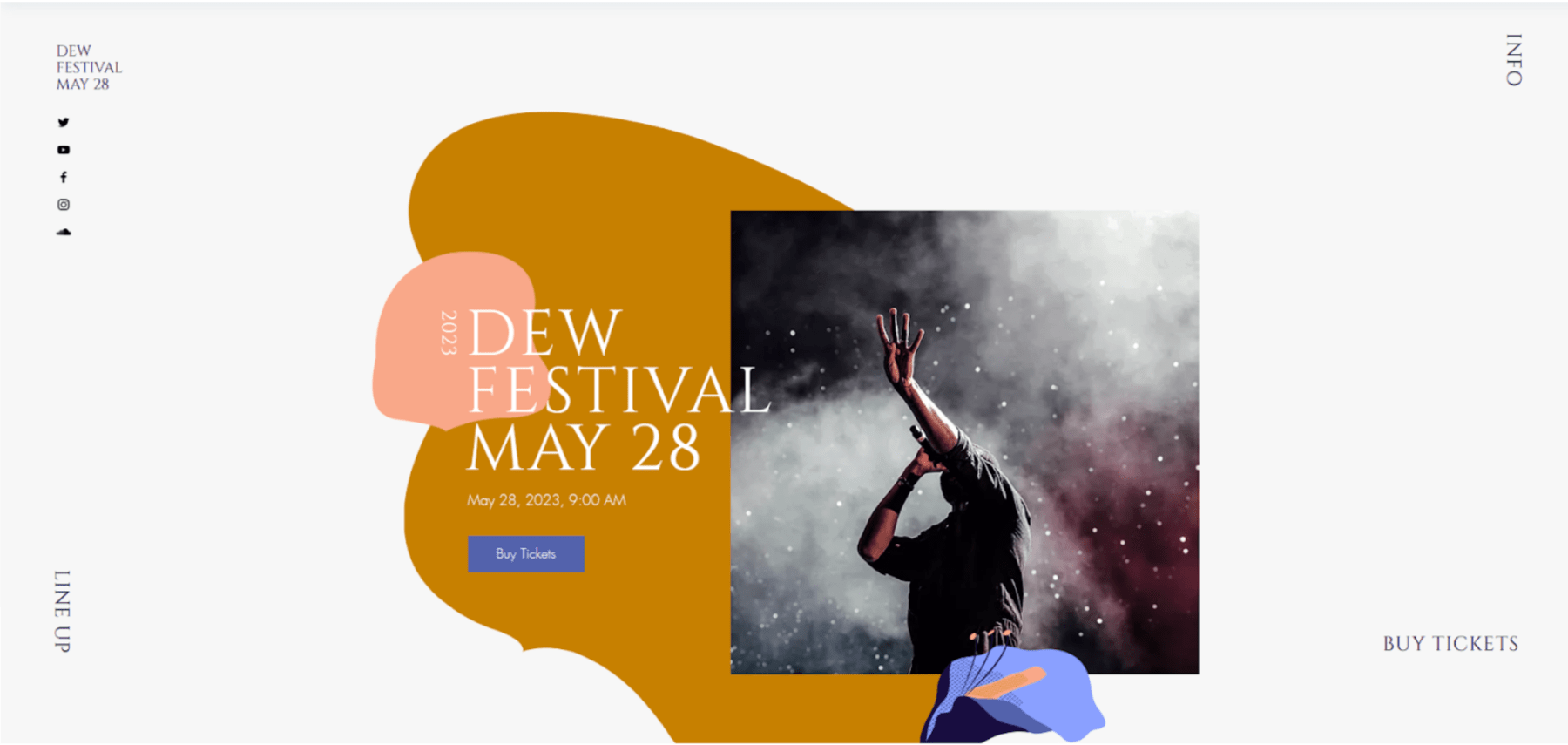
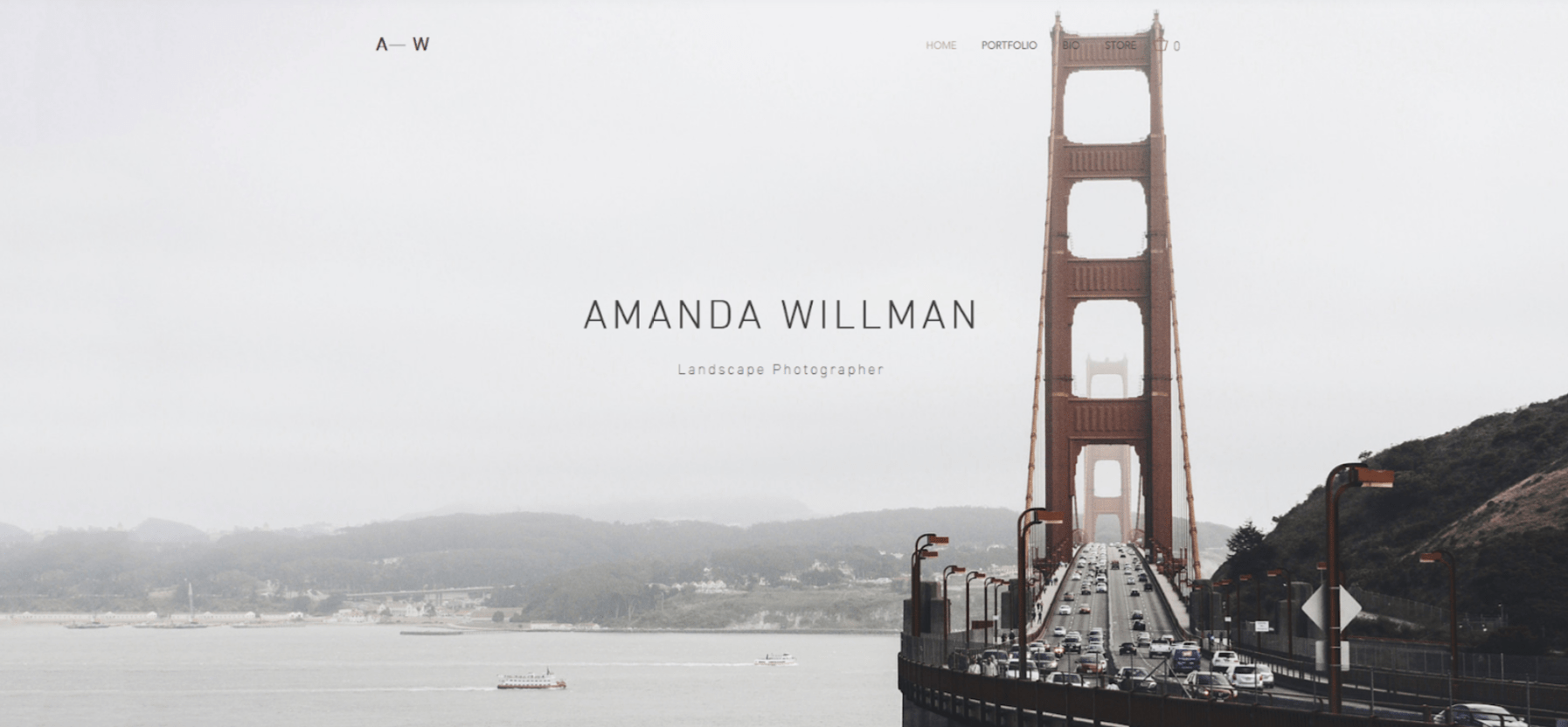
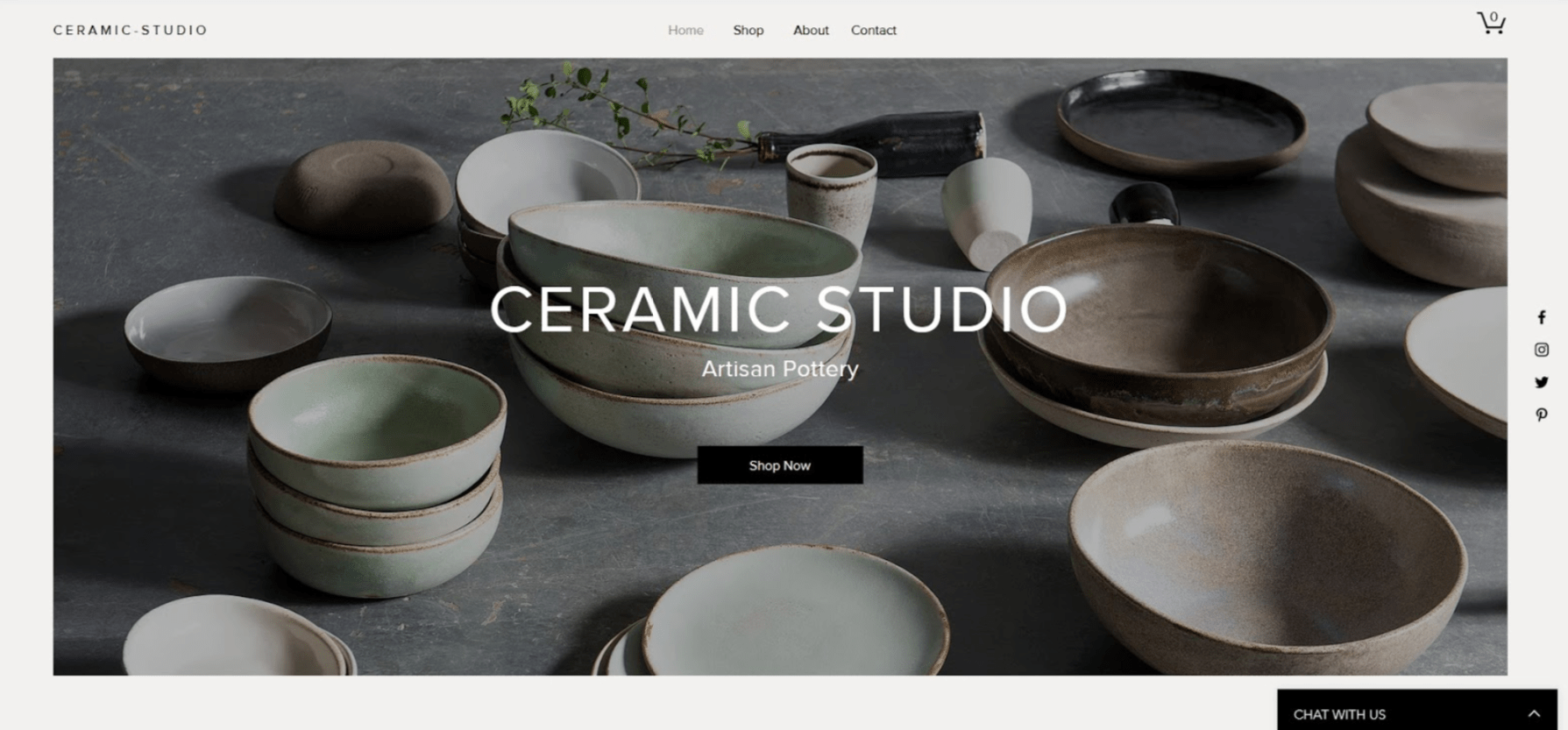
Schöne Designvorlagen von Jimdo
Schöne Designvorlagen von GoDaddy
Homepage selber machen in 5 Schritten
Um eine Homepage in 1h selber zu erstellen, müssen Sie folgender Anleitung folgen:
- Wählen Sie einen Website-Baukasten aus (5 min).
- Wählen Sie eine Designvorlage (5 min).
- Passen Sie die Menü-Punkte an (15 min).
- Ersetzen Sie die Platzhalter-Inhalte (30 min).
- Veröffentlichen Sie die Website (5 min).
- Mehr…
Auf was sollte ich bei der Anbieterwahl achten?
Homepage-Baukästen werden zu unterschiedlichen Konditionen offeriert, immer in Abhängigkeit vom jeweiligen Anbieter. Die meisten setzen dabei auf eine kostenfreie Schnuppervariante, wie unsere drei Testsieger Wix, Jimdo und GoDaddy. Bei Wix und Jimdo sind die Baukästen in ihrer einfachsten Version sogar dauerhaft gratis. Das genügt wenn Sie etwa eine kleine private Webseite mit Fotos Ihres letzten Urlaubs oder einer großen Familienfeier ins Netz stellen wollen.
Geht es allerdings darum Ihren Verein, Ihre Freiberuflichkeit oder Ihr Unternehmen im Internet zu präsentieren, dann sollten Sie auf jeden Fall die Bezahlversion eines Homepagebaukastens verwenden.
Was alles für die Premium-Tarife eines Baukastens spricht, erläutert Ihnen die folgende Tabelle.
| Kostenlose Variante | Kostenpflichtige Variante | |
| Kosten pro Monat | keine Kosten | 1 bis 20 Euro im Monat |
| Domainname (Internetadresse) | nur ein Subdomain-Name, der auf den Anbieter schließen lässt (www.arztpraxis-meier.wixsite.com) | echter Domainname unter dem Ihre Patienten Sie finden:
(www.arztpraxis-meier.de) |
| E-Mail-Adresse | kein eigene E-Mail-Adresse | E-Mail-Adresse inklusive
(z.B. info@arztpraxis-meier.de) |
| Funktionen | eingeschränkte Funktions- und Designauswahl | viele Designvorlagen und Funktionen |
| Werbung vom Anbieter | Anbieterwerbung wird auf Internetseite eingeblendet | keinerlei Werbeeinblendungen auf der Homepage |
| Support | rudimentärer Kunden-Support | umfangreicher Support bei Fragen und Problemen |
Wichtiger Hinweis: Die Testsieger Wix, Jimdo und GoDaddy können Sie alle ohne jegliche Kosten kennenlernen. Be GoDaddy haben Sie 30 Tage Zeit um sich mit allen Funktionen vertraut zu machen. Bei Wix und Jimdo ist der Zeitraum unbegrenzt
Welchen Website-Baukasten soll ich wählen?
In unserem Homepagebaukasten- Test untersuchten wir viele Anbieter und deren Systeme. Wichtig waren dabei vor allem die Benutzerfreundlichkeit, der Funktionsumfang sowie die Qualität der Design-Vorlagen. Des Weiteren untersuchten wir, wie gut die fertigen Homepages dann bei Google rankten, d. h., wie weit oben sie in der Suchergebnisliste auftauchten.
Unter Berücksichtigung aller Testkriterien stellten sich Wix, Jimdo und GoDaddy als die besten Webseiten-Baukästen heraus.
Im Folgenden werden wir Ihnen alle Testsieger vorstellen und Ihnen eine Schnellstart-Anleitung für die drei Websitebuilder zur Verfügung stellen.
Bitte beachten Sie, dass unsere Testberichte regelmäßig aktualisiert werden!
Unsere Testsieger im Detail
1. Platz: Wix – Testsieger
“Die aufregende Vielfalt an Vorlagen für jede Art von Homepage sowie die einfache Bedienbarkeit und der klasse Support machen Wix ohne Einschränkungen zum Baukasten für alle Einsteiger und Profis.”
| Vorteile | Nachteile |
| jede Menge maßgeschneiderte Design-Vorlagen für Privatleute, Freiberufler, Vereine, Veranstaltungen und Unternehmen | Gratis-Tarif beschränkt auf Sub-Domain – beispielsweise “www.ihre-homepage.wixsite.com” |
| Ein persönlicher Ansprechpartner hilft bei allen Fragen zum Baukasten. | Werbung von Wix bei kostenfreier Version |
| Für jede Art Homepage ideal, da alle Funktionen einfach integrierbar sind. | |
| intuitive Bedienung |
150 Millionen Nutzer in 190 Ländern – Zahlen, die Wix zu einem der größten und bekanntesten Webseiten-Baukästen der Welt machen. Dabei blickt die Firma auf eine erfolgreiche Geschichte zurück, die 2006 mit der Gründung begann. Bereits 2009 hatte Wix 1 Millionen Nutzer und 2014 waren es 15 Millionen. Nur knappe 5 Jahre später wurde an diese Zahl noch eine Null angehangen.
Doch was zeichnet Wix gegenüber anderen Homepage-Baukästen aus? Da ist zunächst einmal der einfache Start. Der erfolgt interaktiv und geht selbst einem technikfernem Menschen schnell von der Hand. Ausgezeichnet ist dabei der Editor, also das Programm mit dem Sie Ihre Webseite bearbeiten. denn er ist quasi selbsterklärend.
Des Weiteren werden Sie sehen, dass sich Wix an Ihre Bedürfnisse anpasst. Wenn Sie nämlich mehr vom Baukasten erwarten, dann wird er es Ihnen auch bieten. Dazu können Sie auf mehr als 100 Werkzeuge zurückgreifen, mit denen Sie Spezialfunktionen in Ihre Homepage integrieren. Somit ist Wix nicht nur für Anfänger die beste Homepage-Lösung, sondern auch für Profis.
Zu Guter Letzt darf der schnelle und persönliche Support für Nutzer der Premium-Tarife nicht außer Acht gelassen werden. Dank diesem stehen Sie nie alleine da, wenn Sie auf ein Problem stoßen. Und da wir schon die Tarife erwähnen: Sie können aus 4 (5 inkl. Gratisversion) wählen, die sich jederzeit upgraden lassen. Los geht es mit der preiswertesten Version die 5 Euro im Monat kostet und ideal für eine ambitionierte private Homepage ist.
So erstellen Sie Schritt für Schritt eine eigene Website mit Wix
Schritt 1: Melden Sie sich bei Wix an
Nutzen Sie diesen Link (https://de.wix.com/mystunningwebsitesde/hiker) und klicken Sie dann auf “Jetzt starten”.
Auf der folgenden Seite erscheint die Registrierung von Wix. Hier tragen Sie Ihre E-Mail-Adresse und ein beliebiges Passwort ein – siehe Bild. Klicken Sie dann auf den blauen Button “Registrieren”.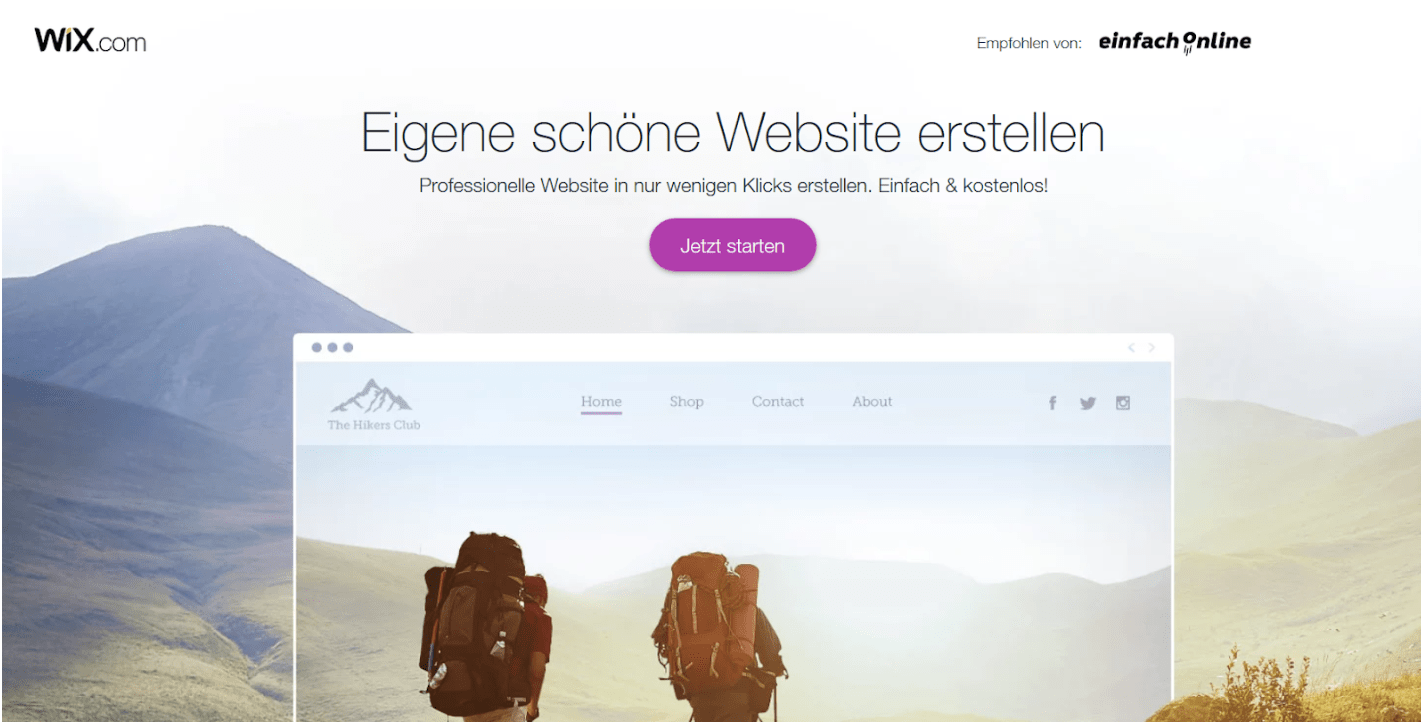 Alternativ können Sie sich auch mit Ihren Google oder Facebook-Konto bei Wix anmelden. Aus Gründen des Datenschutzes und der Verfolgbarkeit Ihrer Internetaktivitäten raten wir aber davon ab.
Alternativ können Sie sich auch mit Ihren Google oder Facebook-Konto bei Wix anmelden. Aus Gründen des Datenschutzes und der Verfolgbarkeit Ihrer Internetaktivitäten raten wir aber davon ab. 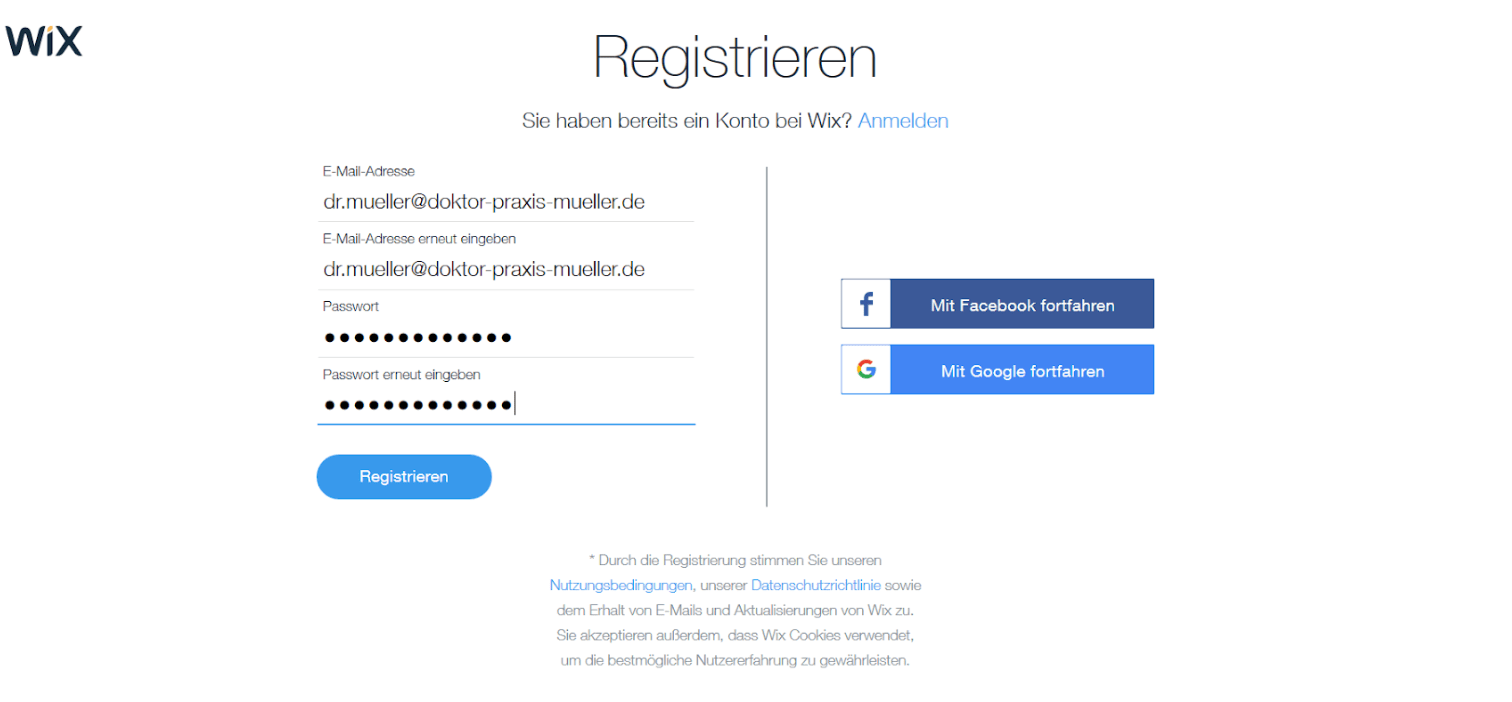
Jetzt mit Wix starten
Schritt 2: Geben Sie Wix ein paar Infos
Klicken Sie einfach auf “Starten”.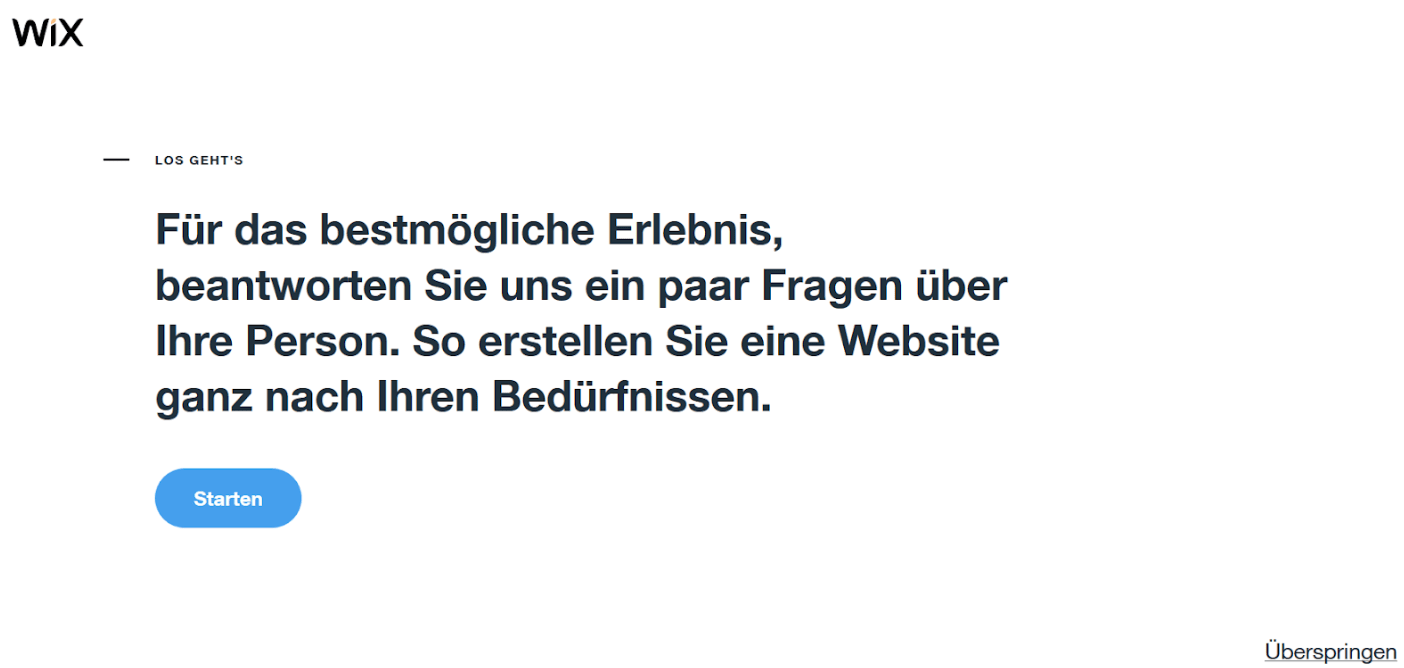 Ergänzen Sie die Frage anhand der Auswahllisten. Die Antworten helfen Wix dabei, festzustellen, für was Sie Ihre Webseite erstellen wollen und wie weit ihre Wissensstand bezüglich “Homepage selber machen” ist. (Wenn Sie die Frage nicht beantworten wollen, dann klicken Sie unter rechts auf “Überspringen”.)
Ergänzen Sie die Frage anhand der Auswahllisten. Die Antworten helfen Wix dabei, festzustellen, für was Sie Ihre Webseite erstellen wollen und wie weit ihre Wissensstand bezüglich “Homepage selber machen” ist. (Wenn Sie die Frage nicht beantworten wollen, dann klicken Sie unter rechts auf “Überspringen”.)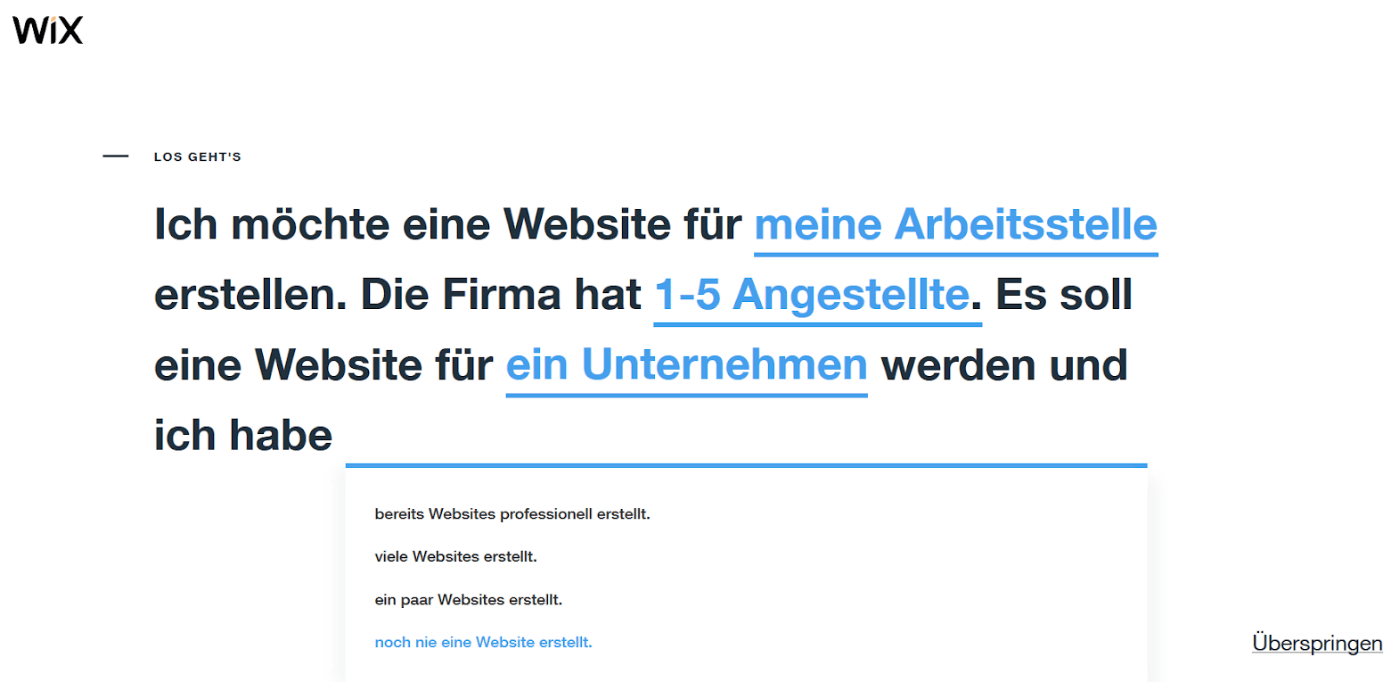
Jetzt mit Wix starten
Schritt 3: Wählen, wie die Internetseite erstellt werden soll
Haben Sie die Frage beantwortet, schlägt Ihnen Wix zwei Wege vor, wie Sie ihre Homepage erstellen können. Nutzen Sie bitte die Option auf der rechten Seite und klicken auf “Vorlage wählen”.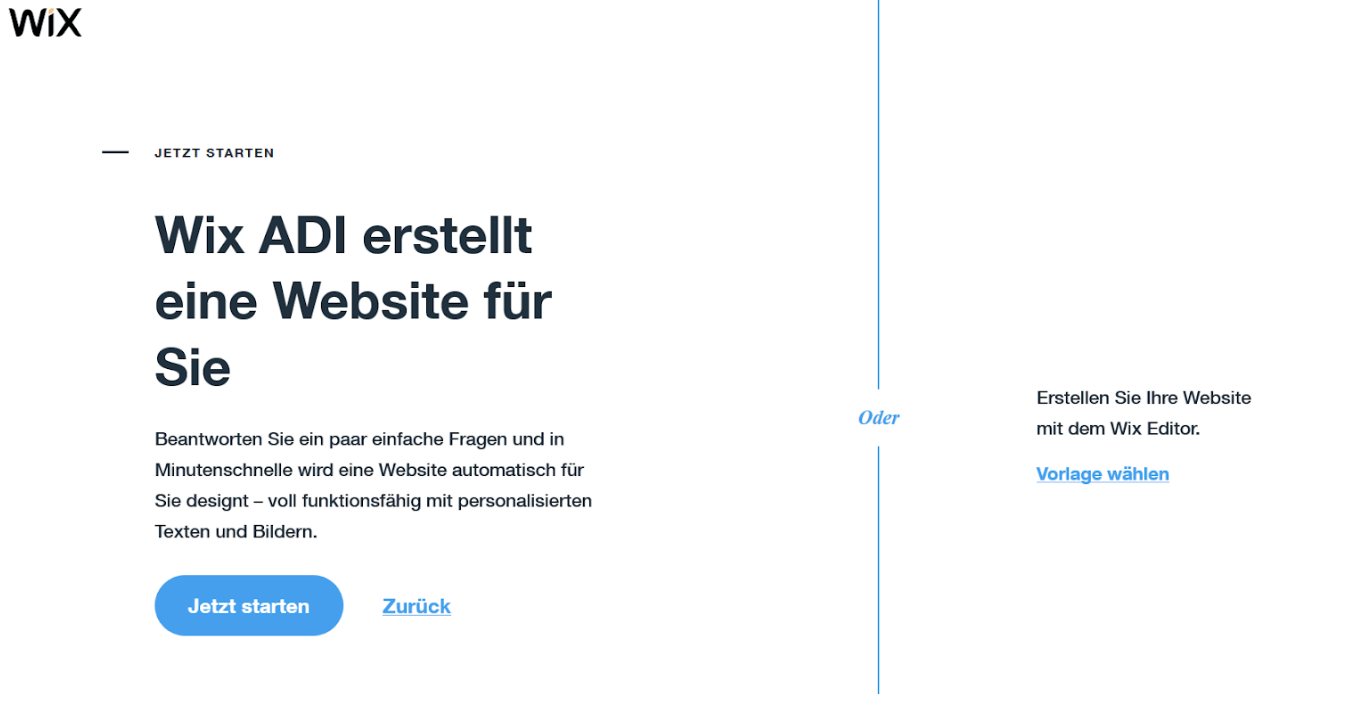
Jetzt mit Wix starten
Schritt 4: Kategorie und Design auswählen
Sie sehen jetzt die Designvorlage für Ihre Homepage. Auf der linken Seite können Sie wählen, in welche Kategorie Ihre Seite fällt. Klicken Sie auf die Kategorie, die am besten passt. Auf der rechten Seite werden dann Ihnen entsprechende Themen vorgeschlagen.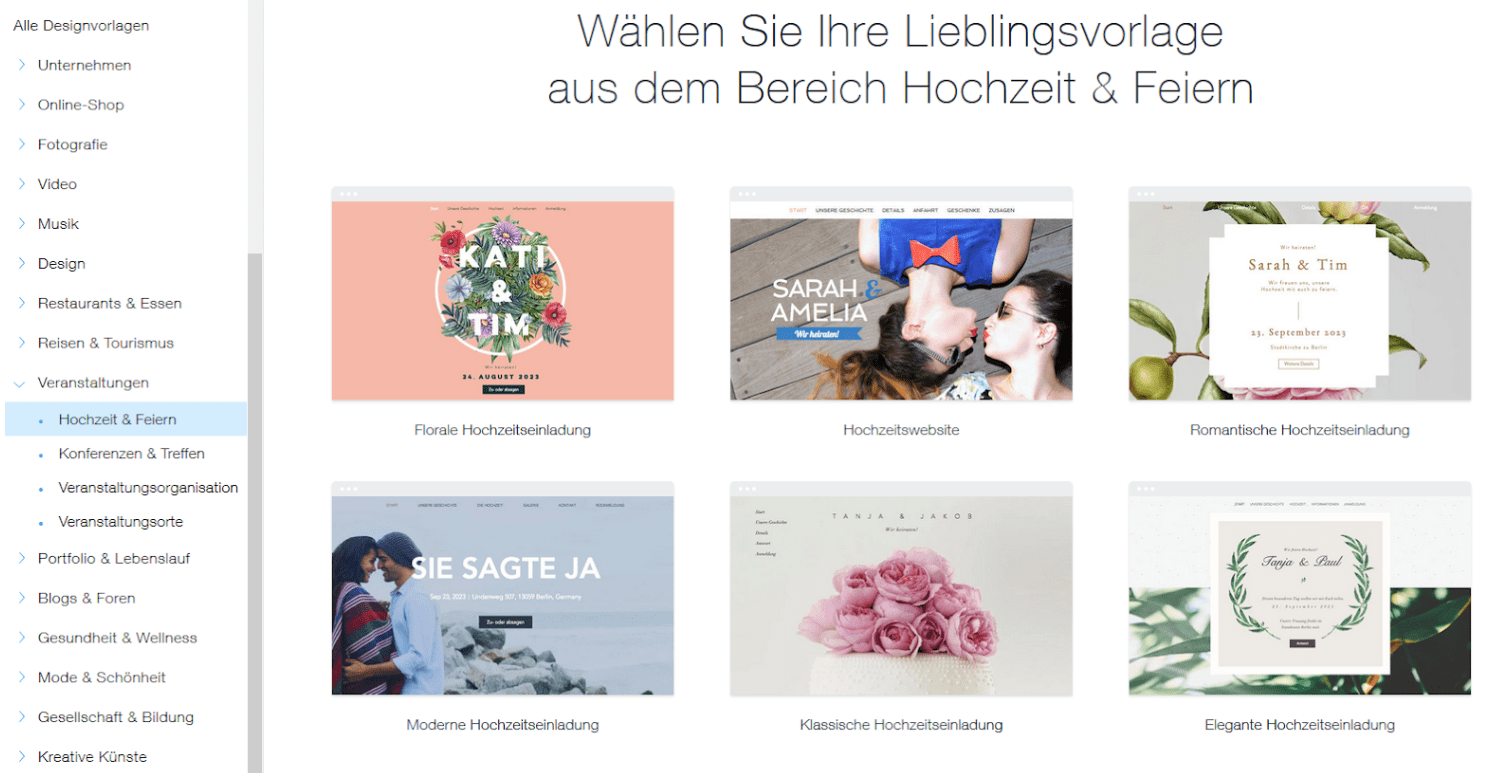 Haben Sie Ihre Vorlage gefunden, dann gehen Sie mit der Maus darüber. Es erscheint die Auswahl “Bearbeiten” und “Ansehen”. Klicken Sie auf “Ansehen”, können Sie die Vorlage genau studieren. Klicken Sie auf “Bearbeiten” geht es los.
Haben Sie Ihre Vorlage gefunden, dann gehen Sie mit der Maus darüber. Es erscheint die Auswahl “Bearbeiten” und “Ansehen”. Klicken Sie auf “Ansehen”, können Sie die Vorlage genau studieren. Klicken Sie auf “Bearbeiten” geht es los.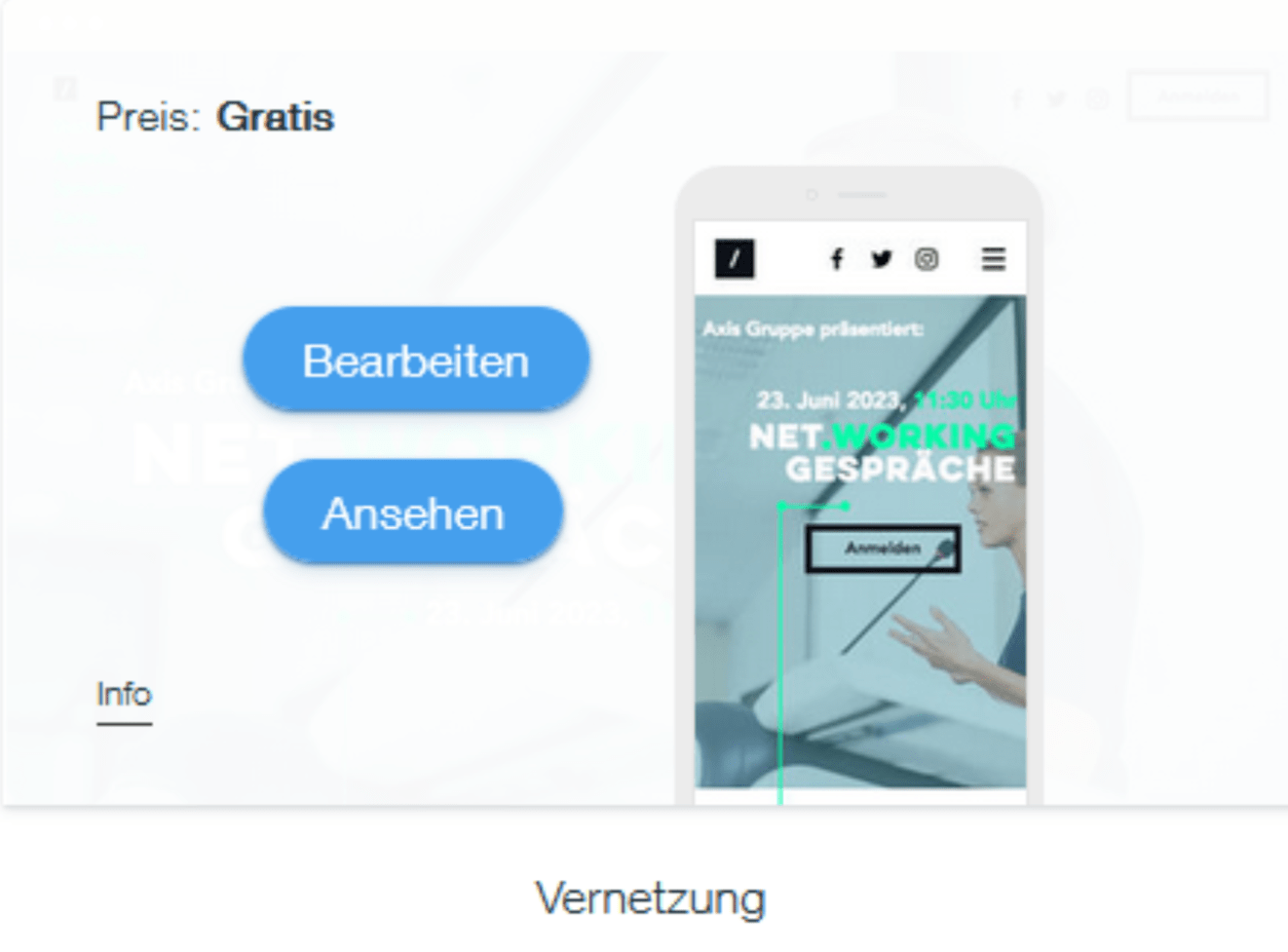 Im Browser öffnet sich ein neuer Tab und dort erscheint Ihre Auswahl in der Editor-Ansicht.
Im Browser öffnet sich ein neuer Tab und dort erscheint Ihre Auswahl in der Editor-Ansicht.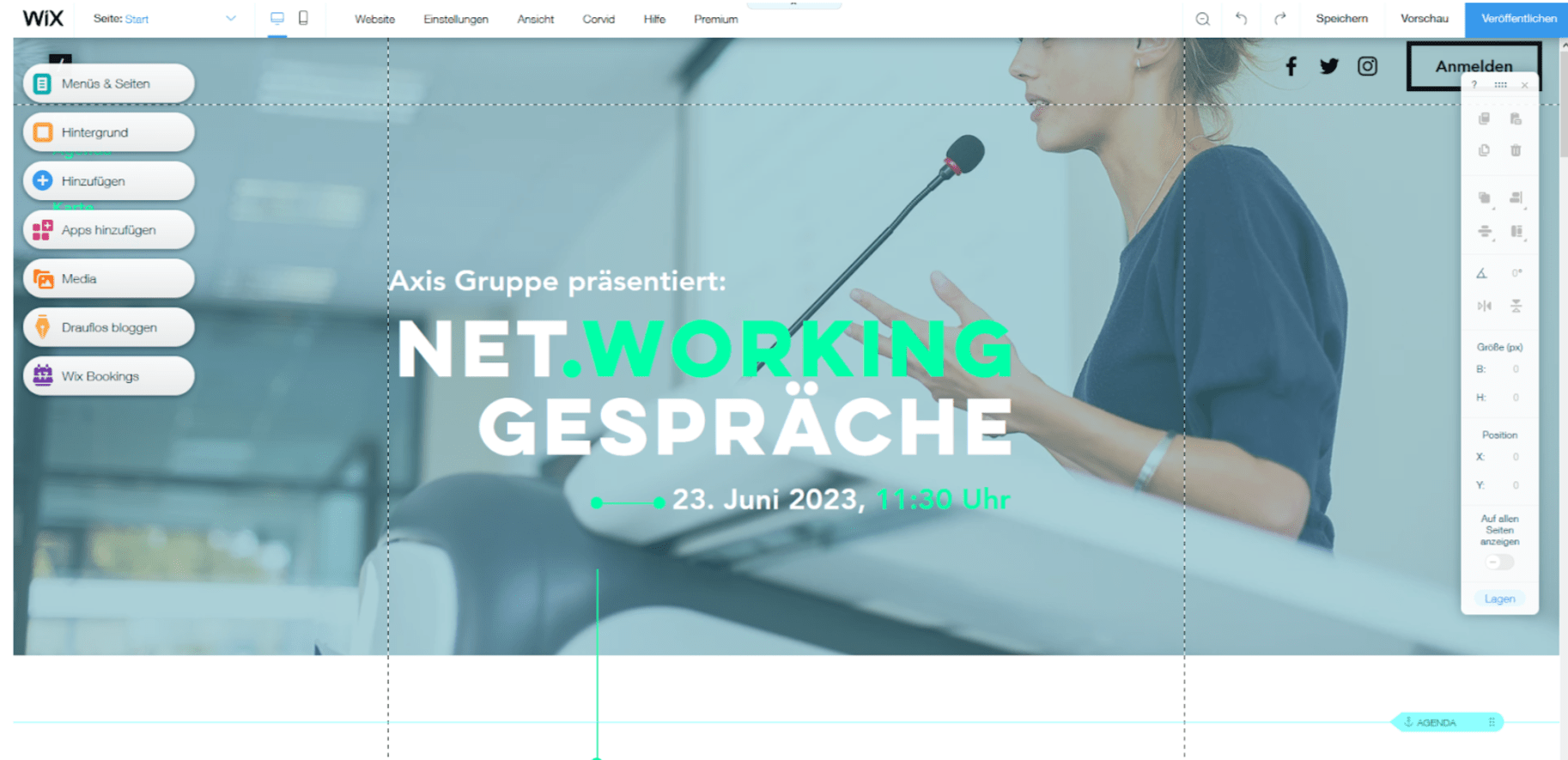
Jetzt mit Wix starten
Schritt 5: Struktur Ihrer Homepage festlegen
Bevor Sie mit den Details loslegen, sollten Sie die Struktur Ihre neuen Homepage bestimmen. Das bedeutet: Sie legen alle Seiten fest, die Ihre Internetseite haben wird. Beispielsweise: Über uns, Kontakt, Impressum usw.
Um eine neue Seite anzulegen, klicken Sie oben links auf den Button “Menüs & Seiten”. Hier öffnet sich ein Menü. Darin sind bereits angelegte Seiten zusehen. Um eine neue Hinzuzufügen klicken Sie auf den Button “Seite hinzufügen”.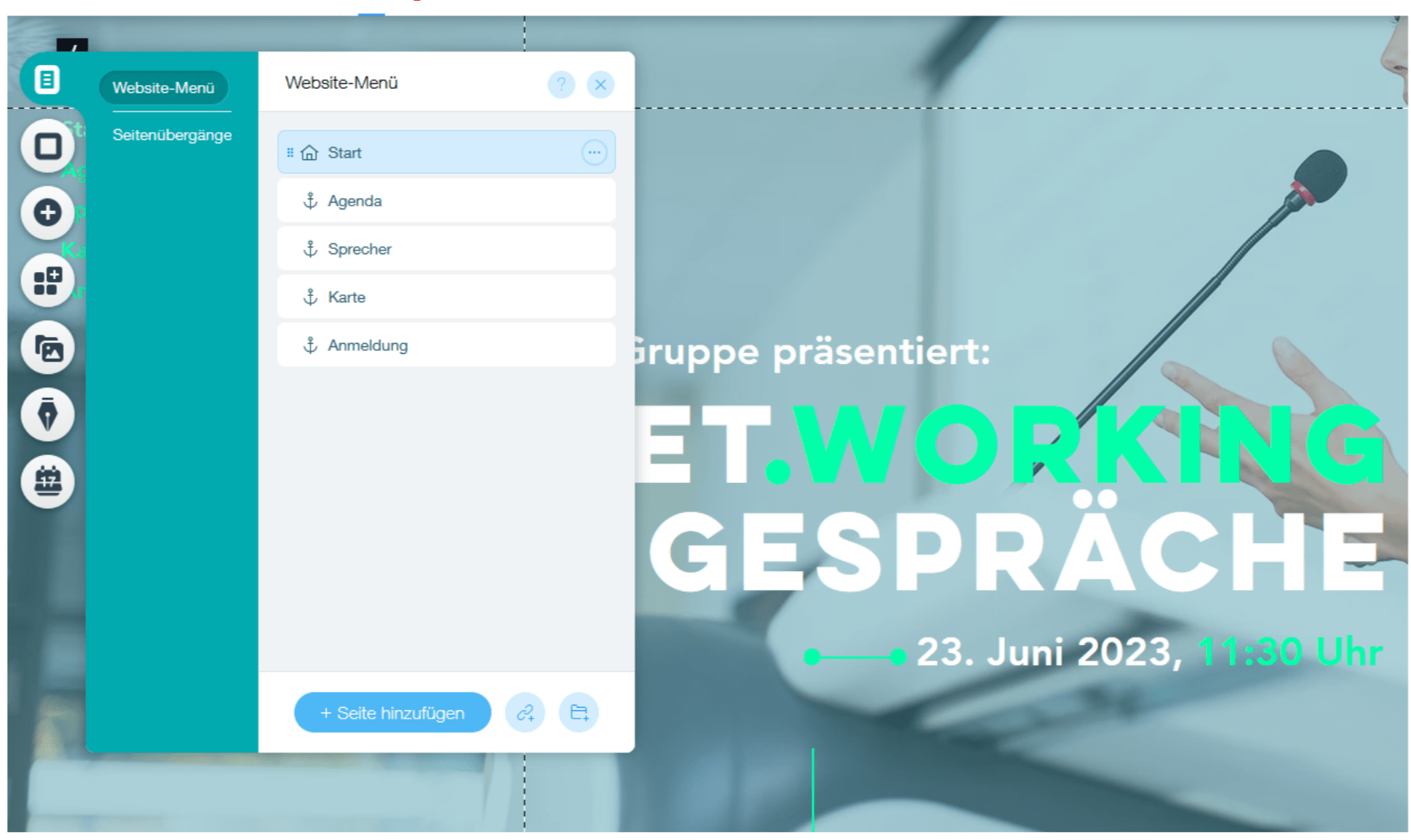 Außerdem lassen sich hier die bereits bestehenden Seiten ändern oder löschen. Klicken Sie dazu auf die drei Punkte neben der entsprechenden Seite. Dann wählen Sie im sich öffnenden Menü aus, was Sie ändern möchten.
Außerdem lassen sich hier die bereits bestehenden Seiten ändern oder löschen. Klicken Sie dazu auf die drei Punkte neben der entsprechenden Seite. Dann wählen Sie im sich öffnenden Menü aus, was Sie ändern möchten.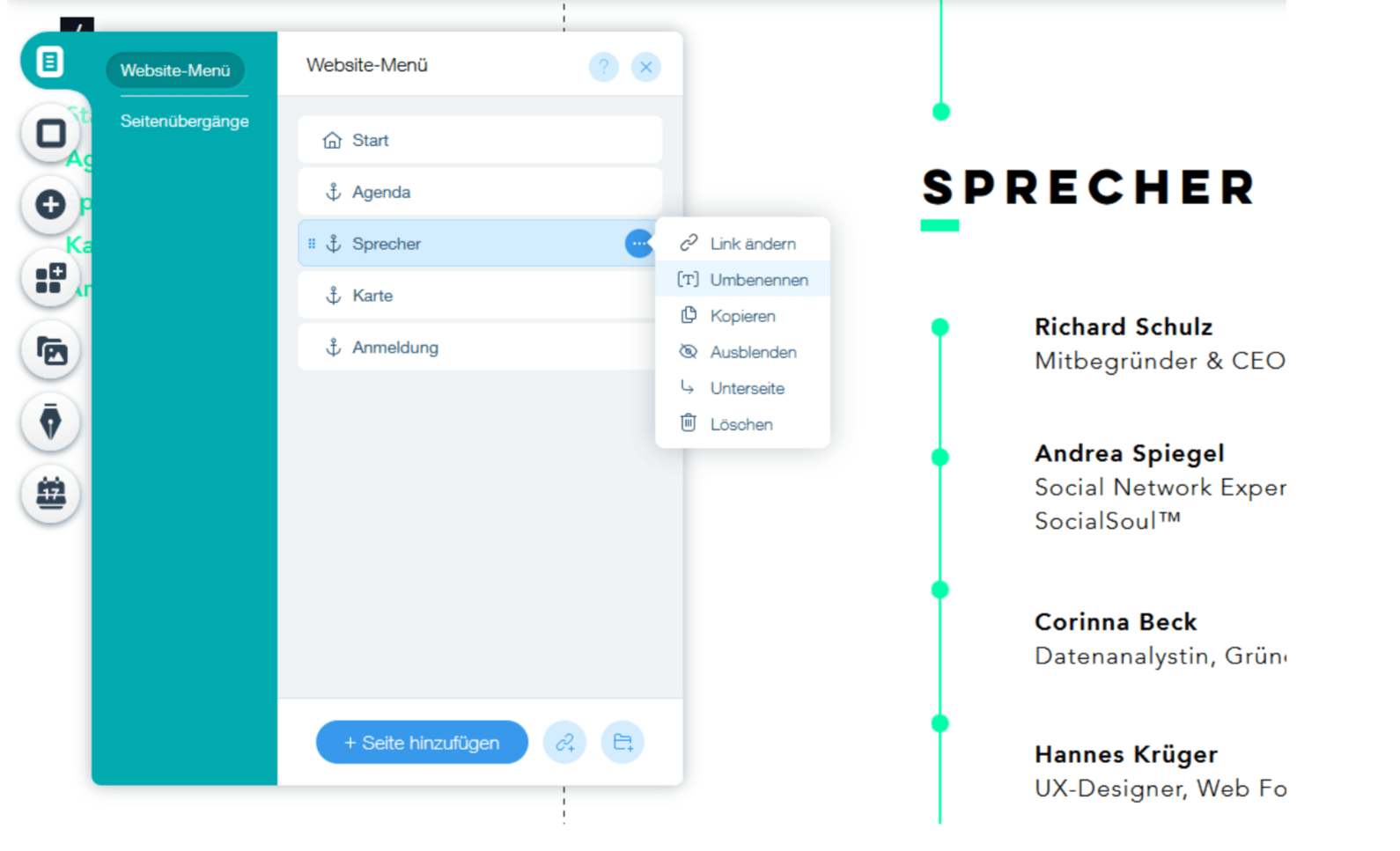
Jetzt mit Wix starten
Schritt 6: Zur Elemente zur Seite hinzufügen
Haben Sie Ihre Struktur festgelegt, können Sie Dinge auf Ihrer Homepage ändern bzw. hinzufügen. Dazu finden sie auf der linken Seite die Hauptmenü-Punkte wie “Hintergrund” oder “Media”.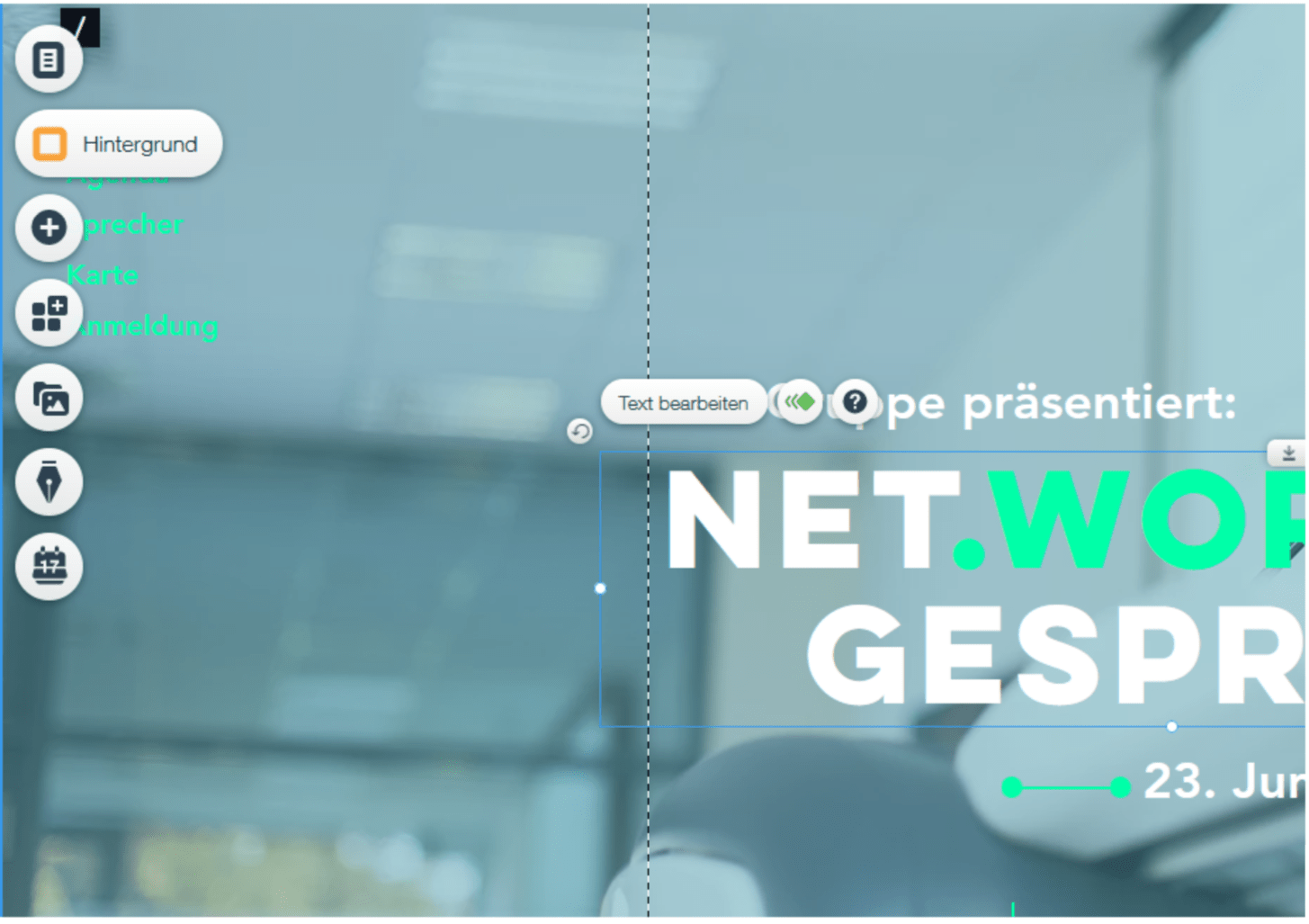 Klicken Sie beispielsweise auf “Media”, dann lassen sich Fotos und Videos auswählen, die auf Ihrer Internetseite erscheinen sollen. Dazu gibt es kostenfreie Medien oder Sie laden Ihre eigenen Bilder und Videos hoch.
Klicken Sie beispielsweise auf “Media”, dann lassen sich Fotos und Videos auswählen, die auf Ihrer Internetseite erscheinen sollen. Dazu gibt es kostenfreie Medien oder Sie laden Ihre eigenen Bilder und Videos hoch.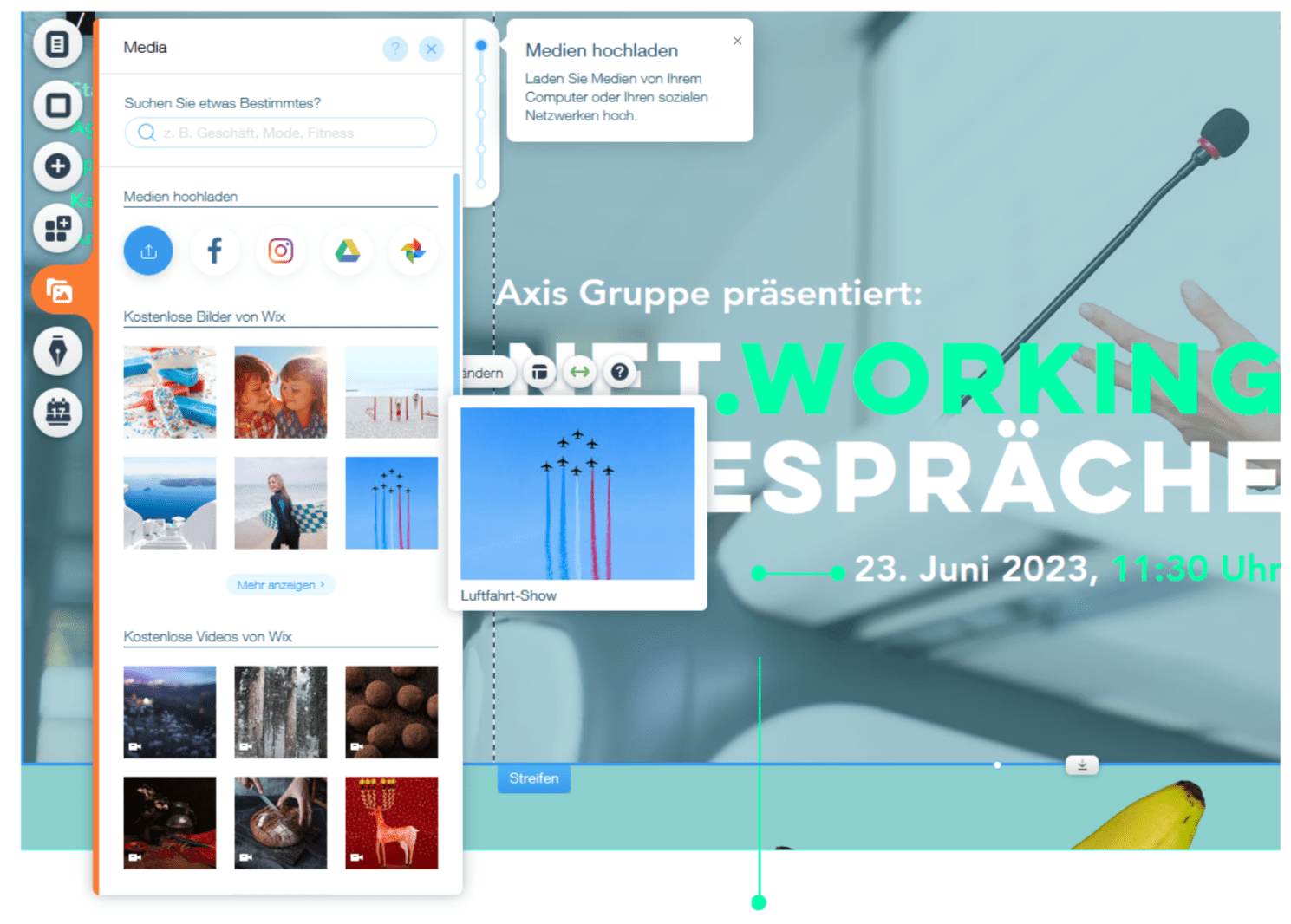
Jetzt mit Wix starten
Schritt 7: In der Seite arbeiten
Um die Seite ansich zu ändern, klicken Sie einfach auf das Objekt, das editiert werden soll. Wollen Sie etwa einen Text umschreiben, dann wählen Sie diesen an. Ein blauer Rahmen erscheint und Buttons mit den entsprechenden Änderungsmöglichkeiten. Wählen Sie hier “Text bearbeiten” und Sie können den Inhalt ändern, die Größe und Schriftart variieren, Effekte wie etwa einen Schatten hinzufügen usw. In der Art bauen Sie die Vorlage nach Ihren Wünschen um.
In der Art bauen Sie die Vorlage nach Ihren Wünschen um.
Schritt 8: Homepage ansehen
Wenn Sie wissen wollen wie Ihre Webseite im Internet aussieht, dann klicken Sie oben rechts auf “Vorschau”.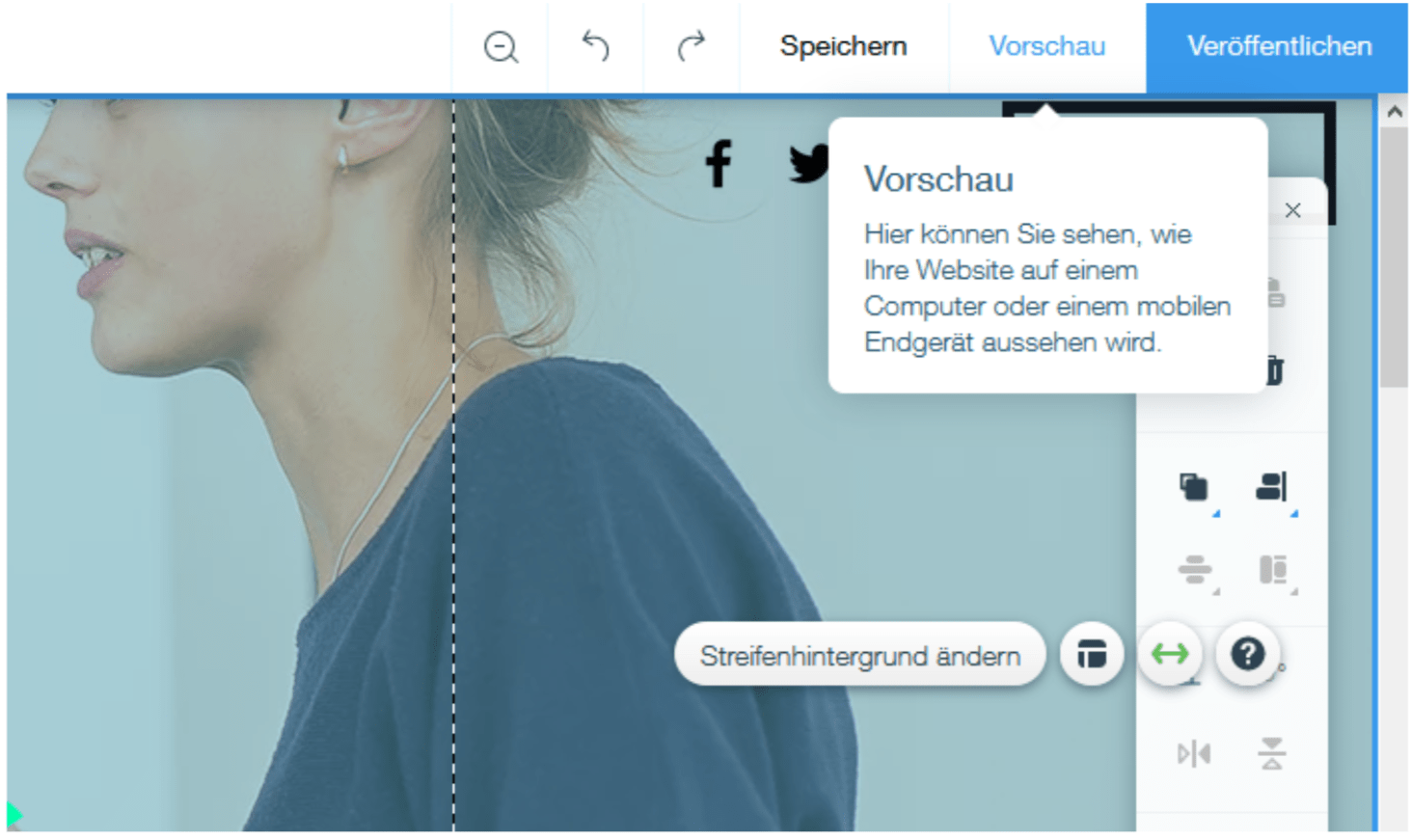 Sie können nur Ihre Internetseite betrachten, und zwar wie sie im Browser auf dem PC aussieht oder auf dem Smartphone. Dazu klicken Sie links oben auf das entsprechende Symbol.
Sie können nur Ihre Internetseite betrachten, und zwar wie sie im Browser auf dem PC aussieht oder auf dem Smartphone. Dazu klicken Sie links oben auf das entsprechende Symbol.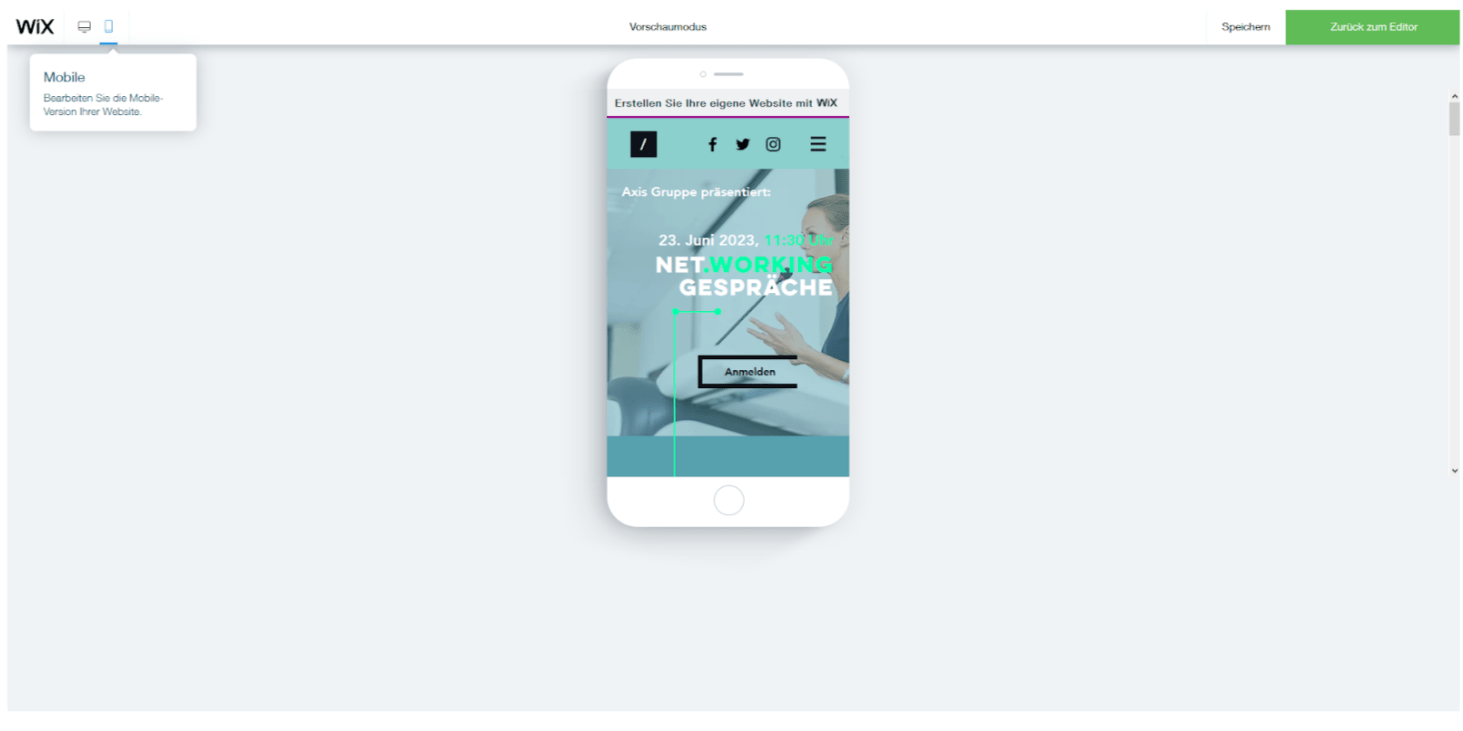 Um diese Ansicht zu verlassen, genügt ein Klick auf den grünen Button “Zurück zum Editor” (oben rechts).
Um diese Ansicht zu verlassen, genügt ein Klick auf den grünen Button “Zurück zum Editor” (oben rechts).
Schritt 9: Homepage veröffentlichen
Entspricht Ihre Homepage Ihren Vorstellungen, dann geht es ans Veröffentlichen. Dazu betätigen Sie im Editor oben rechts den Button “Veröffentlichen”.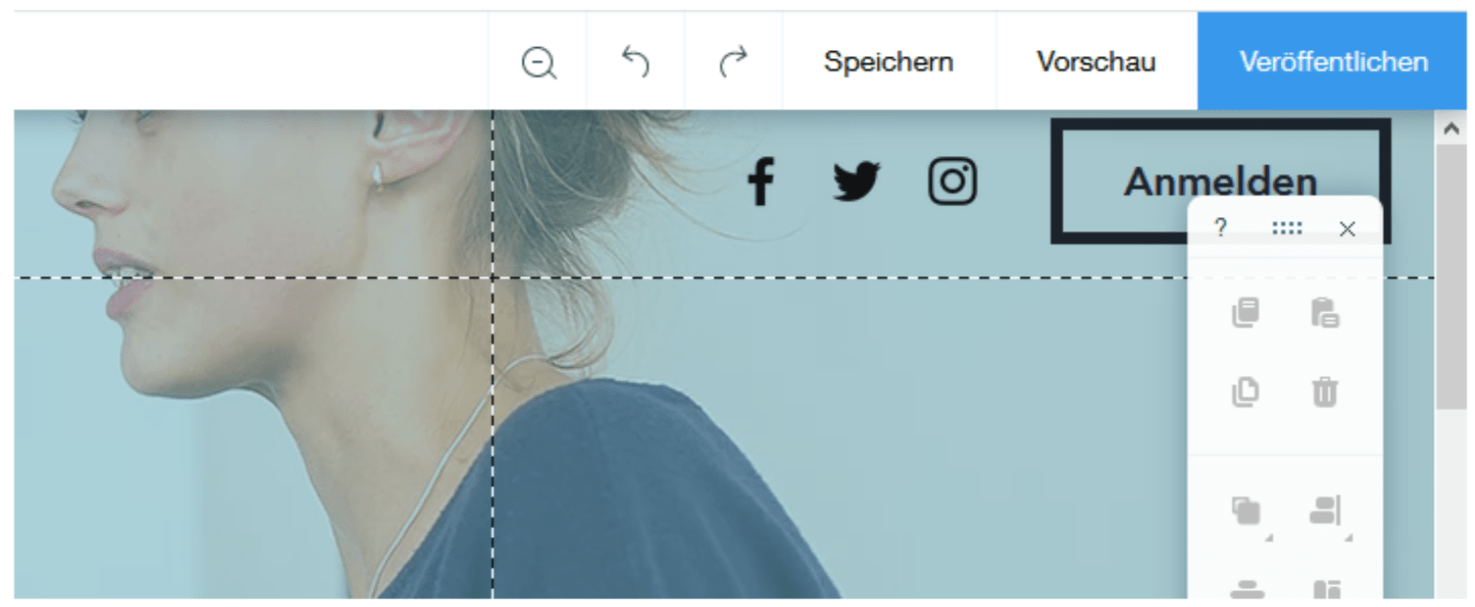 Es öffnet sich ein Overlay-Fenster. Hier tragen Sie einfach den Namen ein, unter dem Ihre kostenfreie Internetseite erreicht werden soll.
Es öffnet sich ein Overlay-Fenster. Hier tragen Sie einfach den Namen ein, unter dem Ihre kostenfreie Internetseite erreicht werden soll. 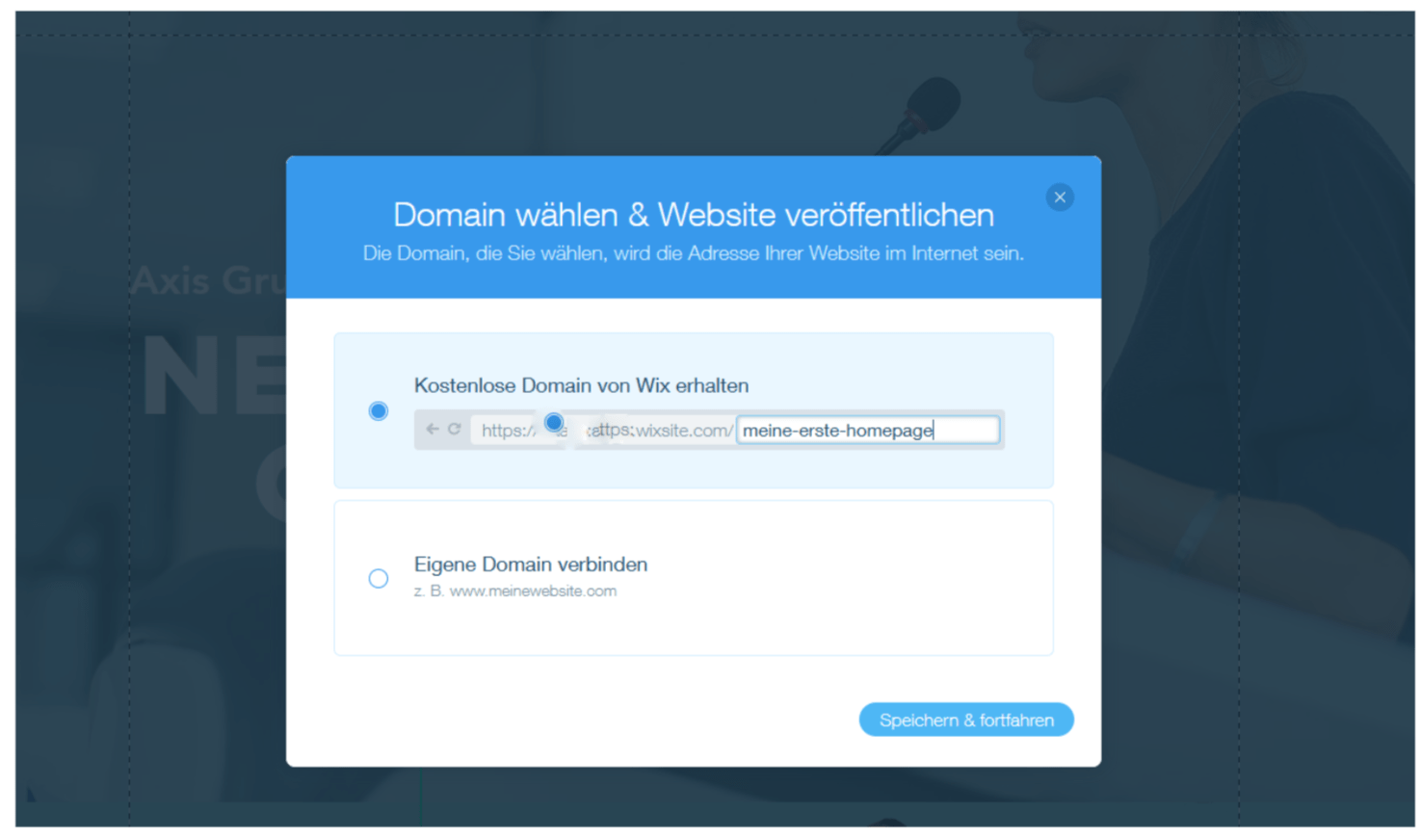 Dann klicken Sie auf “Speichern & fortfahren”. Das System rechnet einen Moment und schon erscheint ein neues Fenster. Es besagt, dass Ihre Seite gespeichert wurde und Sie diese nun veröffentlichen können. Klicken Sie dazu auf den blauen Link “Veröffentlichen”.
Dann klicken Sie auf “Speichern & fortfahren”. Das System rechnet einen Moment und schon erscheint ein neues Fenster. Es besagt, dass Ihre Seite gespeichert wurde und Sie diese nun veröffentlichen können. Klicken Sie dazu auf den blauen Link “Veröffentlichen”.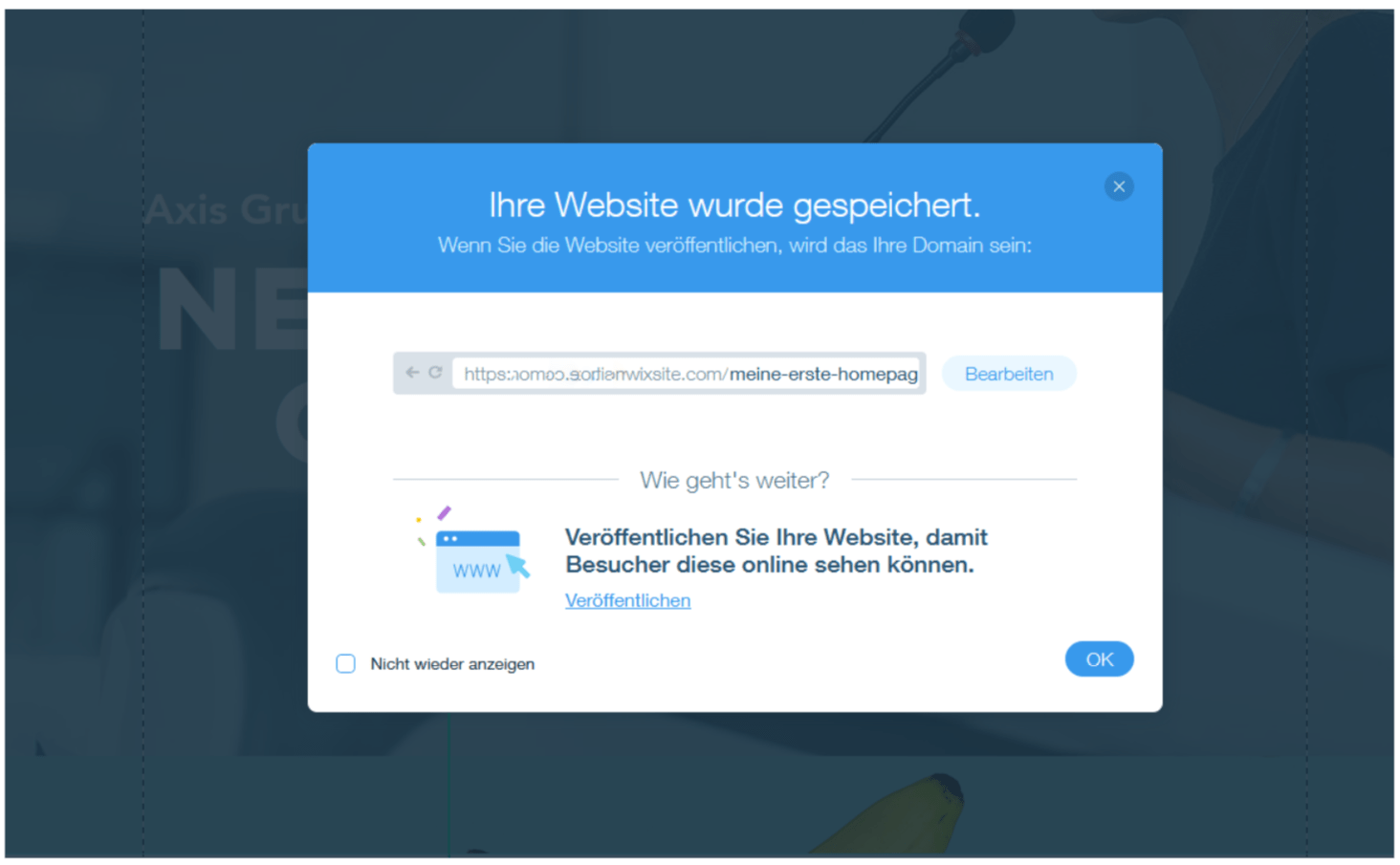 Ist das Geschehen, beglückwünscht Sie der Baukasten zur Veröffentlichung. Wenn Sie Ihre neu erstellte Homepage ansehen wollen, dann klicken Sie auf den Button “Webseite öffnen”.
Ist das Geschehen, beglückwünscht Sie der Baukasten zur Veröffentlichung. Wenn Sie Ihre neu erstellte Homepage ansehen wollen, dann klicken Sie auf den Button “Webseite öffnen”.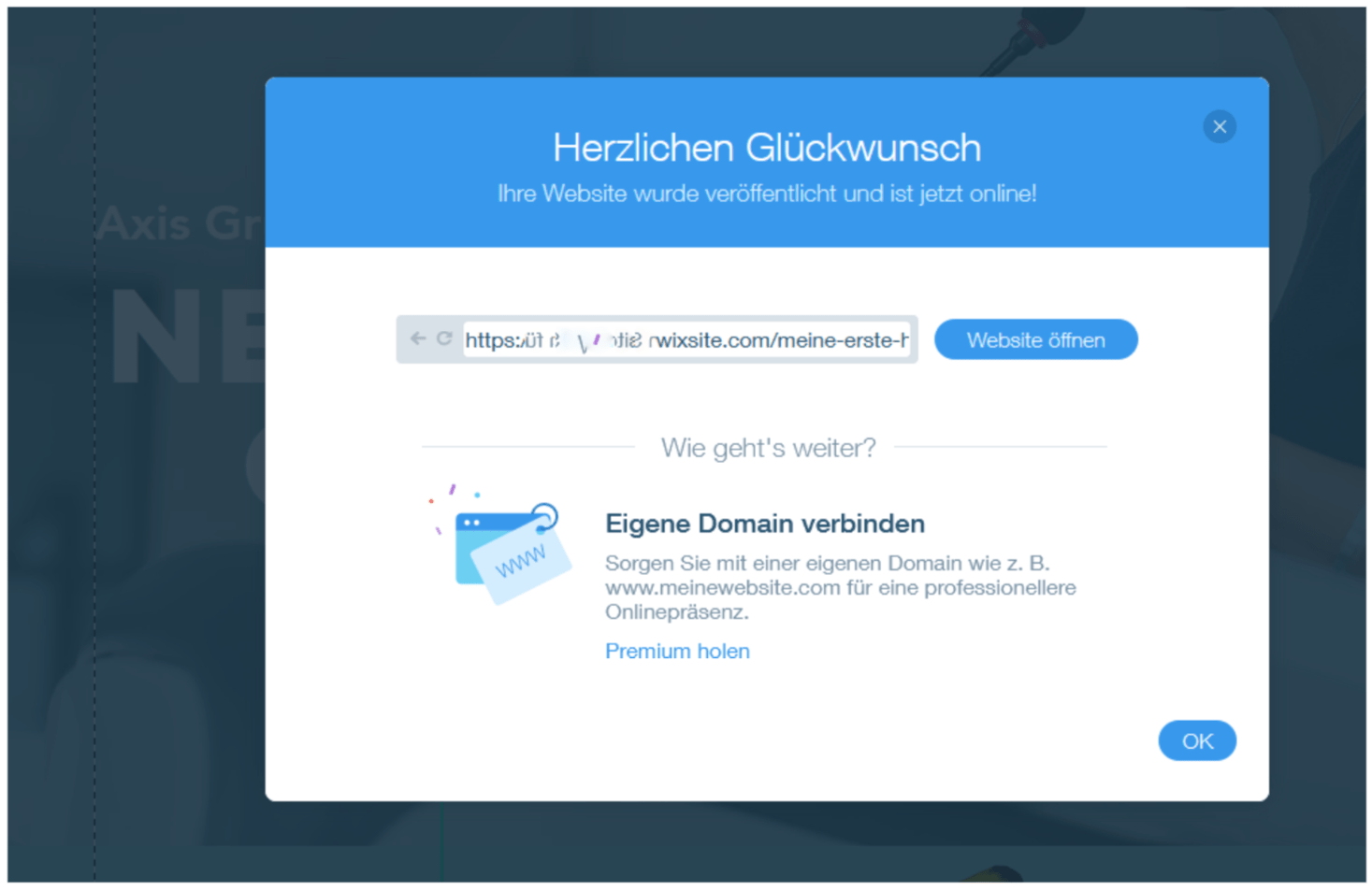 Wir wünschen Ihnen viel Spaß beim Selber-Homepage-Machen mit Wix.
Wir wünschen Ihnen viel Spaß beim Selber-Homepage-Machen mit Wix.
2. Platz: Jimdo (Bester deutscher Anbieter)
“Jimdo überzeugt als bester deutscher Anbieter bereits mit seinem kostenfreien Angebot. Den vollen Power des Baukastens erleben Sie allerdings mit den Premium-Tarifen, die sogar eine echte Internetadresse beinhalten.”
| Vorteile | Nachteile |
| qualitativ sehr hochwertige und top moderne Design-Vorlagen | Beim kostenlosen Tarif “Free” ist keine eigene Internetadresse inklusive. Hierfür müssten Sie zu einem kostenpflichtigen Tarif (zum Beispiel JimdoPro) wechseln. |
| kinderleichte Bedienung | Es fehlen leider maßgeschneiderte Vorlagen für Ärzte aller Fachrichtungen. |
| Jimdo Free ist für Ihre Homepage dauerhaft kostenfrei | |
| Alle wichtigen Zusatzfunktionen mit wenigen Klicks nutzbar |
2007 wurde Jimdo von Matthias Henze, Christian Springub und Fridtjof Detzner in Hamburg gegründet. Dort hat das Unternehmen auch heute noch seinen Sitz, wobei es auch Büros in Tokio und San Francisco unterhält. Im Jahr 2015 waren bereits 15.000.000 Webseiten mit Jimdo erstellt worden.
Bekanntestes Angebot des Homepage-Baukastens ist sicherlich die kostenfreie Möglichkeit einer Internetseite zu erstellen. Im Tarif Jimdo Play können Sie die dauerhaft betreiben, ohne Geld ausgeben zu müssen. 500 MB Speicherplatz sind dabei sogar inklusive. Allerdings empfiehlt sich das wirklich nur Privatpersonen oder kleinen Vereinen, die einfach im Netz sein wollen. Alle andere Anliegen sollten mit einer Premium-Version von Jimdo realisiert werden. Die gibt es bereits ab 9 Euro im Monat und beinhaltet 5 GB Speicherplatz sowie https-Verschlüsselung und ist natürlich werbefrei.
Seine Große Beliebtheit und den zweiten Platz in unserem Test verdankt der Homepage-Builder vor allem seinen hervorragenden Designvorlagen. Sie sind hochprofessionell und natürlich auf Smartphone und Tablet bestens nutzbar. Zudem wartet der Baukasten mit einer sehr nutzerfreundlichen Bedienoberfläche auf, die so gut wie keiner Einarbeitungszeit benötigt.
Wichtige Info für alle, die eine Homepage mit Jimdo erstellen wollen: der Baukasten ist flexibel. Sie können in einen anderen Tarif wechseln, um etwa gestiegene Anforderungen an Ihre Internetseite zu befriedigen. Außerdem lässt sich mit Jimdo in windeseile ein eigener Online-Shop bauen.
So erstellen Sie Schritt für Schritt eine eigene Website mit Jimdo
Schritt 1: Registrieren
Klicken Sie bitte auf diesen Link https://de.jimdo.com/vergleich-dolphin-creator/ um zur Registrierungsseite zu gelangen. Dort betätigen Sie auf der rechten Seite (Creator) den grünen Button “Kostenlos Starten”.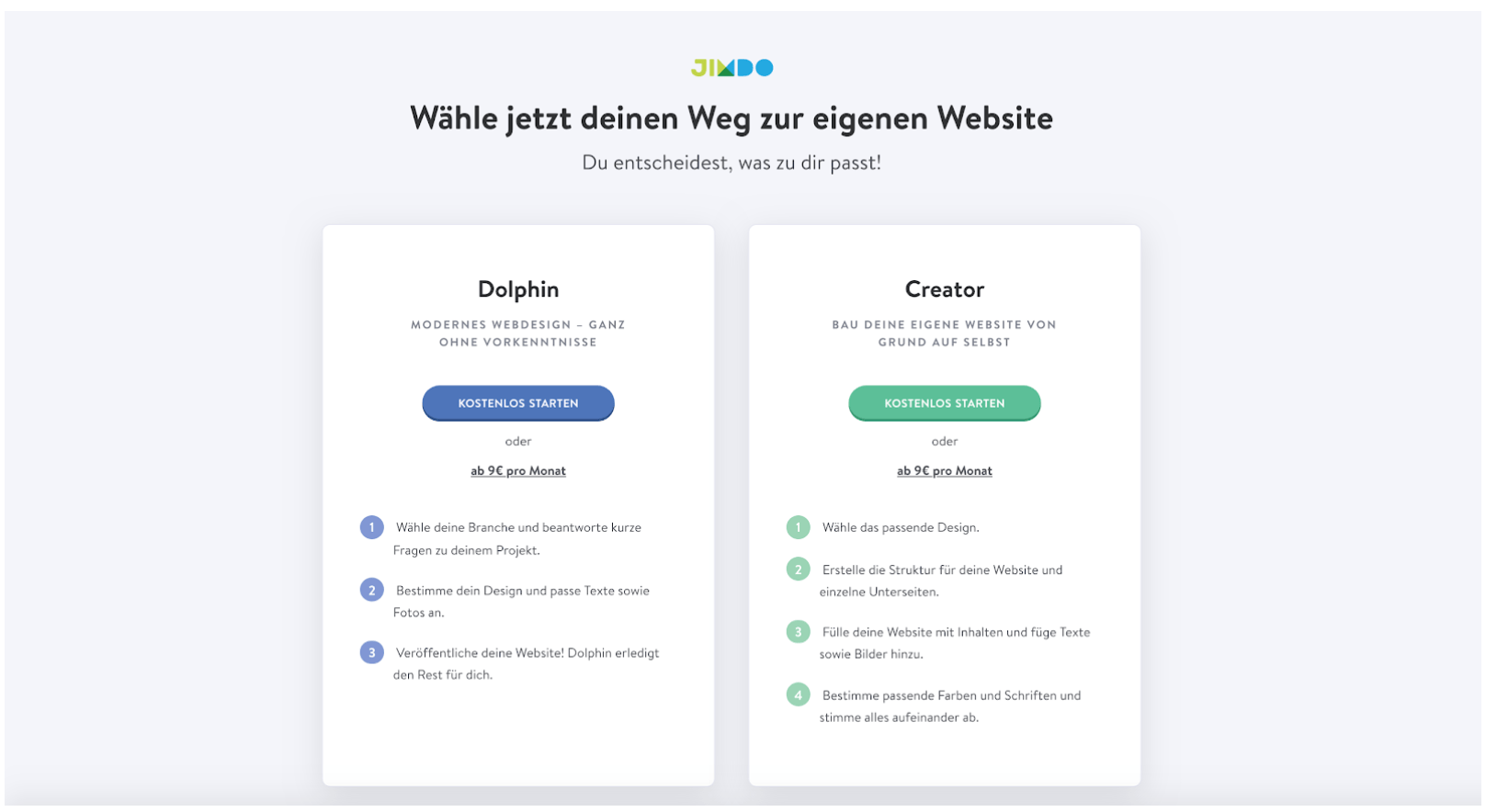 Falls Sie noch kein Mitglied bei Jimdo sind, müssen Sie sich zuerst registrieren. Geben Sie dazu eine E-Mail-Adresse und ein Passwort in die angezeigten Felder ein. Falls Sie wollen, können Sie sich mit Ihrem Google- oder Facebook-Konto bei Jimdo anmelden.
Falls Sie noch kein Mitglied bei Jimdo sind, müssen Sie sich zuerst registrieren. Geben Sie dazu eine E-Mail-Adresse und ein Passwort in die angezeigten Felder ein. Falls Sie wollen, können Sie sich mit Ihrem Google- oder Facebook-Konto bei Jimdo anmelden.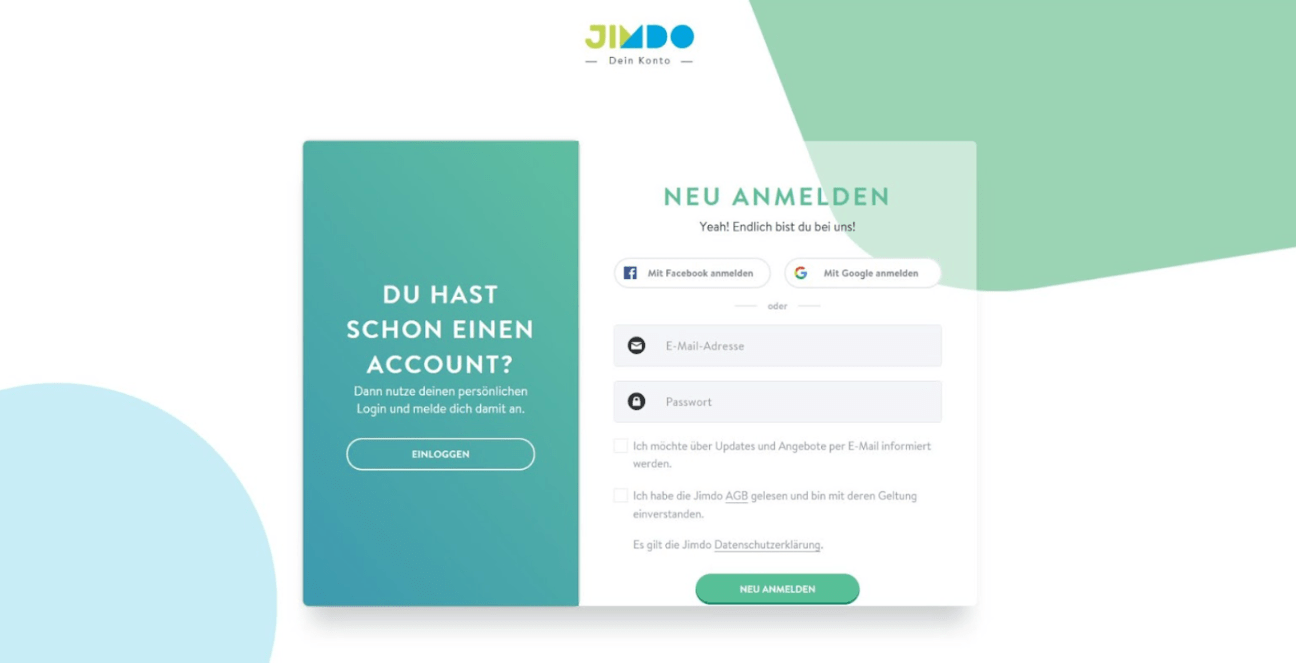
Jetzt mit Jimdo starten
Schritt 2: Legen Sie die Art der Homepage fest
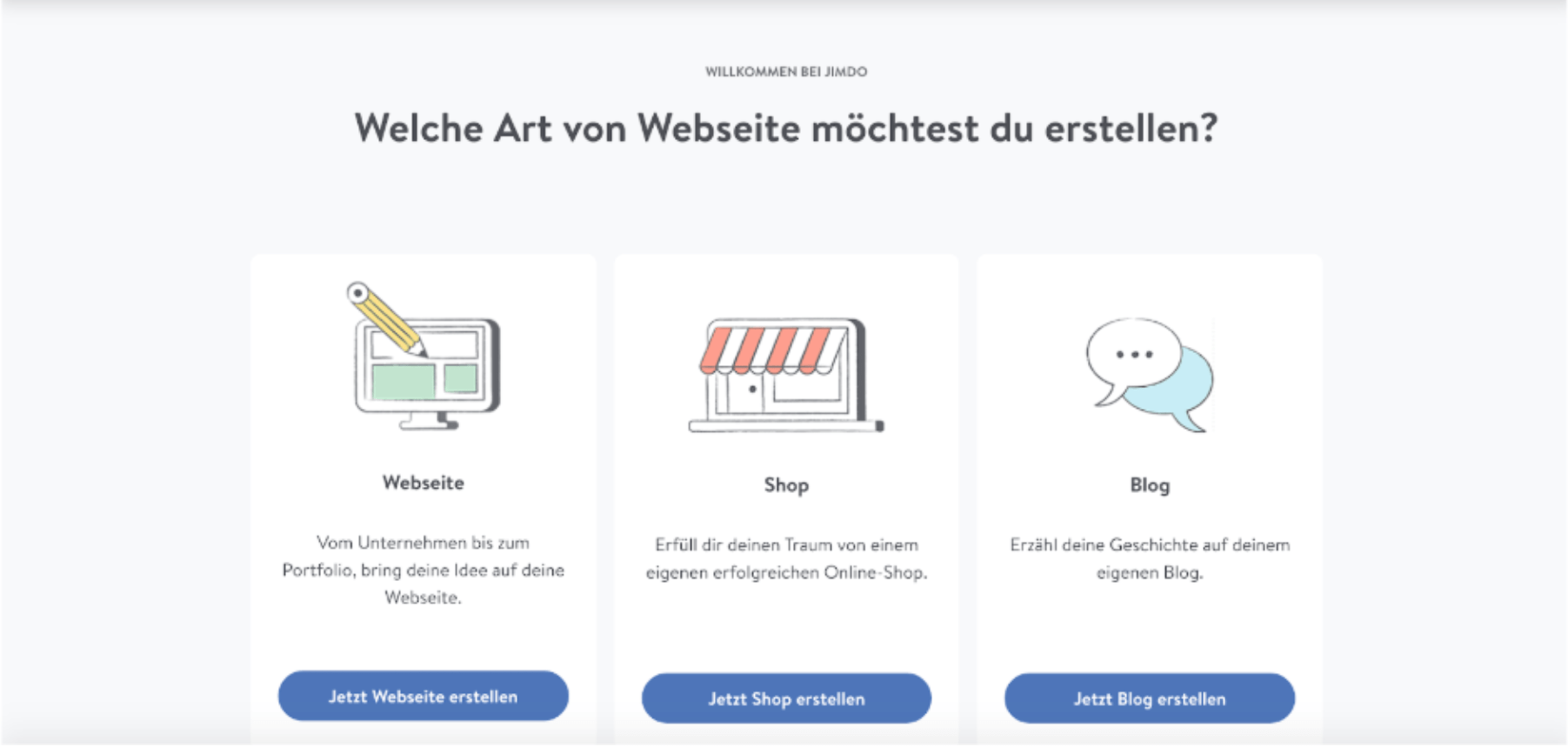 Wählen Sie jetzt die Art Ihrer Homepage. Beachten Sie: Webseite und Blog sind in der Gratisversion verfügbar. Einen Shop können Sie zwar in der Gratisversion anlegen, aber erst ab dem Shop-Tarif komfortabel nutzen.
Wählen Sie jetzt die Art Ihrer Homepage. Beachten Sie: Webseite und Blog sind in der Gratisversion verfügbar. Einen Shop können Sie zwar in der Gratisversion anlegen, aber erst ab dem Shop-Tarif komfortabel nutzen.
Jetzt mit Jimdo starten
Schritt 3: Wie lautete das Webseiten-Thema
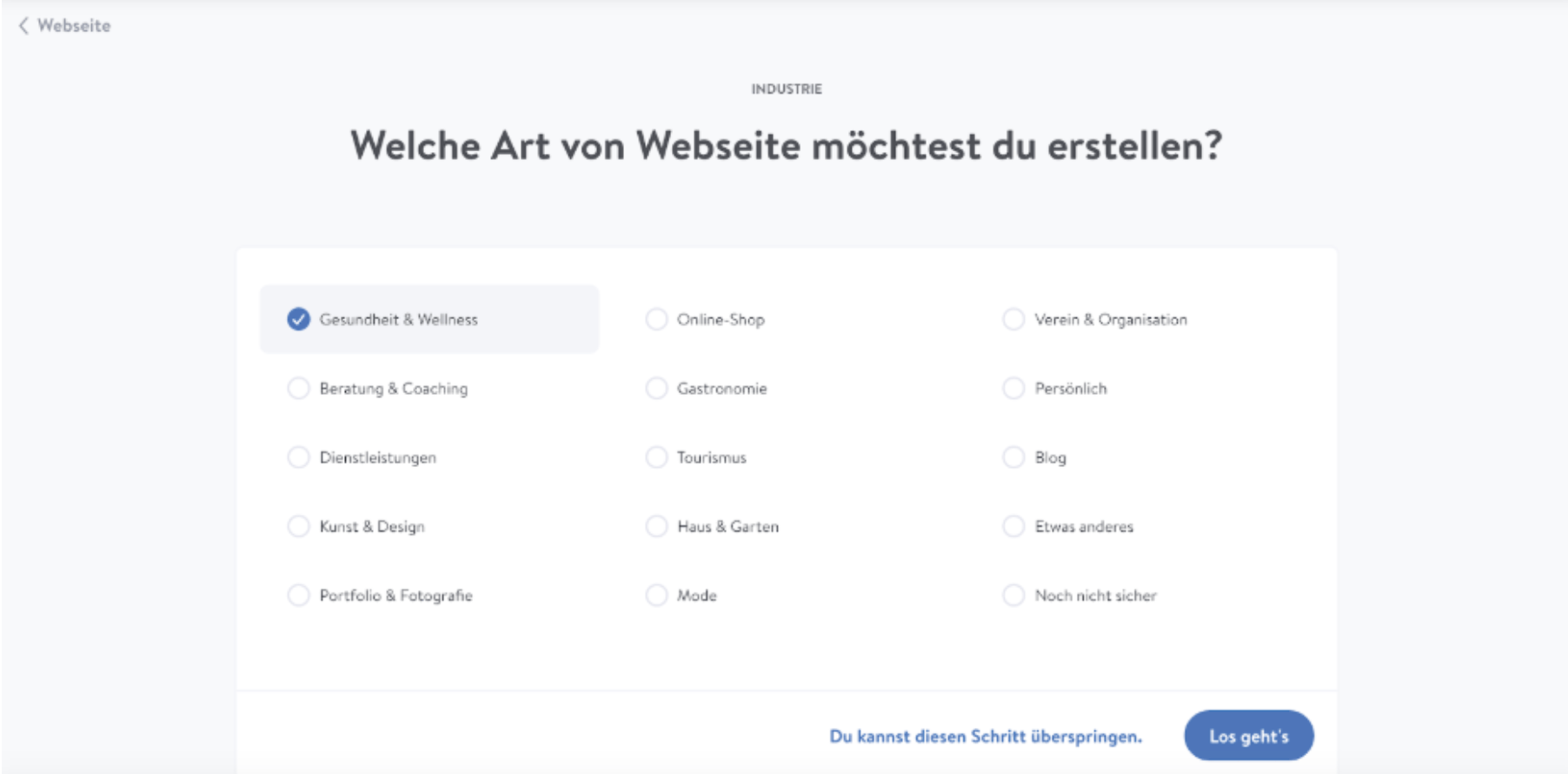 Um Ihnen die passenden Designvorlagen vorzuschlagen, wählen Sie den Themenbereich aus, in dem Ihre Webseite am ehesten beheimatet ist.
Um Ihnen die passenden Designvorlagen vorzuschlagen, wählen Sie den Themenbereich aus, in dem Ihre Webseite am ehesten beheimatet ist.
Schritt 4: Vorlage auswählen
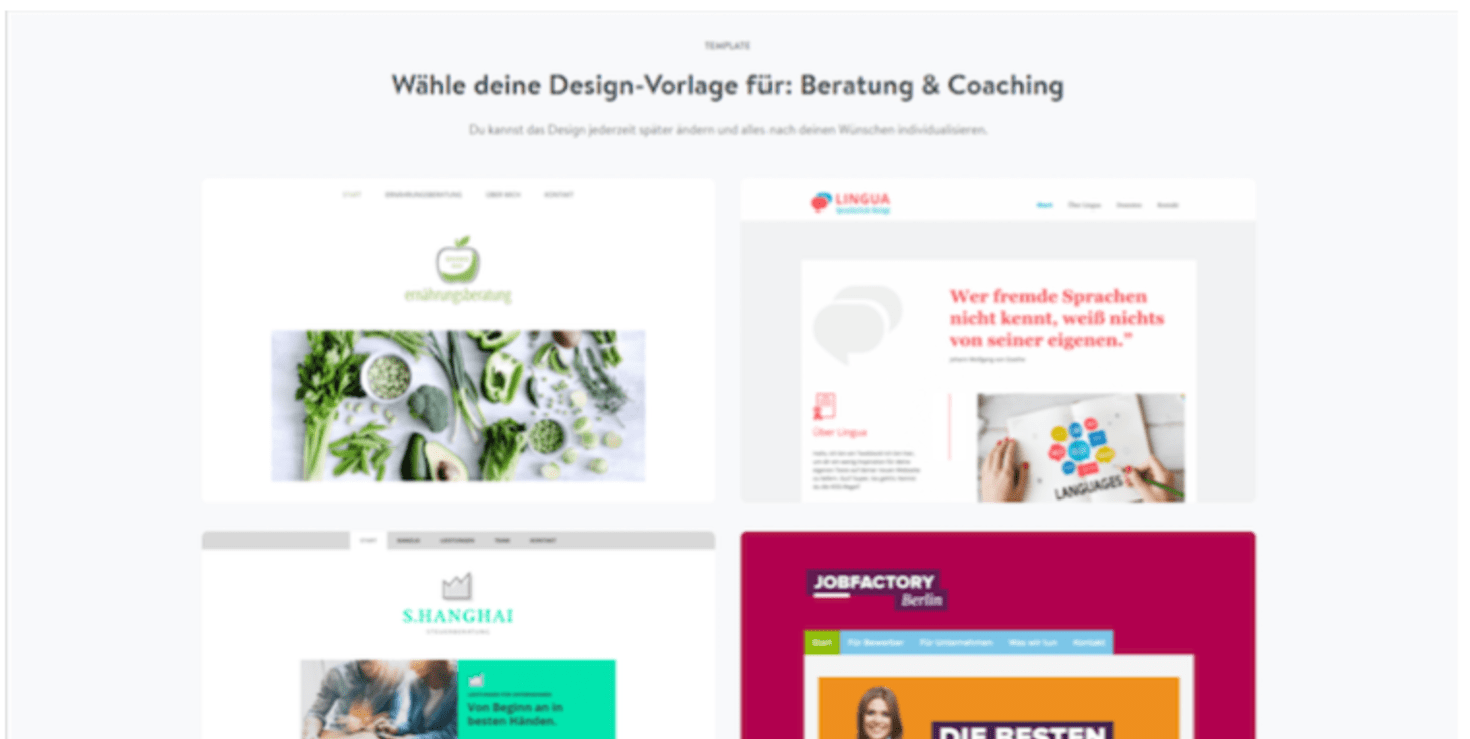 Nun können Sie aus den Vorlagen wählen. Keine Angst, es gibt hier keine falsche Wahl, da Sie jederzeit die Designvorlage ändern können.
Nun können Sie aus den Vorlagen wählen. Keine Angst, es gibt hier keine falsche Wahl, da Sie jederzeit die Designvorlage ändern können.
Schritt 5: Gratisversion wählen
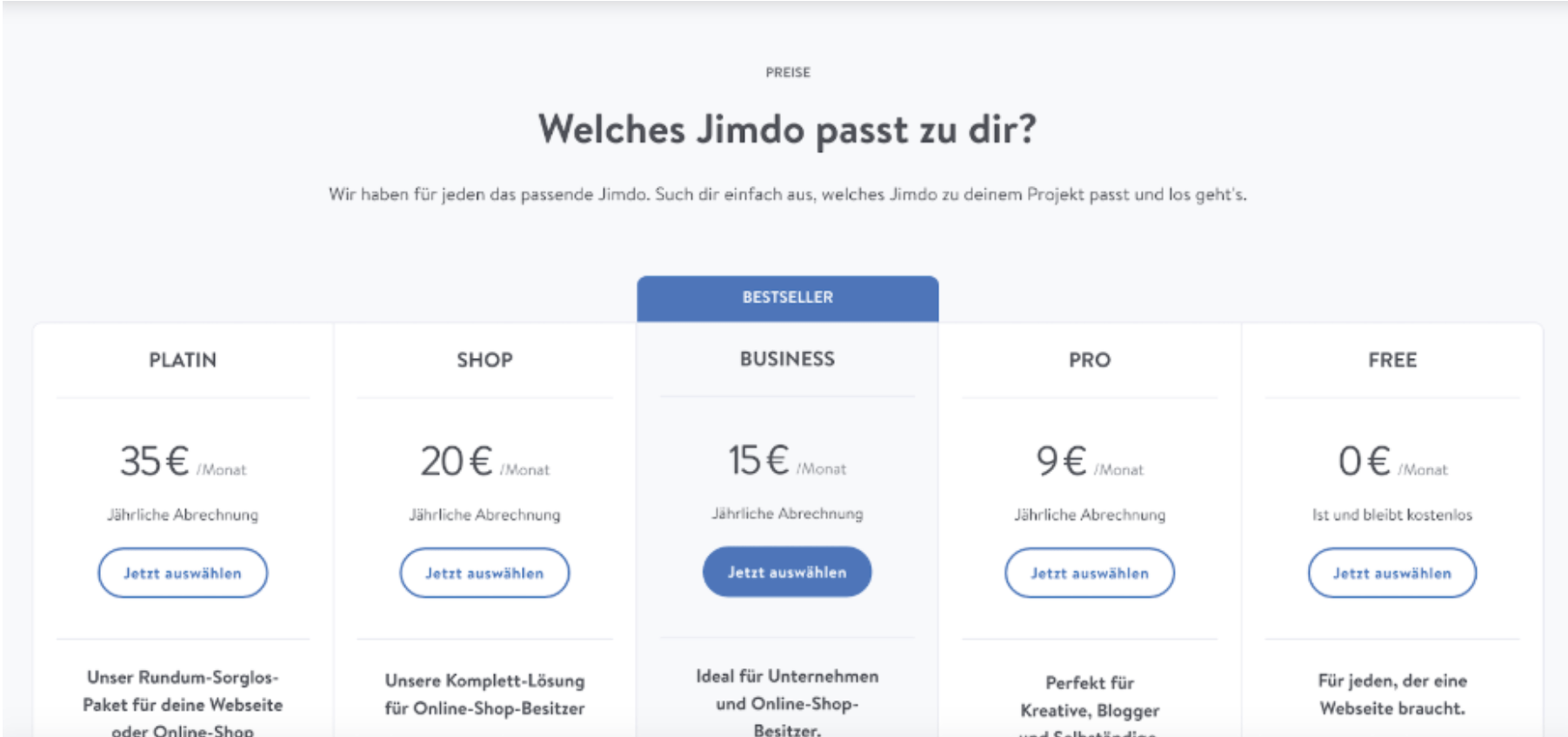 Anschließend versucht Ihnen das System, einen Tarif zu verkaufen. Wenn Sie sich deswegen noch unsicher sind, probieren Sie zunächst die kostenfreie Version. Klicken Sie einfach in der rechten Spalte unter „FREE“ auf „Jetzt auswählen“.
Anschließend versucht Ihnen das System, einen Tarif zu verkaufen. Wenn Sie sich deswegen noch unsicher sind, probieren Sie zunächst die kostenfreie Version. Klicken Sie einfach in der rechten Spalte unter „FREE“ auf „Jetzt auswählen“.
Schritt 6: Domainnamen wählen
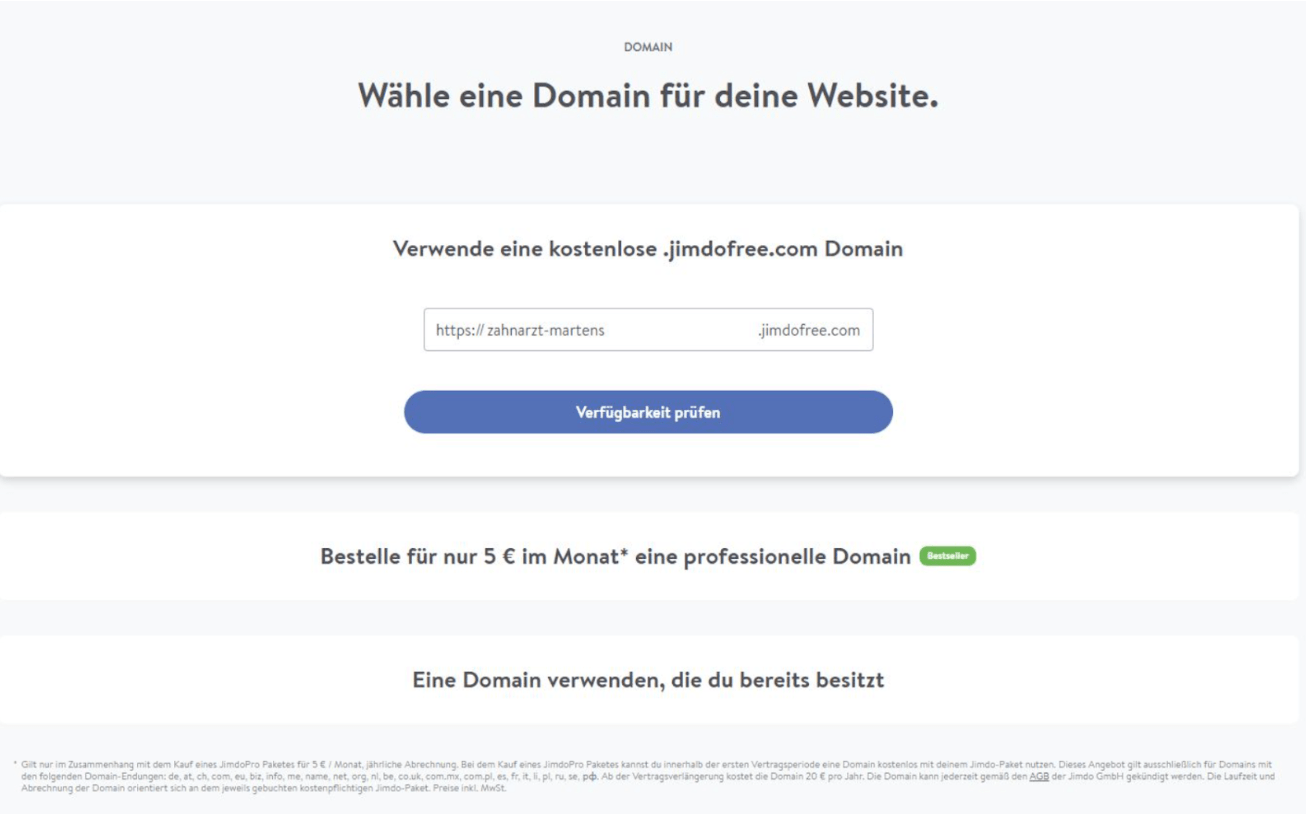 Jetzt legen Sie einen Domainnamen fest, im Beispiel „ernaehrungsberater-in-halle“. Der Domainname ist in der Gratisversion immer mit der Endung: „.jimdofree.com“ (Creator) oder „.jimdosites.com“ (Dolphin) versehen. Das heißt für unser Beispiel: www.ernaehrungsberater-in-halle.jimdofree.com. Nach der Wahl des Domainnames klicken Sie auf „Kostenlose Webseite erstellen“.
Jetzt legen Sie einen Domainnamen fest, im Beispiel „ernaehrungsberater-in-halle“. Der Domainname ist in der Gratisversion immer mit der Endung: „.jimdofree.com“ (Creator) oder „.jimdosites.com“ (Dolphin) versehen. Das heißt für unser Beispiel: www.ernaehrungsberater-in-halle.jimdofree.com. Nach der Wahl des Domainnames klicken Sie auf „Kostenlose Webseite erstellen“.
Tipp: Verwenden Sie bitte einen Domainnamen, der dem Nutzer sagt, um was es auf Ihrer Homepage geht. So werden Sie später von Google und Co besser gefunden. Mehr zum Thema „Den richtigen Domainnamen finden“, verraten wir Ihnen in unserer Spezialwissen-Abteilung (s. u.).
Schritt 7: Elemente ändern
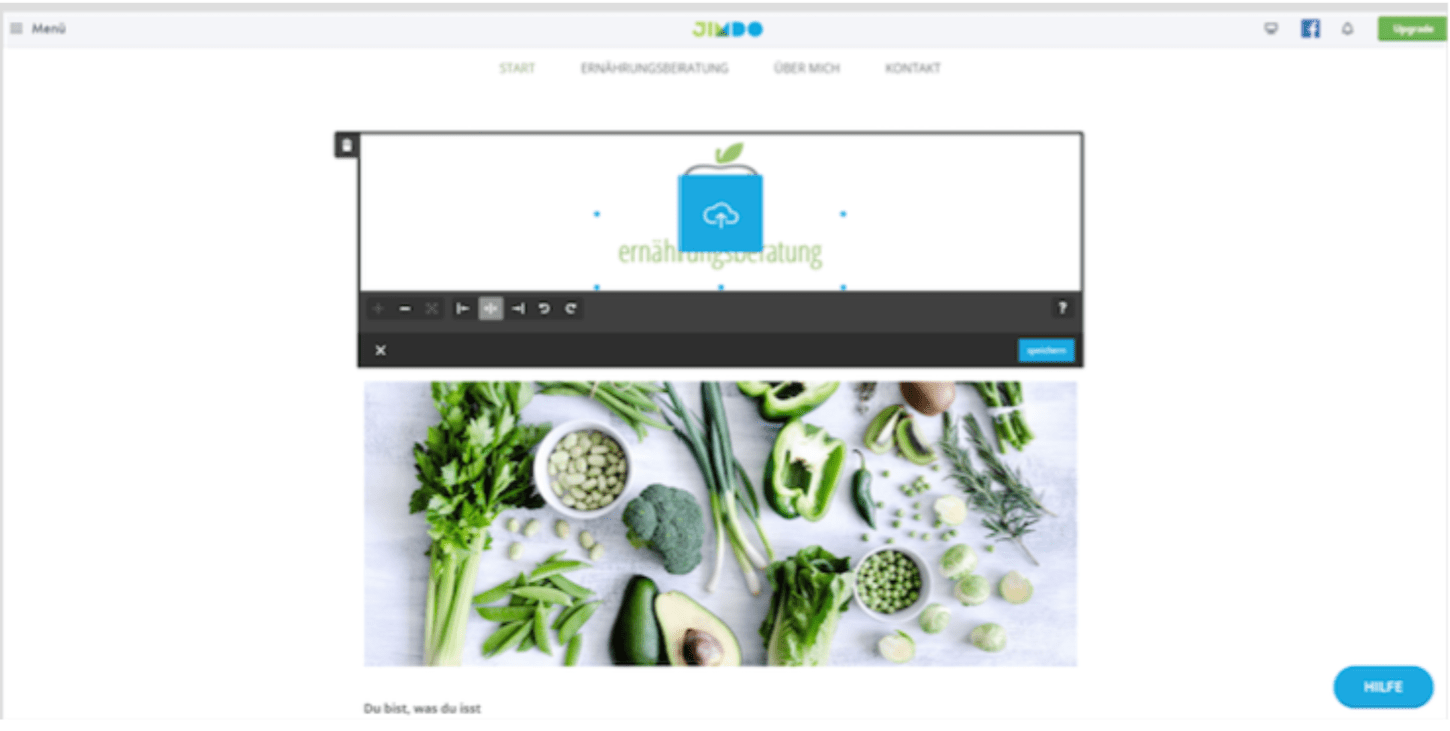 Jimdo hat bereits viele Bilder und Texte auf der Webseite eingefügt. Die ändern Sie einfach, indem Sie mit der Maus darauf klicken. Im Bild ist es das Logo. Klicken Sie einfach auf die
Jimdo hat bereits viele Bilder und Texte auf der Webseite eingefügt. Die ändern Sie einfach, indem Sie mit der Maus darauf klicken. Im Bild ist es das Logo. Klicken Sie einfach auf die
Wolke und Sie können Ihr eigenes Logo auf die Internetseite laden.
Schritt 8: Inhalte hinzufügen
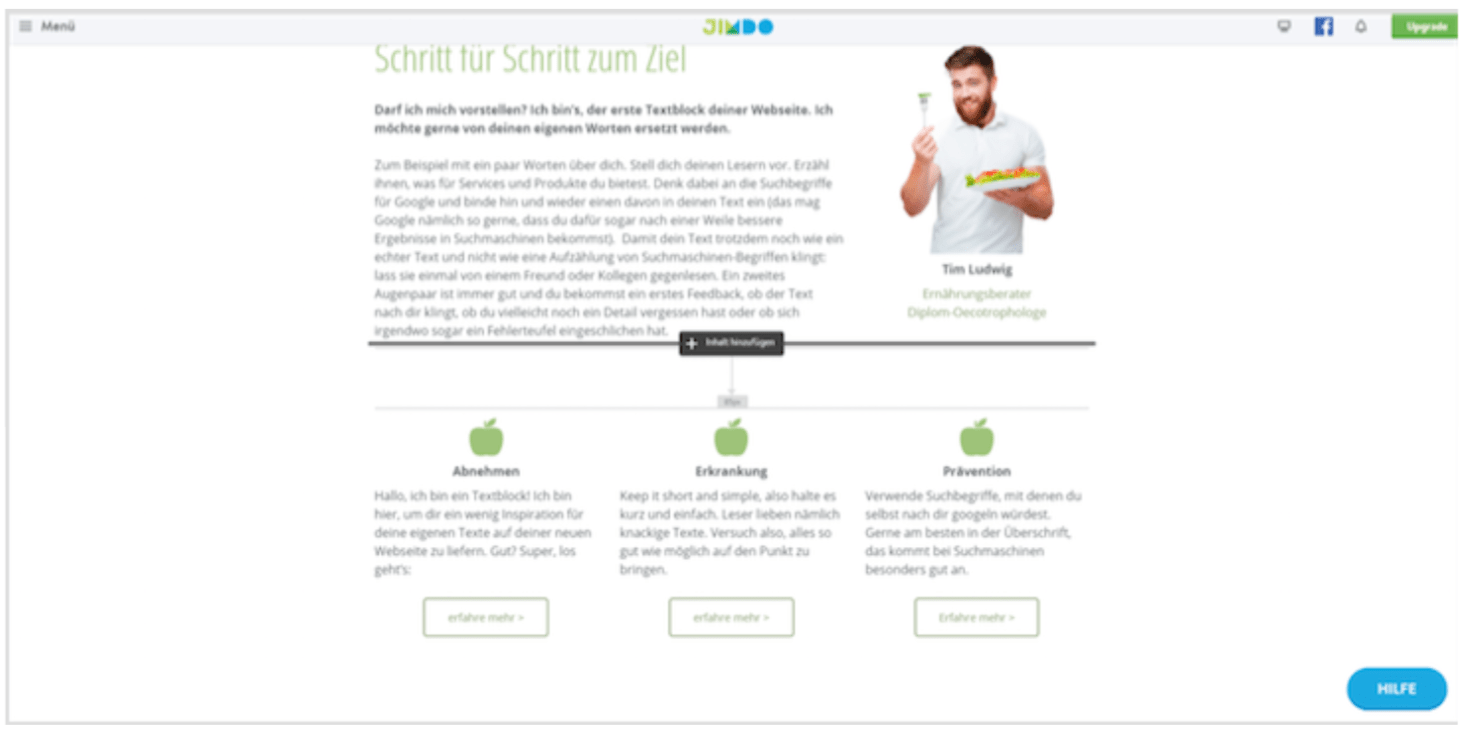 Um weitere Texte, Bilder, Videos, Tabellen, Buttons etc. zu Ihrer Internetseite hinzuzufügen, fahren Sie mit der Maus über die Stelle, an welcher der neue Inhalt stehen soll. Die Schaltfläche „Inhalt hinzufügen“ erscheint. Klicken Sie darauf und wählen anschließend den neuen Inhalt aus.
Um weitere Texte, Bilder, Videos, Tabellen, Buttons etc. zu Ihrer Internetseite hinzuzufügen, fahren Sie mit der Maus über die Stelle, an welcher der neue Inhalt stehen soll. Die Schaltfläche „Inhalt hinzufügen“ erscheint. Klicken Sie darauf und wählen anschließend den neuen Inhalt aus.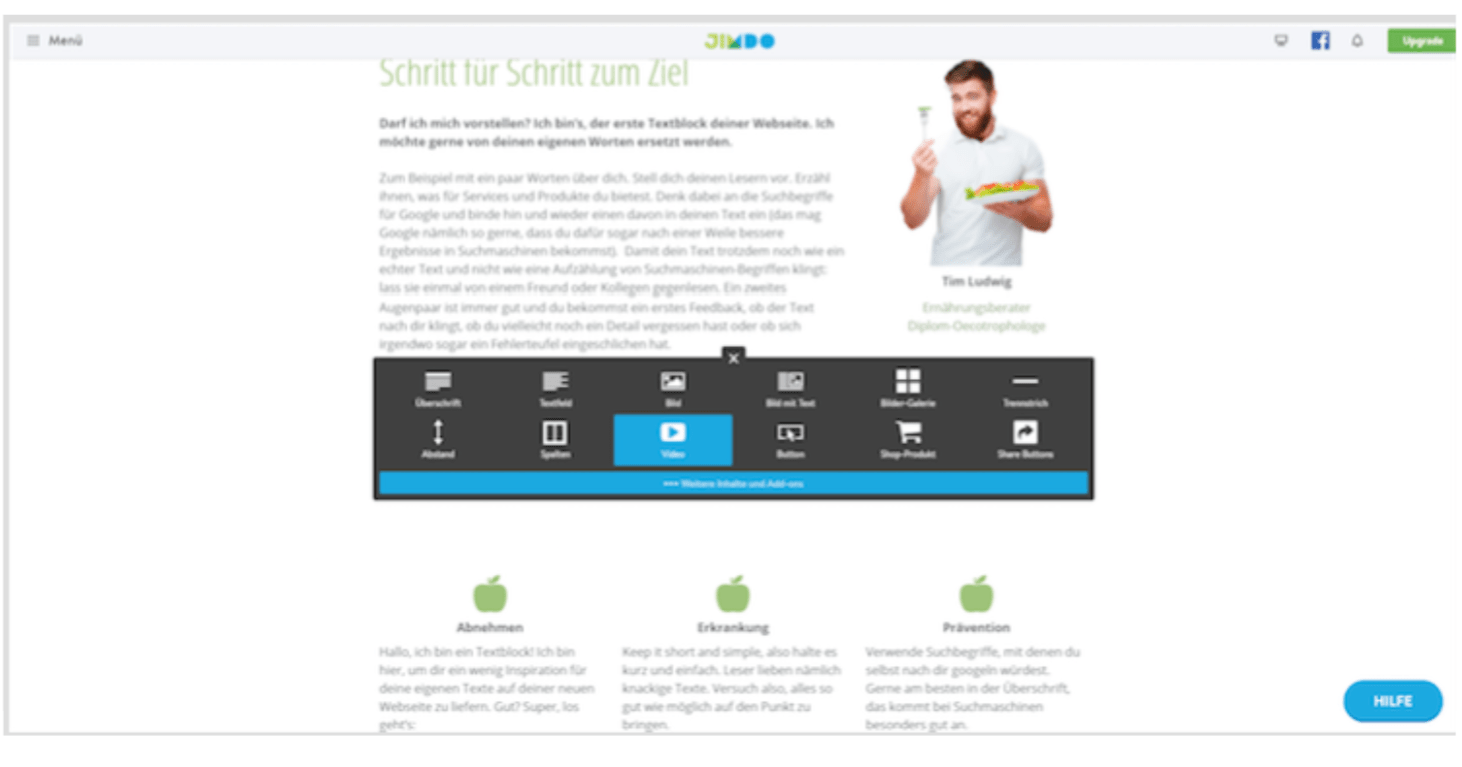
Jetzt mit Jimdo starten
Schritt 9: Navigation bearbeiten
Die Navigation ist wichtig, damit die Besucher wissen, an welcher Stelle sie die gesuchten Informationen finden. Sie können die vorgegebenen Navigationspunkte umbenennen und neue Punkte hinzufügen sowie nicht verwendete löschen. Jeder Navigationspunkt, den Sie hinzufügen, entspricht einer neuen Seite.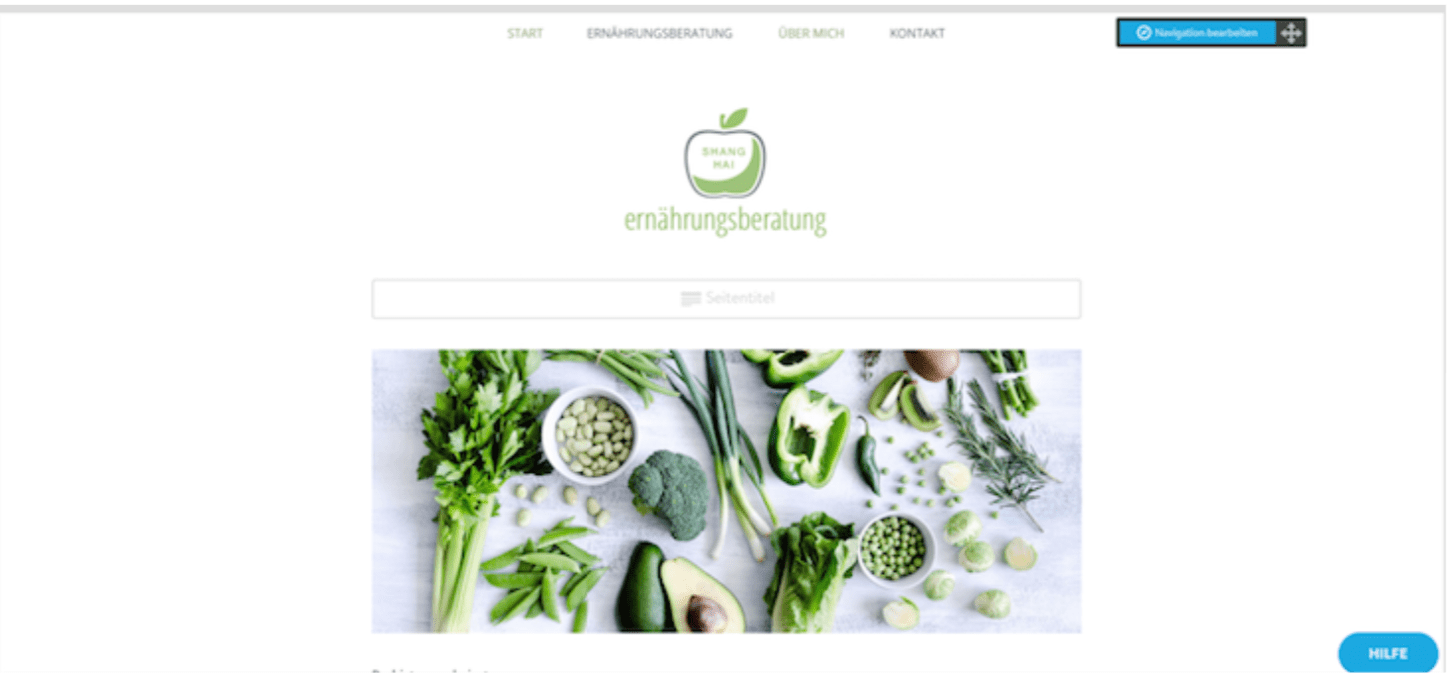
Fahren Sie zuerst mit der Maus über die Navigation. Sie sehen ein Fenster, in dem steht: Navigation bearbeiten. Klicken Sie darauf.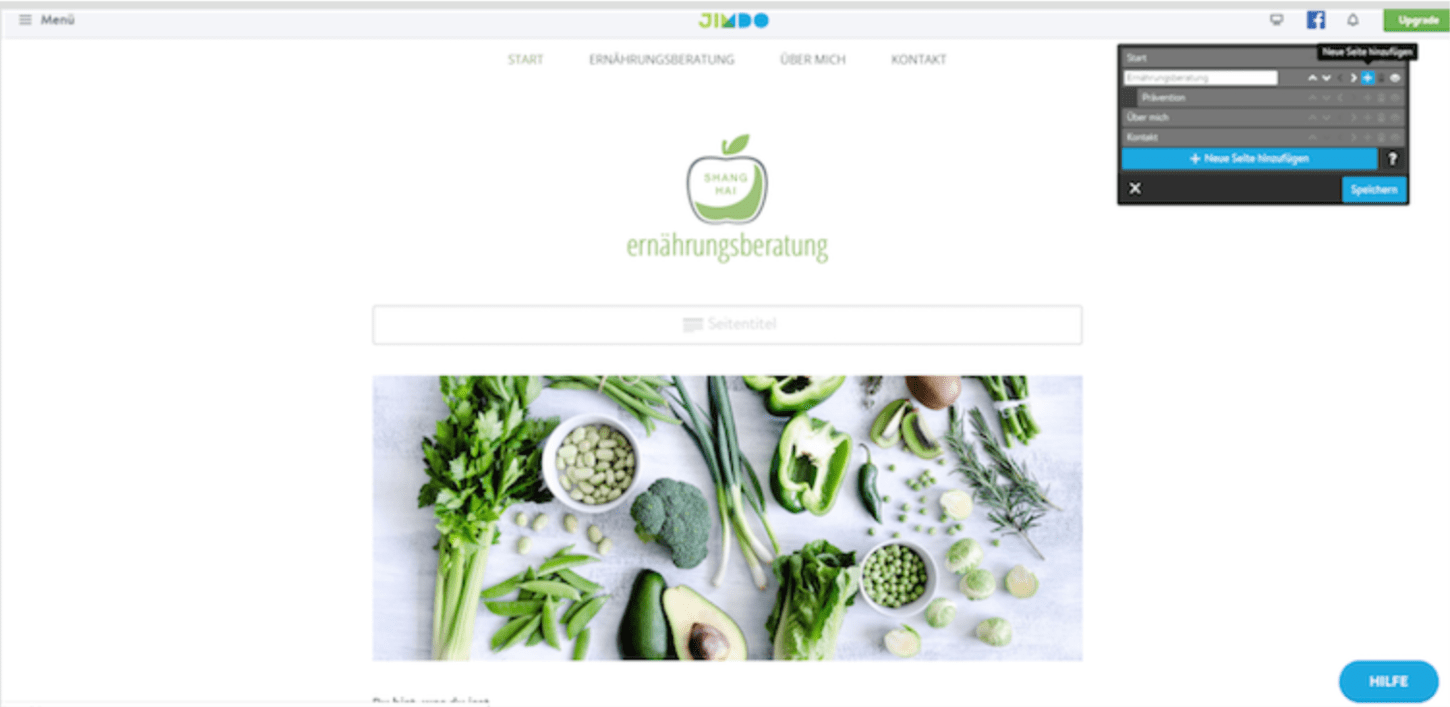
Über das Plus neben jeder Seite fügen Sie eine Unterseite dazu. Der Papierkorb löscht die Seite. Mit den Pfeiltasten verändern Sie die Position der Seite im Menü. Über die große, blaue Schaltfläche bauen Sie einen neuen Punkt in die Hauptnavigation ein.
Tipp: Die Navigation einer Webseite ist sehr wichtig, deshalb haben wir in unserer Spezialwissen-Abteilung weitere Informationen für Sie vorbereitet.
Schritt 10: Design verändern
Um das komplette Aussehen Ihrer Internetseite zu ändern, klicken Sie oben links auf den Button „Menü“. Nun erscheint links ein Menü, dort wählen Sie den ersten Punkt „Design“ aus.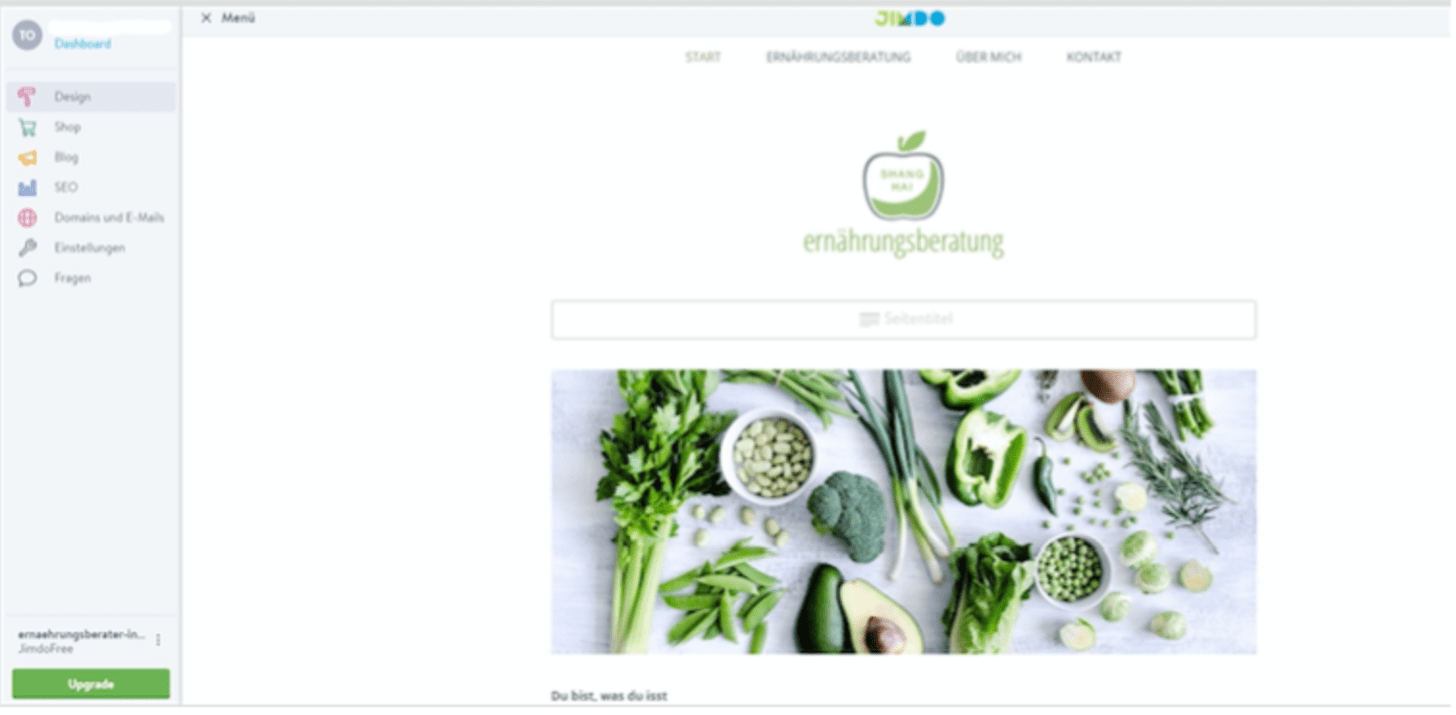
Anschließend können Sie Designvorlagen anwählen, den Style oder das Hintergrundbild. Wenn Sie wollen, dürfen Sie auch eigene Layouts festlegen.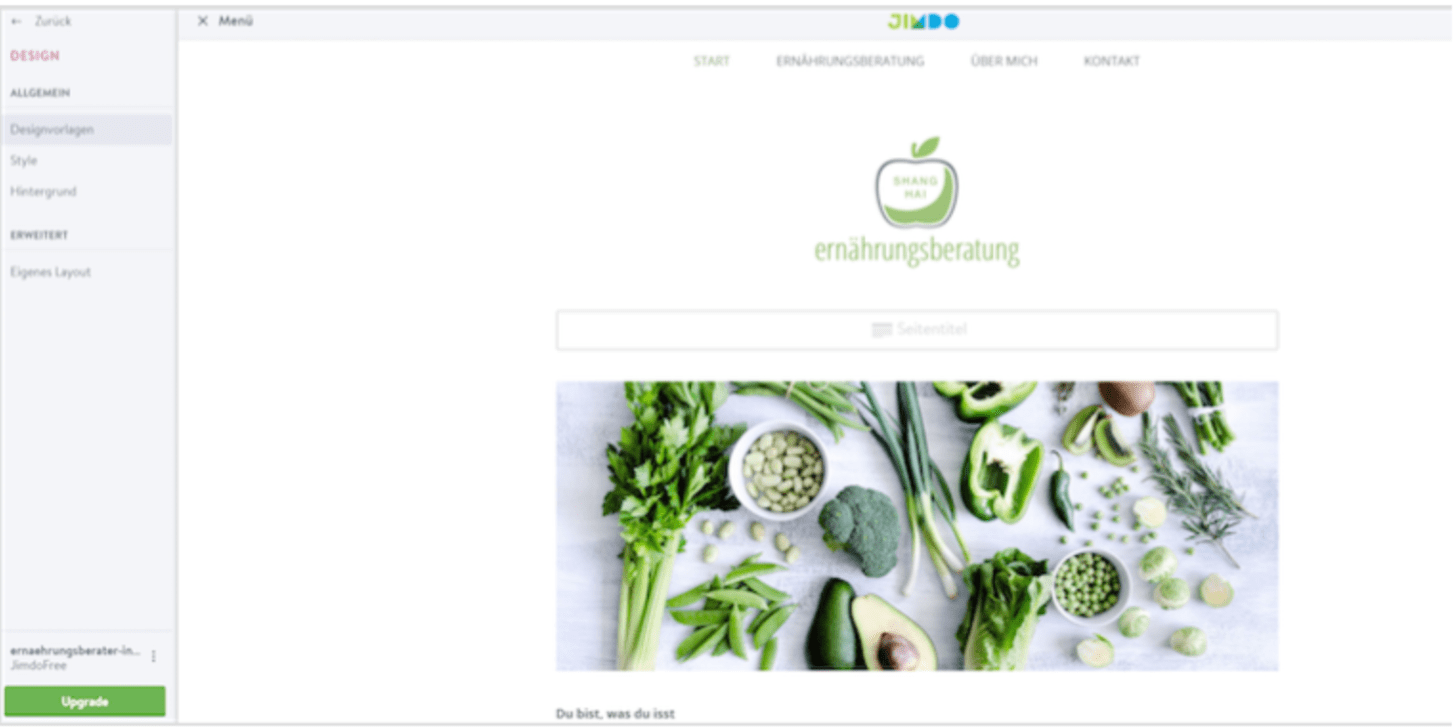 Klicken Sie auf „Designvorlagen“ erscheinen alle verfügbaren Vorlagen im oberen Bildschirm. Wählen Sie die aus, die Ihnen am besten gefällt. Die Änderungen werden gleich auf der Webseite sichtbar. Gefällt Ihnen die Vorlage für Ihre Homepage, bestätigen Sie die Änderung.
Klicken Sie auf „Designvorlagen“ erscheinen alle verfügbaren Vorlagen im oberen Bildschirm. Wählen Sie die aus, die Ihnen am besten gefällt. Die Änderungen werden gleich auf der Webseite sichtbar. Gefällt Ihnen die Vorlage für Ihre Homepage, bestätigen Sie die Änderung.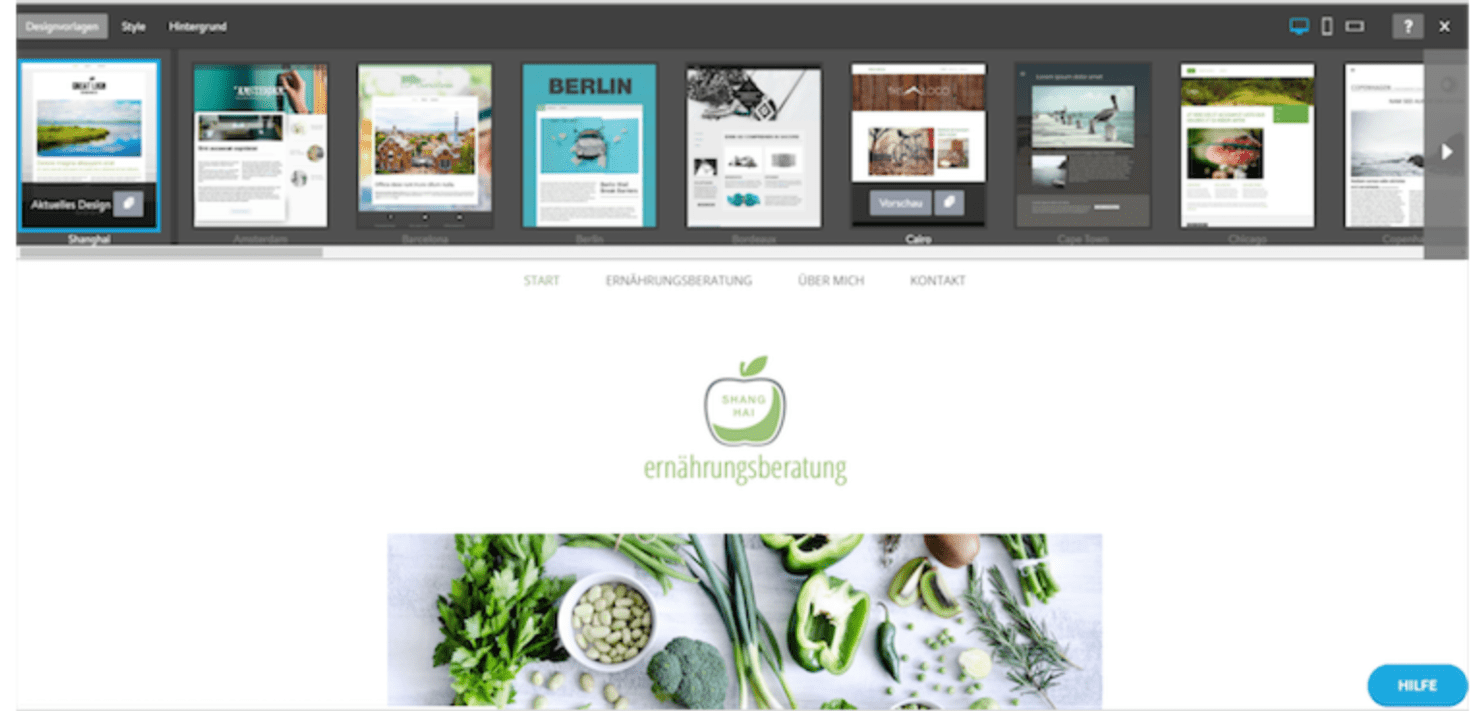
Jetzt mit Jimondo starten
Schritt 11: Testen und Veröffentlichen
Damit Sie sehen können, wie Ihre Homepage im Internet aussieht, klicken Sie oben rechts auf den Monitor. Anschließend wechseln Sie in der dunklen Leiste am oberen Bildschirmrand sogar zwischen den unterschiedlichen Ausgabegeräten. Schauen Sie in aller Ruhe, wie Ihre Webpräsenz auf Monitor und Smartphone wirkt.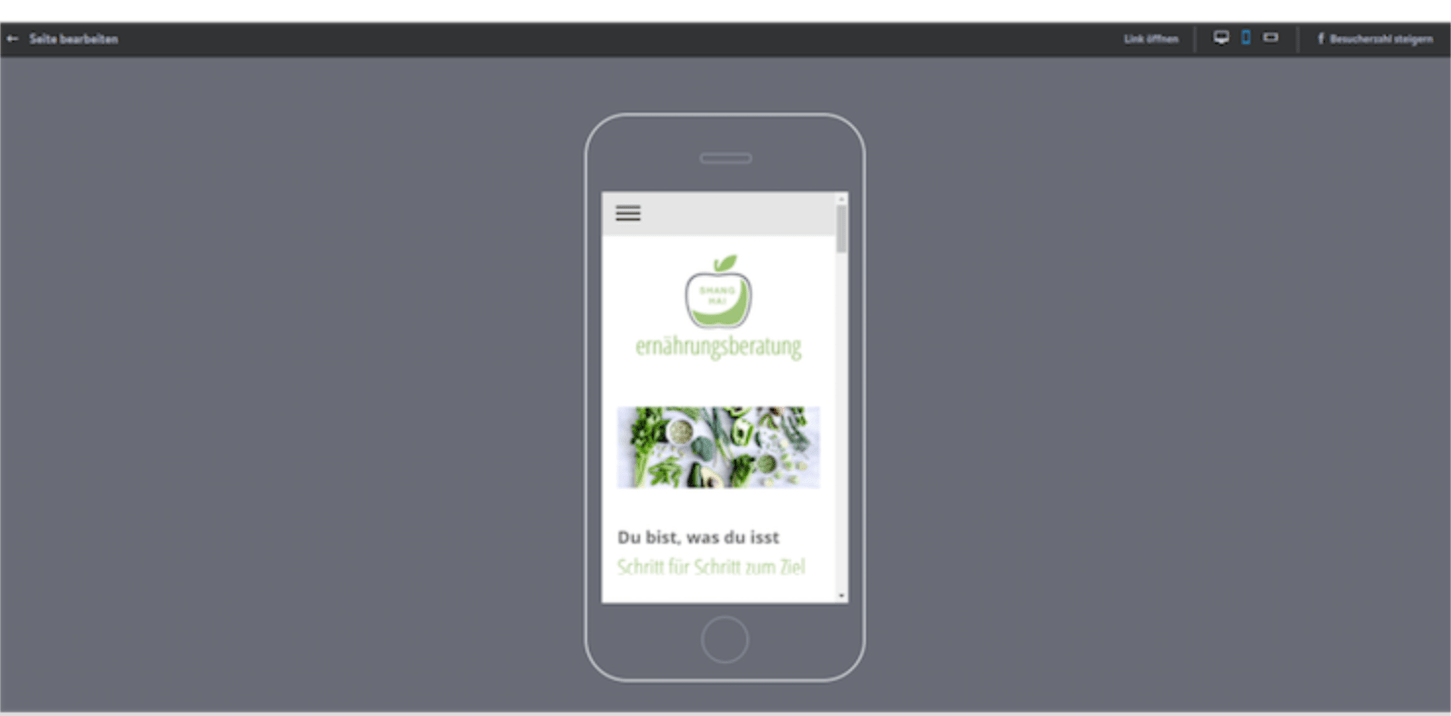 Das Veröffentlichen übernimmt Jimdo automatisch für Sie, wenn Sie Ihren Domainnamen festlegen. Da aber Google die Seite noch nicht indiziert hat, wird Sie auch noch nicht von Fremden gefunden. Sie können Ihre Webpräsenz also in aller Ruhe gestalten.
Das Veröffentlichen übernimmt Jimdo automatisch für Sie, wenn Sie Ihren Domainnamen festlegen. Da aber Google die Seite noch nicht indiziert hat, wird Sie auch noch nicht von Fremden gefunden. Sie können Ihre Webpräsenz also in aller Ruhe gestalten.
Hinweis: Wie Sie dafür sorgen, dass Interessenten Ihre Internetseite über Google und Co finden, verraten wir Ihnen in unserer Spezialwissen-Abteilung.
3. Platz: Einsteigerfreundlicher Anbieter GoDaddy im Detail
“GoDaddy nimmt Anfänger an die Hand und führt Sie durch alle Untiefen der Homepage-Erstellung. Die Designvorlagen überzeugen in jeder Hinsicht und die Premium-Tarife sind überraschend günstig.”
| Vorteile | Nachteile |
| Simple Bedienung | leider nur eine 30-tägige kostenlose Testphase |
| 16.000 Designvorlagen | |
| 1 Monat kostenfreies Testen ohne Angabe von Kreditkarte uä. | |
| wirklich günstige Tarife |
Der Domainregistrar und Webhoster GoDaddy erblickte 1997 das Licht der Welt und gehört zu den größten SSL-Zertifikat-Anbietern der Welt. Den bekannten Deutschen Webhoster “Host Europe” übernahm GoDaddy um Jahr 2017. Deshalb ist das Unternehmen nun auch auf dem deutschen Markt sehr aktiv und überrascht mit einem sehr erfolgreichen Homepage-Baukasten.
Wichtigstes Merkmal des Baukastens ist, dass er einen Laien bei der Webseiten-Erstellung wirklich an die Hand nimmt. In wenigen Schritten bauen Sie so eine Homepage, die intuitiv bedienbar ist und Ihre Nutzer anspricht. Dazu hat GoDaddy viele faszinierende Designs im Angebot, die thematisch über eine Suchmaschine angefordert werden. Was hier kompliziert klingen mag, stellt sich dabei als Geniestreich heraus. Sie müssen dem Baukasten eigentlich nur sagen, für was Sie die Homepage brauchen und ihr einen Namen geben und er baut die Seite quasi allein.
Des Weiteren sind die Kosten ebenfalls sehr einsteigerfreundlich. Schon mit 1 Euro im Monat beim Tarif “Personal” sind Sie dabei. Den Profi-Tarif “Business” gibt es dann für 4,90 Euro im Monat. “Business Plus” schlägt mit 9,90 Euro im Monat zu Buche.
Damit Sie nicht ins kalte Wasser springen müssen, bietet GoDaddy eine 30-tägige Testphase an. Sie können sich also einen ganzen Monat mit dem Baukasten vertraut machen und sich alle Funktionen in Ruhe ansehen und herumprobieren.
So erstellen Sie Schritt für Schritt Ihre Homepage mit GoDaddy
Schritt 1: Bei GoDaddy anmelden
Öffnen Sie bitte diesen Link (https://de.godaddy.com/offers/websites/website-builder/bestwebsitebuilder) und aktivieren Sie den blauen Button “Starte kostenlos”. 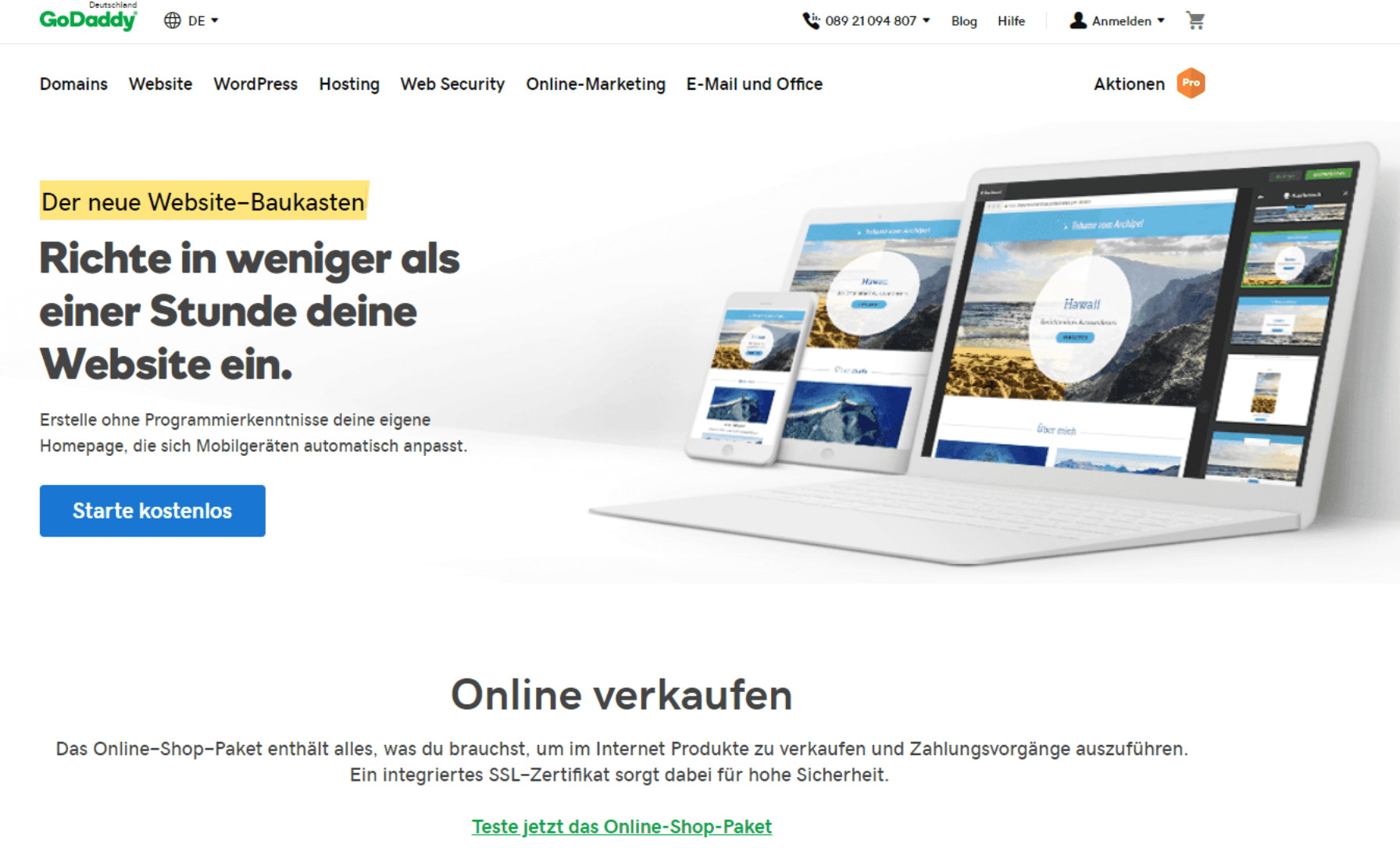
Jetzt mit GoDaddy starten
Schritt 2: Registrieren
Sie können sich nun registrieren. Dazu benötigen Sie eine funktionierende E-Mail-Adresse sowie ein Passwort. Das Passwort legen Sie selbst fest.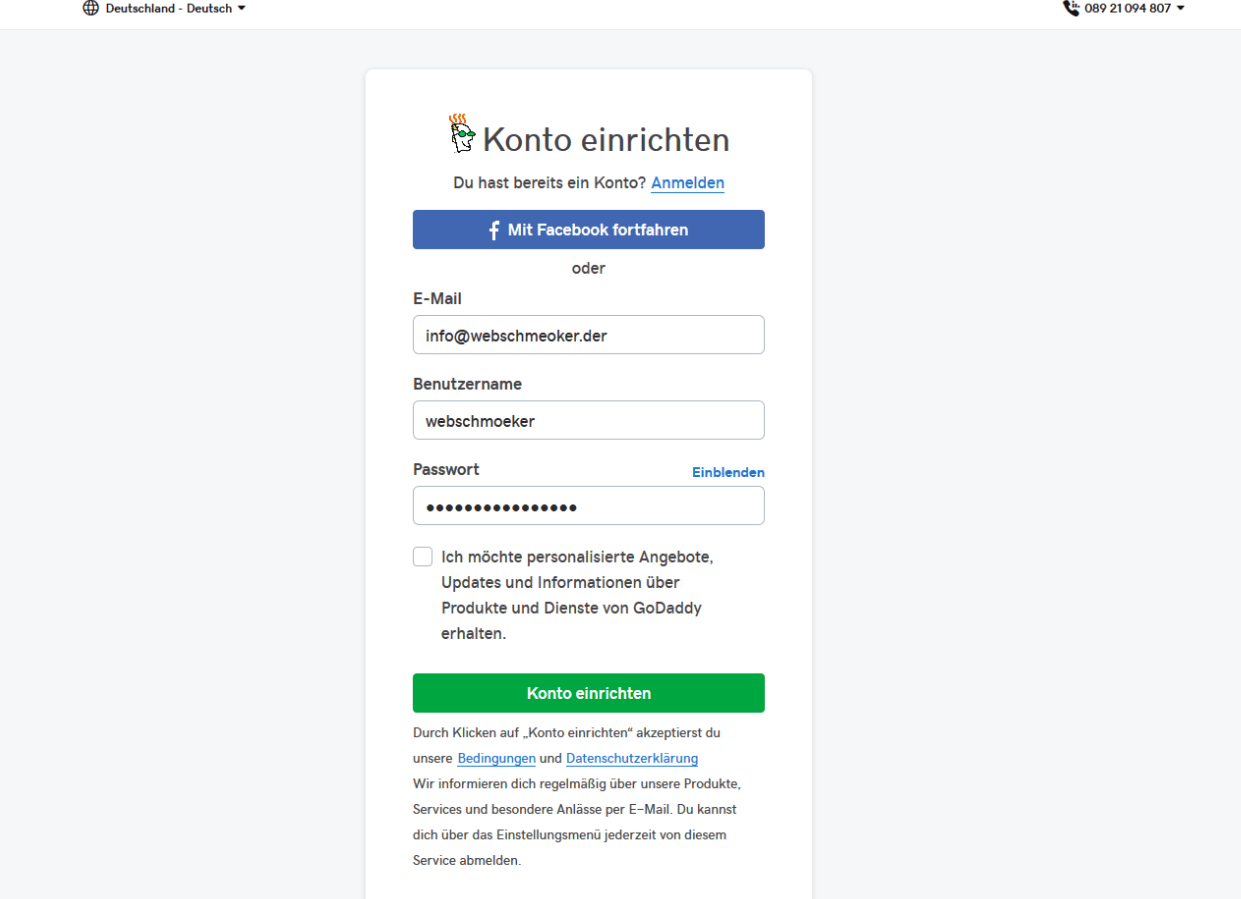 Sind E-Mail-Adresse, Benutzername und Passwort eingetragen, drücken Sie auf den grünen Button “Konto einrichten”. Sie starten sofort mit dem Erstellprozess.
Sind E-Mail-Adresse, Benutzername und Passwort eingetragen, drücken Sie auf den grünen Button “Konto einrichten”. Sie starten sofort mit dem Erstellprozess.
Schritt 3: Stichwort eintragen
Tragen Sie oben rechts das Stichwort ein, was am ehesten das Anliegen Ihrer Internetseite rüberbringt. Im Beispiel haben wir “Blume” genommen. Das System unterbreitet uns sofort die passenden Vorschläge. Wählen Sie den passendsten.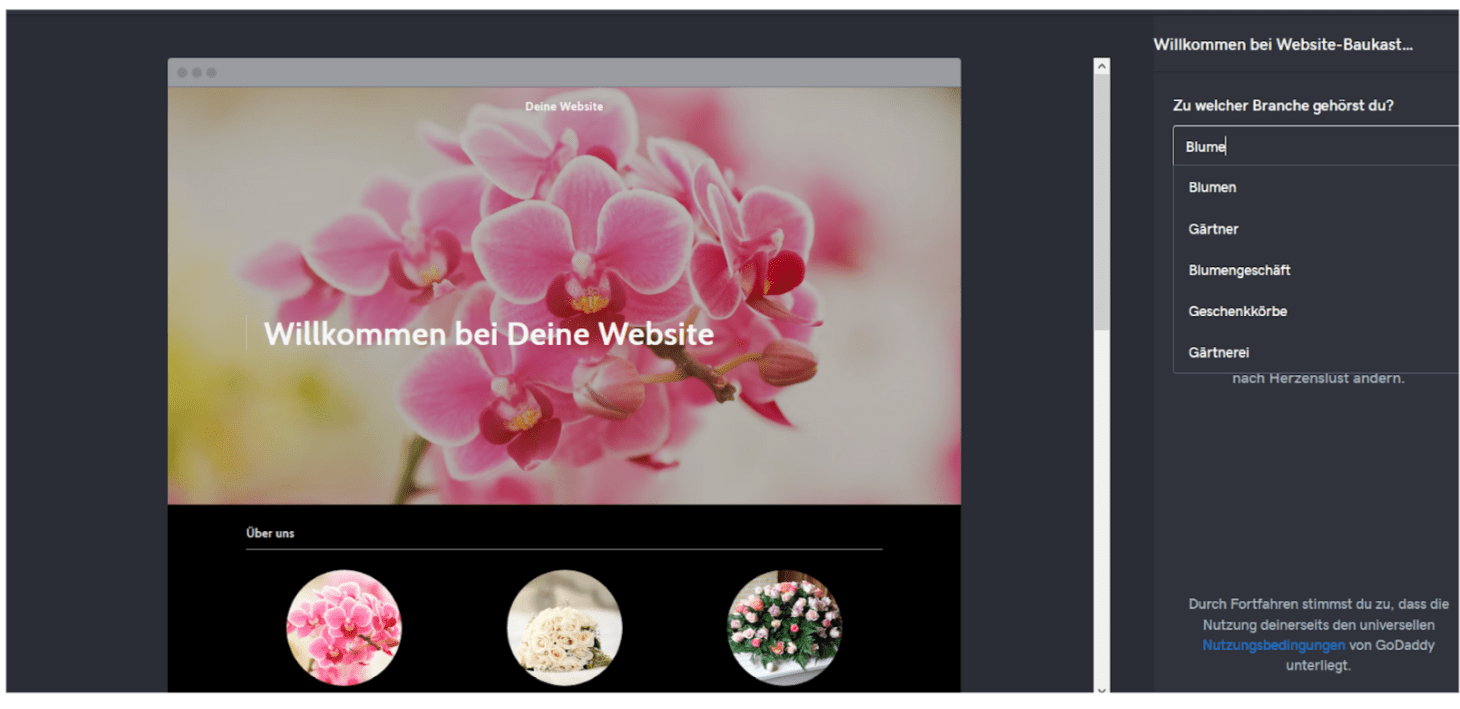
Jetzt mit GoDaddy starten
Schritt 4: Namen geben
Nun tragen Sie im Feld darunter ein, wie Ihre Webseite heißen soll. Handelt es sich etwa um einen Unternehmenswebseite, dann ist Ihr Firmenname hier richtig.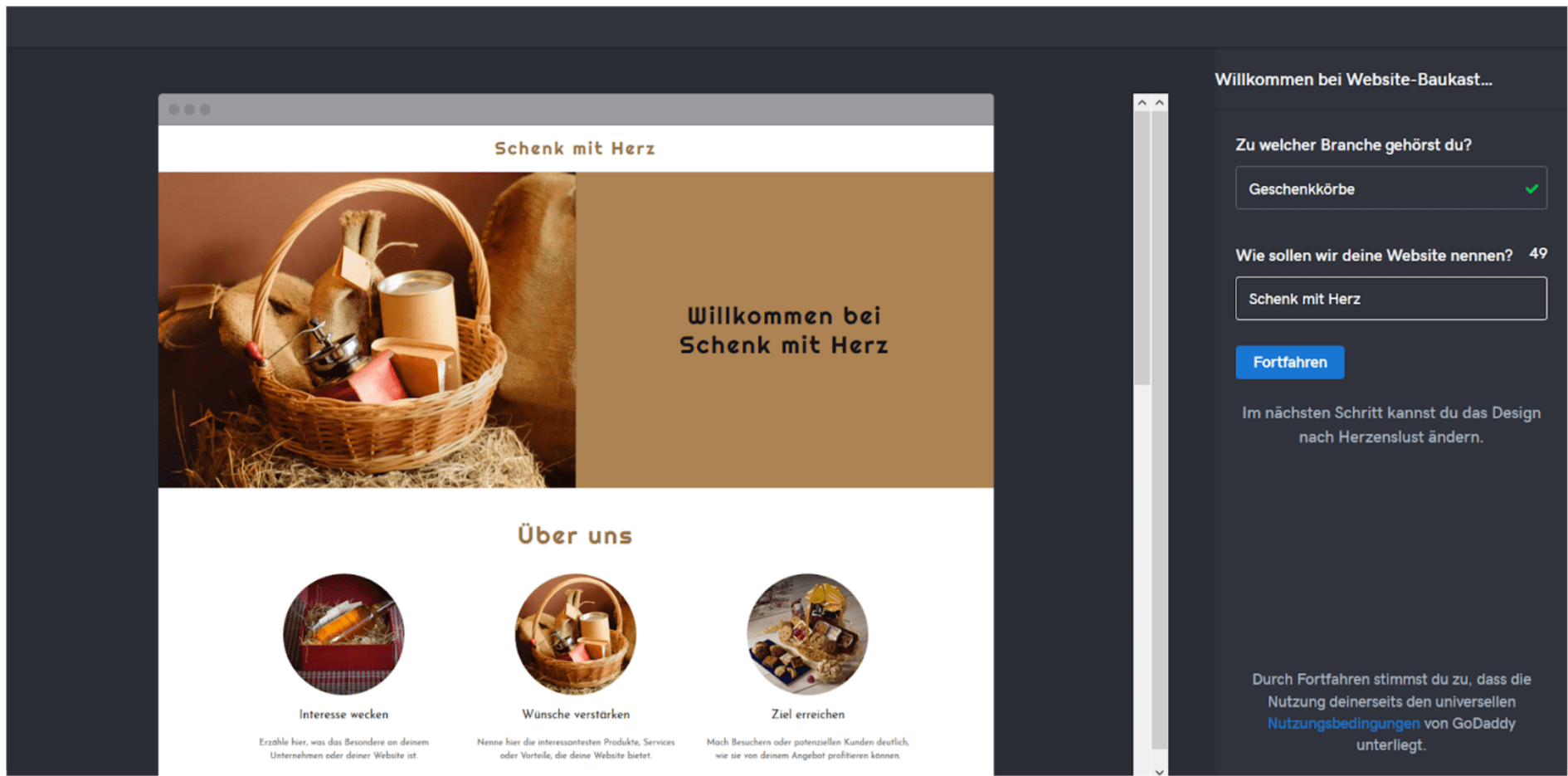 Klicken Sie dann auf den Button “Fortfahren”.
Klicken Sie dann auf den Button “Fortfahren”.
Schritt 5: Thema wählen
Im nächsten Schritt legen Sie das Design Ihrer Homepage fest. Klicken Sie dazu auf “Thema”.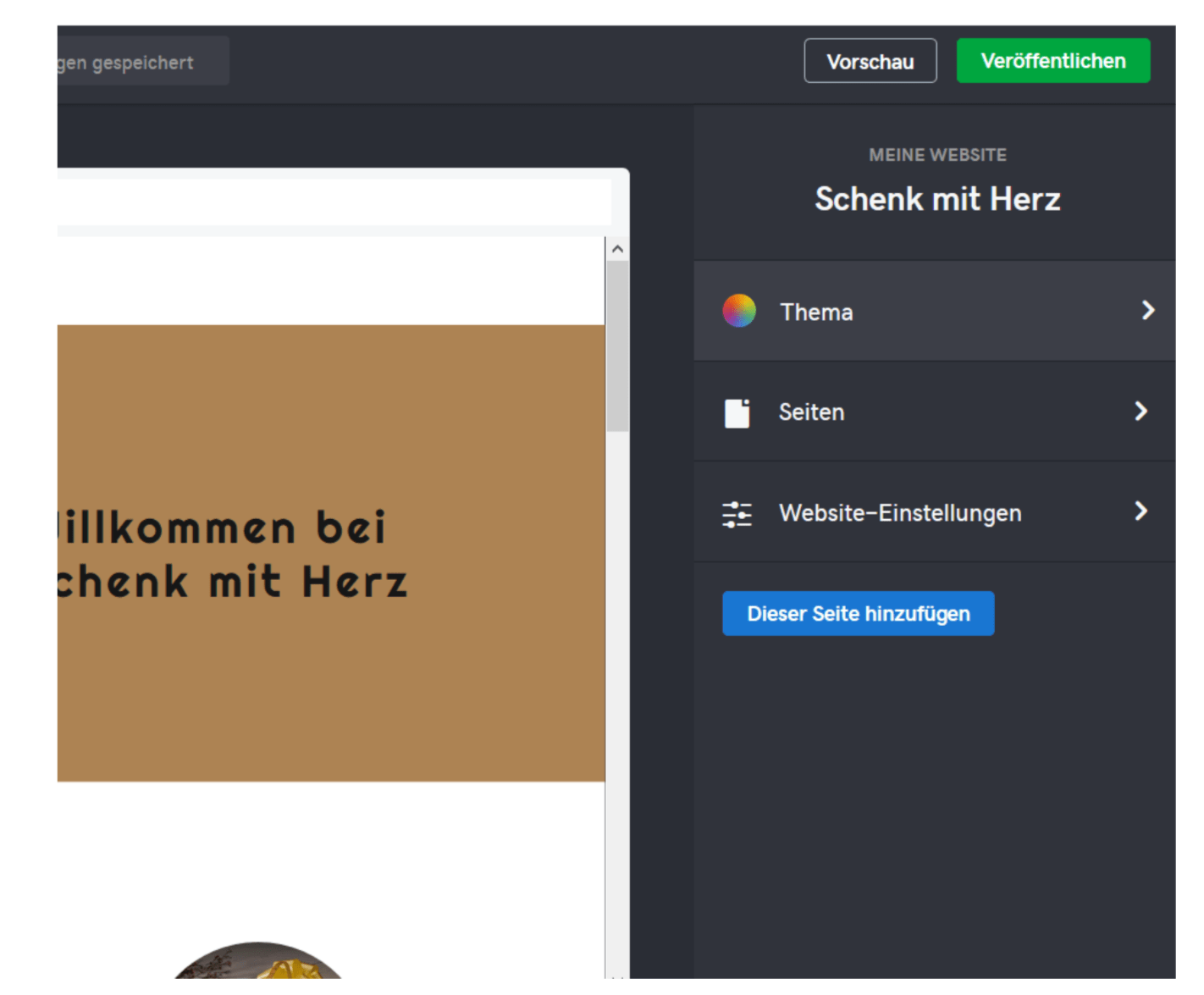 GoDaddy schlägt Ihnen nun diverse Design-Varianten vor. Klicken Sie auf die, die Ihnen am passendsten erscheint.
GoDaddy schlägt Ihnen nun diverse Design-Varianten vor. Klicken Sie auf die, die Ihnen am passendsten erscheint.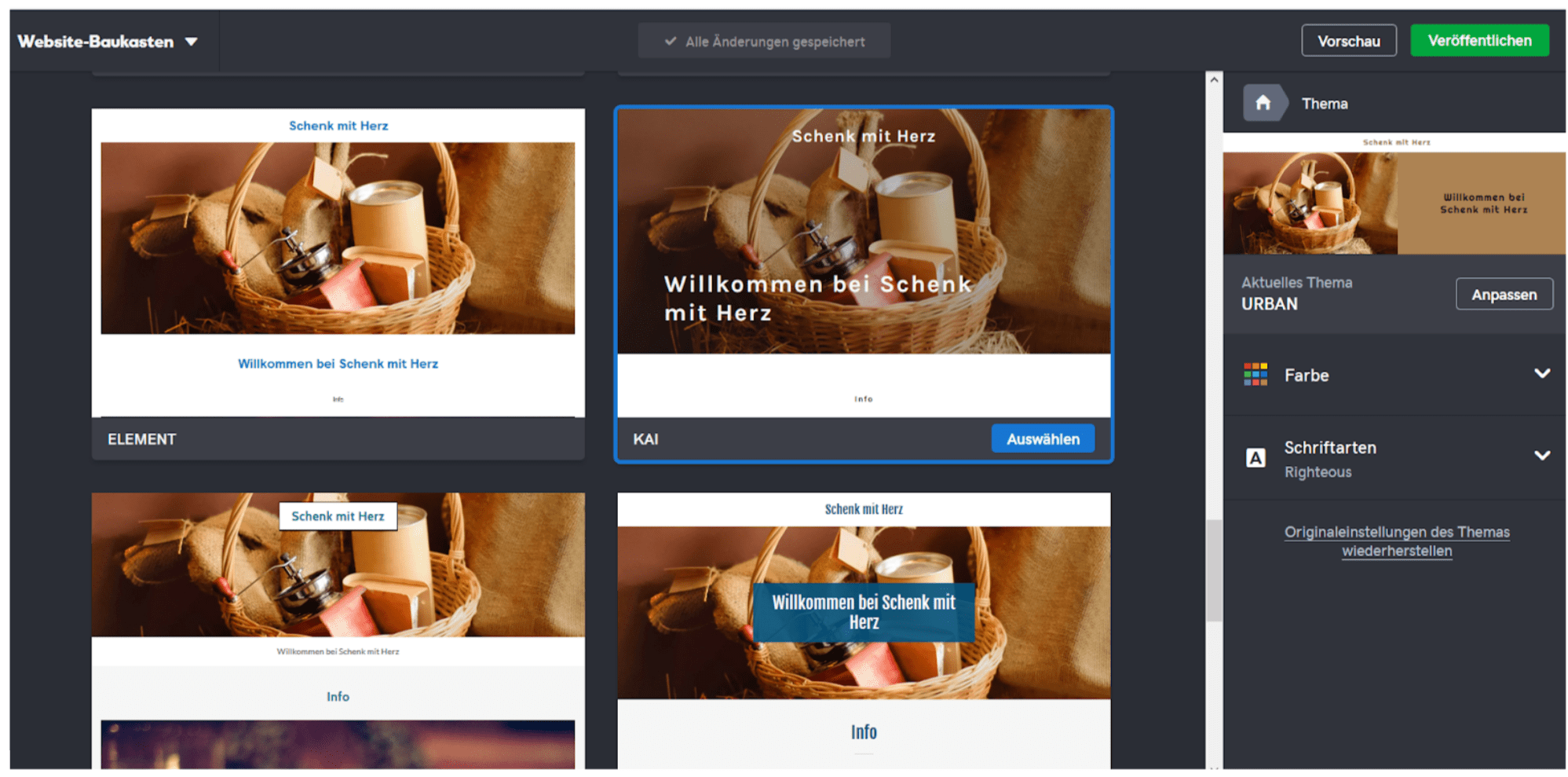 Außerdem können Sie an dieser Stelle die Farben und Schriftarten Ihrer Internetseite festlegen. Wobei das meist nicht nötig ist, da der Baukasten immer sehr passende Vorschläge bezüglich Farbe und Schriftart macht.
Außerdem können Sie an dieser Stelle die Farben und Schriftarten Ihrer Internetseite festlegen. Wobei das meist nicht nötig ist, da der Baukasten immer sehr passende Vorschläge bezüglich Farbe und Schriftart macht.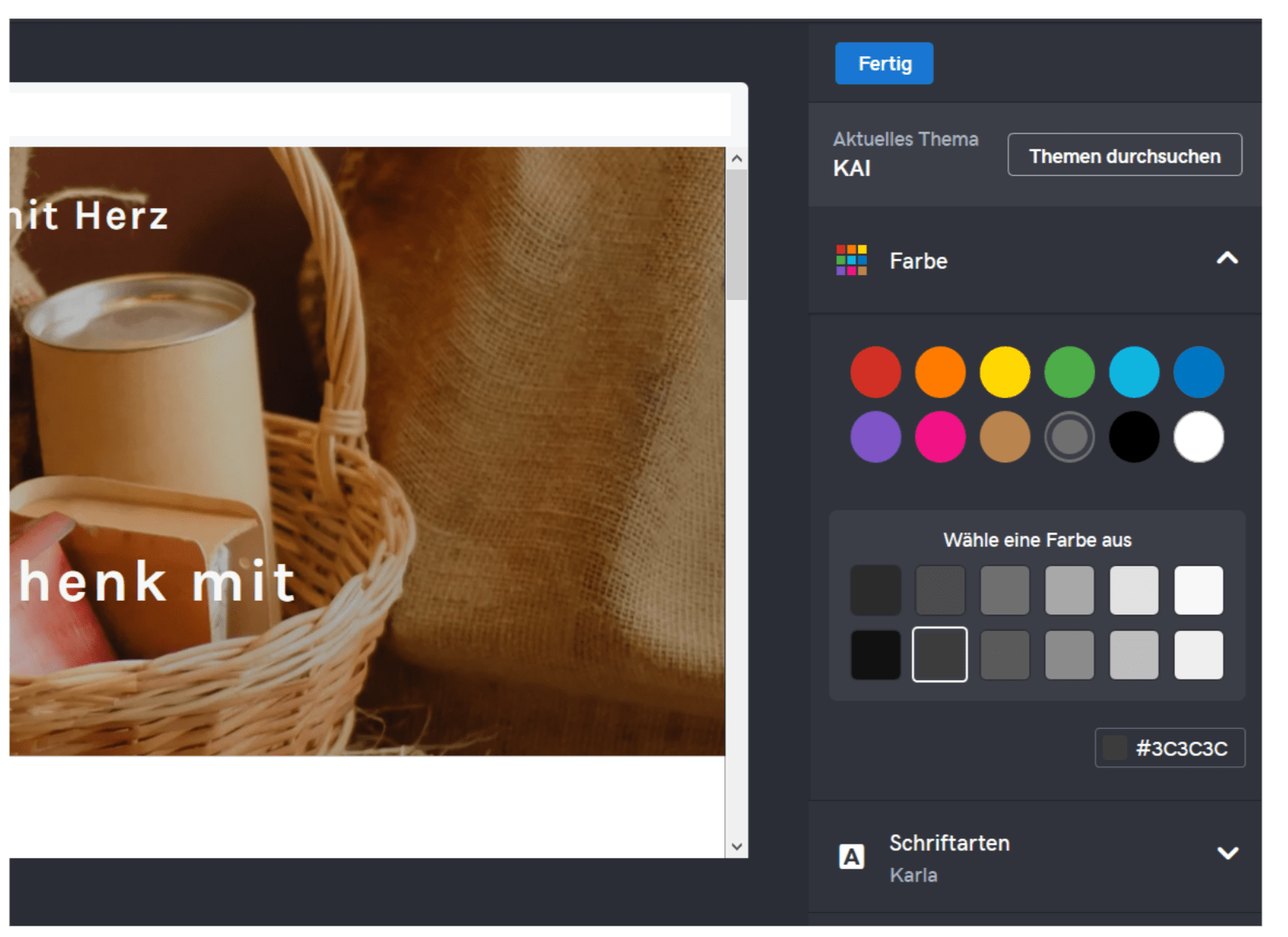 Sie sind mit Ihrer Wahl zufrieden, heißt es auf “Fertig” klicken.
Sie sind mit Ihrer Wahl zufrieden, heißt es auf “Fertig” klicken.
Schritt 6: Seiten hinzufügen
Um neue Seiten anzulegen, klicken Sie auf “Seiten”.
 Jetzt sehen sie, welche Seiten bereits angelegt sind. In Bildbeispiel sind es das Impressum und die Datenschutzerklärung. Um eine neue Seite, beispielsweise “über uns” klicken Sie auf den blauen Button mit der Aufschrift “Hinzufügen”.
Jetzt sehen sie, welche Seiten bereits angelegt sind. In Bildbeispiel sind es das Impressum und die Datenschutzerklärung. Um eine neue Seite, beispielsweise “über uns” klicken Sie auf den blauen Button mit der Aufschrift “Hinzufügen”.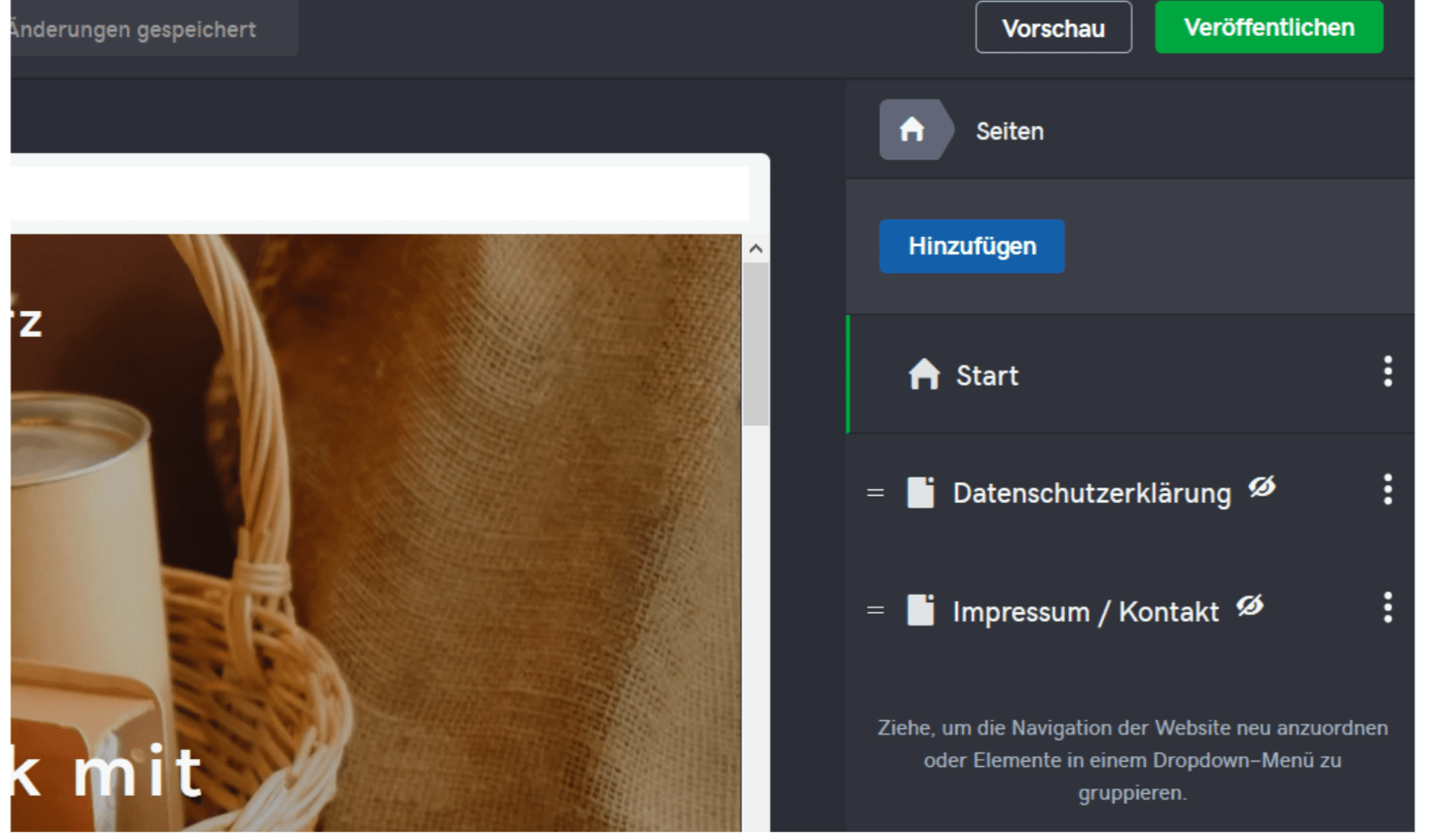 Wählen Sie dann die Option “Neue Seite” und tragen den Seitentitel ein. Der wird auch in Ihrer Seitennavigation genutzt. Verwenden Sie also einen Titel, bei dem Ihre Besucher genau wissen, was sie unter dem Navigationspunkt erwartet.
Wählen Sie dann die Option “Neue Seite” und tragen den Seitentitel ein. Der wird auch in Ihrer Seitennavigation genutzt. Verwenden Sie also einen Titel, bei dem Ihre Besucher genau wissen, was sie unter dem Navigationspunkt erwartet.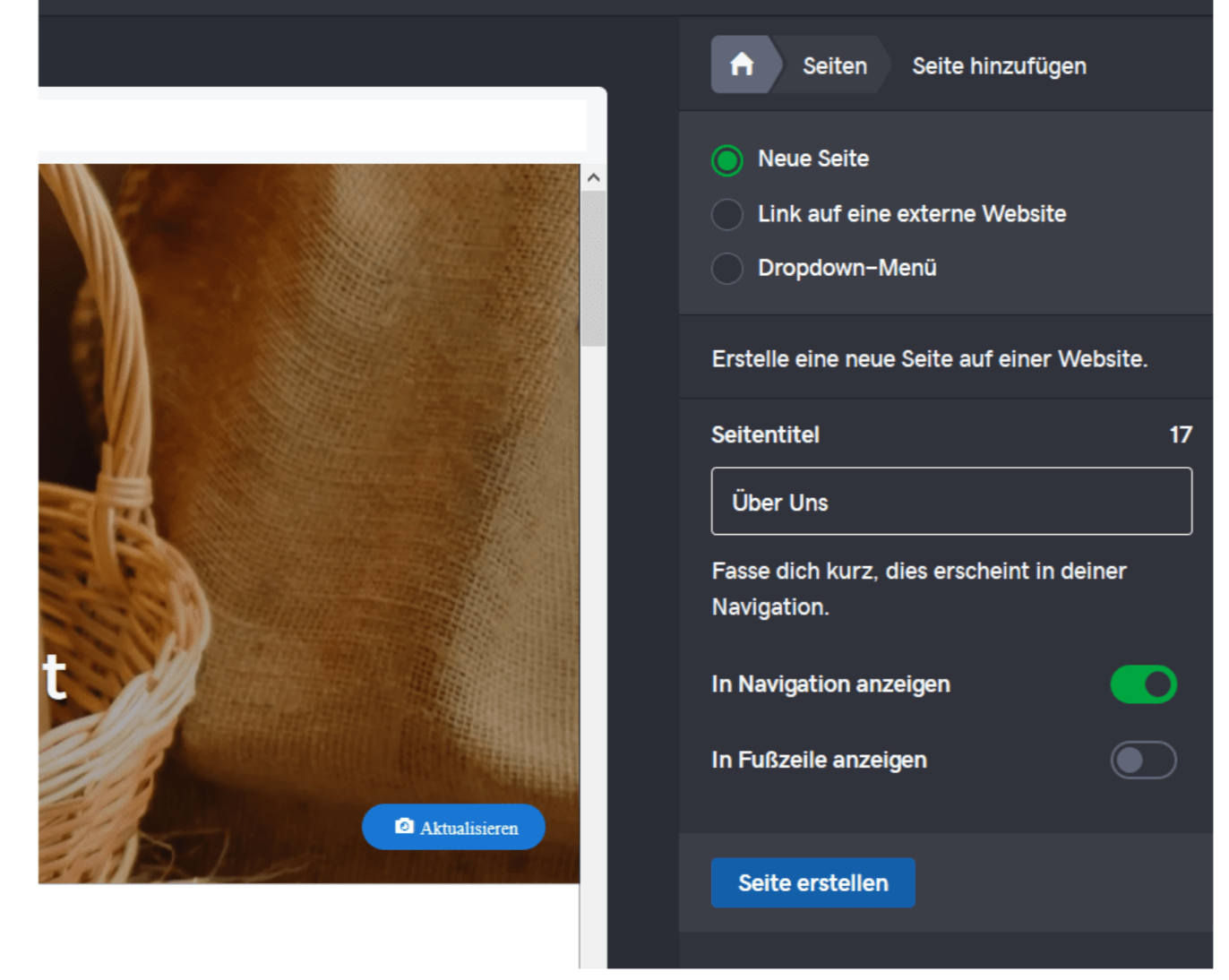 Klicken Sie anschließend auf den Button “Seite erstellen”.
Klicken Sie anschließend auf den Button “Seite erstellen”.
Schritt 7: Seiteninhalte hinzufügen
Die neue Seite ist leer, aber über den Button “Bereich hinzufügen” bestücken Sie die leere Seite mit Inhalten.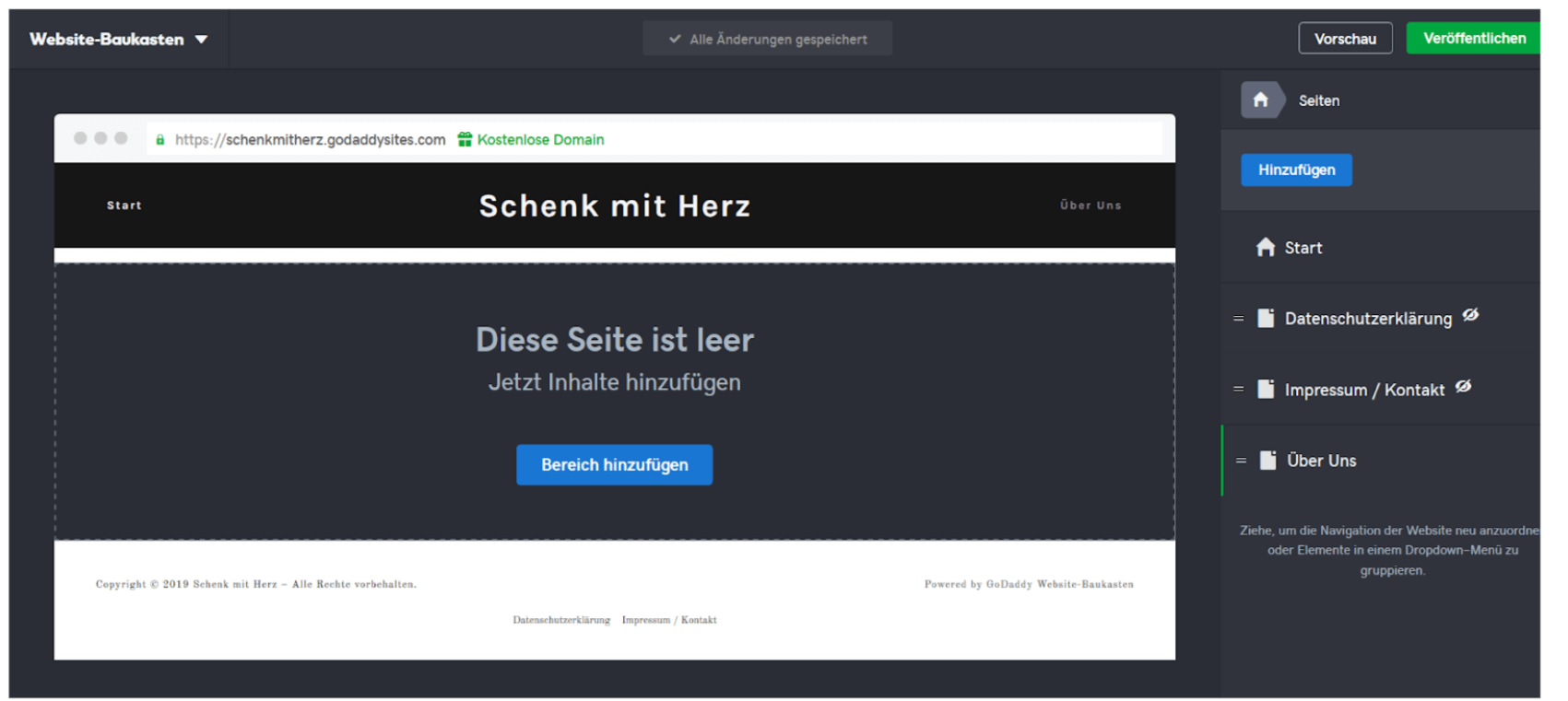 Auf der rechten Seite öffnet sich eine neue Leiste. Hier wählen Sie aus, welche Art Inhalt Sie hinzufügen wollen und rechts daneben können Sie bestimmen, wie das Design des Inhalts aussehen soll.
Auf der rechten Seite öffnet sich eine neue Leiste. Hier wählen Sie aus, welche Art Inhalt Sie hinzufügen wollen und rechts daneben können Sie bestimmen, wie das Design des Inhalts aussehen soll.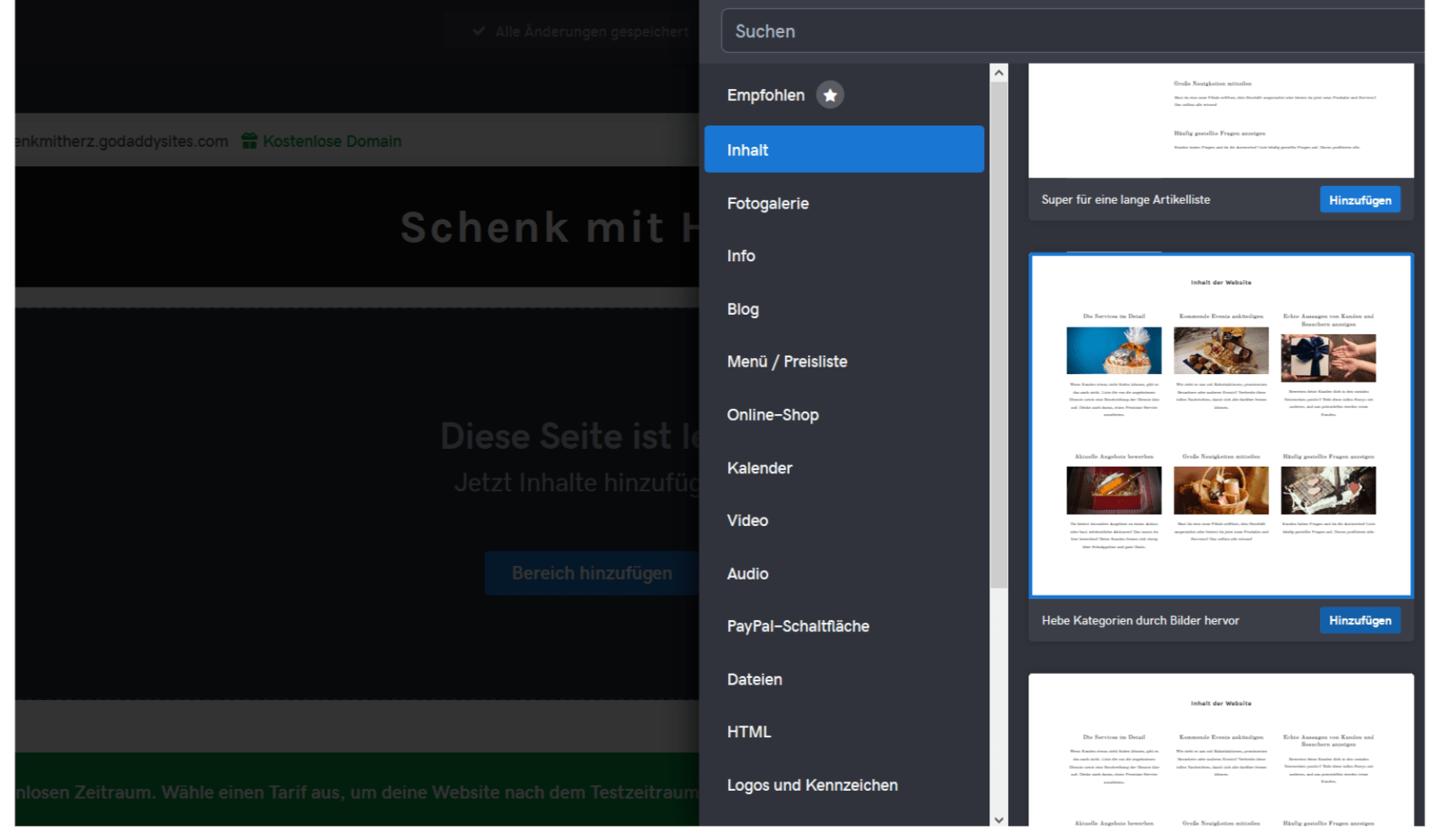 Wollen Sie einen weitere Fotos oder Texte oder Videos auf die Seite bringen, dann klicken Sie einfach wieder auf den blauen Button “Bereich hinzufügen”. Wie Sie die vorgegebenen Inhalte ändern, verraten wir Ihnen jetzt.
Wollen Sie einen weitere Fotos oder Texte oder Videos auf die Seite bringen, dann klicken Sie einfach wieder auf den blauen Button “Bereich hinzufügen”. Wie Sie die vorgegebenen Inhalte ändern, verraten wir Ihnen jetzt.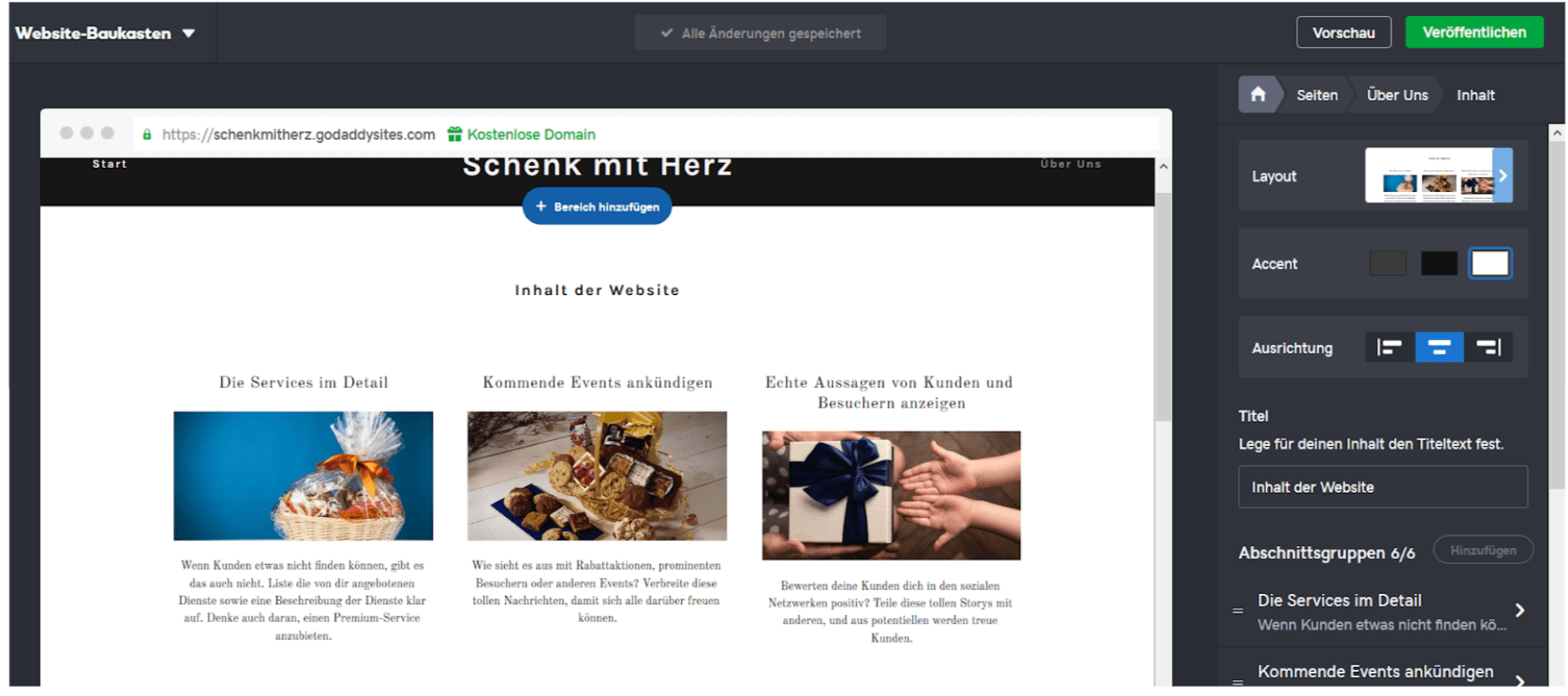
Jetzt mit GoDaddy starten
Schritt 8: Seiteninhalte ändern
Klicken Sie auf den Inhalt, den Sie ändern wollen. Im Bild ist das die Überschrift. Auf der rechten Seite öffnet sich die Bearbeitungsleiste. Sie können dort den Text ändern und auch das Schriftbild sowie die Schriftart. Das ist genauso einfach wie in einem Worddokument.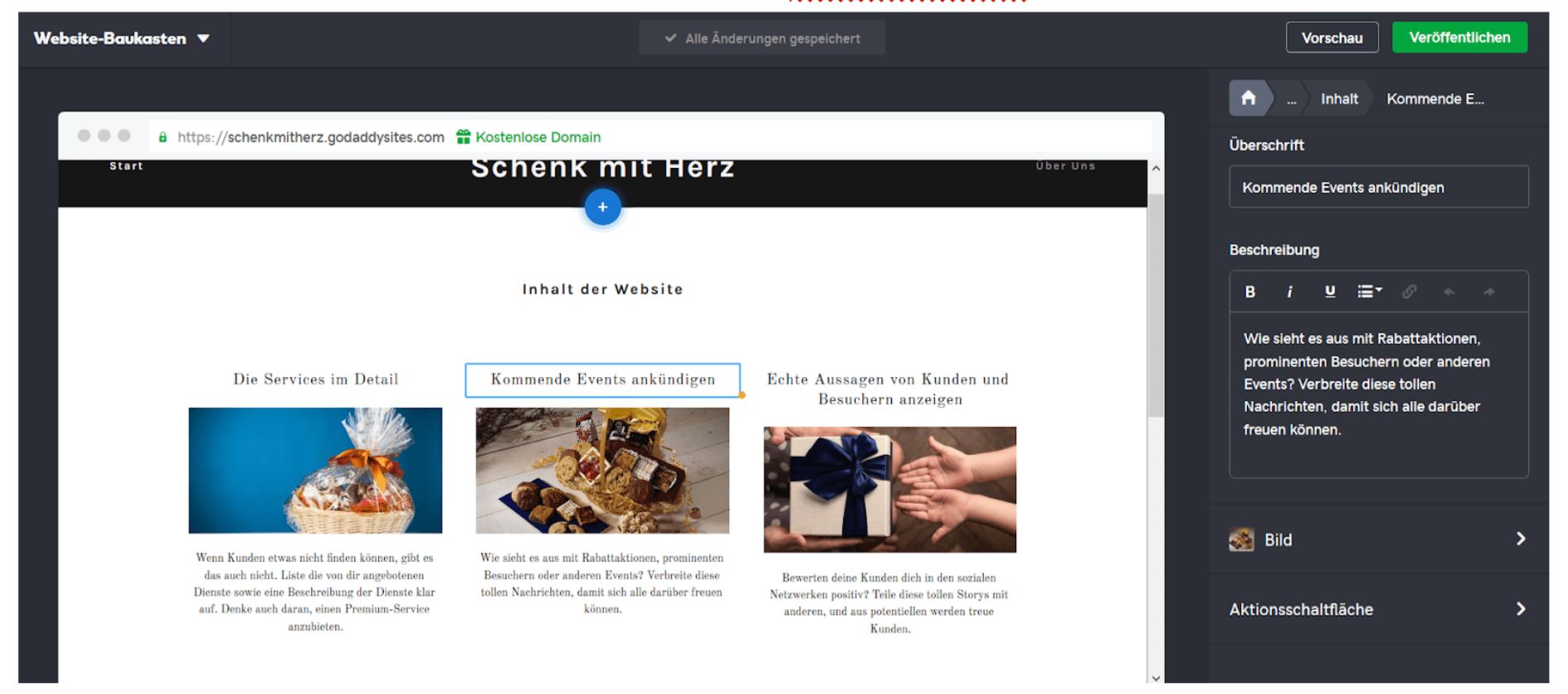
Jetzt mit GoDaddy starten
Schritt 9: Homepage ansehen
Wenn Sie sehen wollen, wie die Besucher ihre Homepage sehen, klicken Sie oben rechts auf den Button Vorschau. Praktisch an der Vorschau: In der Mitte sehen Sie die Webseite, wie sie auf den PC aussieht und rechts daneben, wie sie im Smartphone erscheint.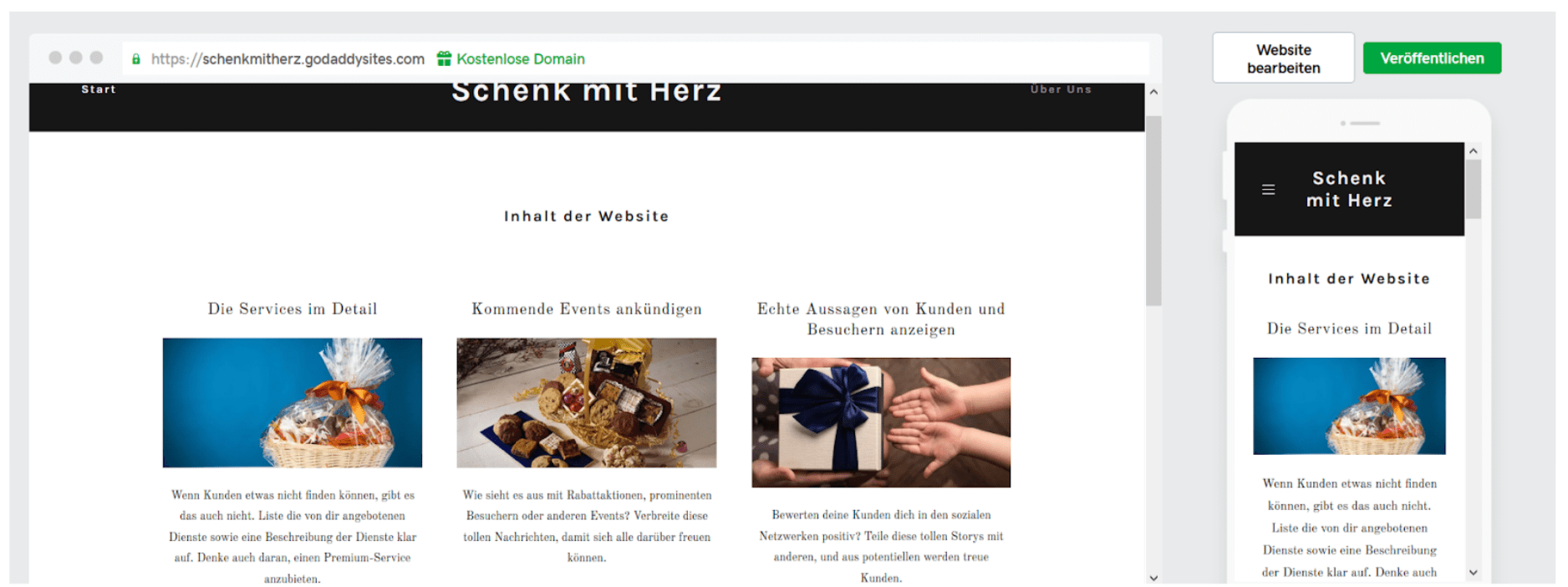
Jetzt mit GoDaddy starten
Schritt 10: Homepage ansehen:
Um Ihre selbst erstellte Homepage bei GoDaddy zu veröffentlichen, d. h. der Allgemeinheit zugänglich zu machen, klicken Sie oben rechts auf “Veröffentlichen”. 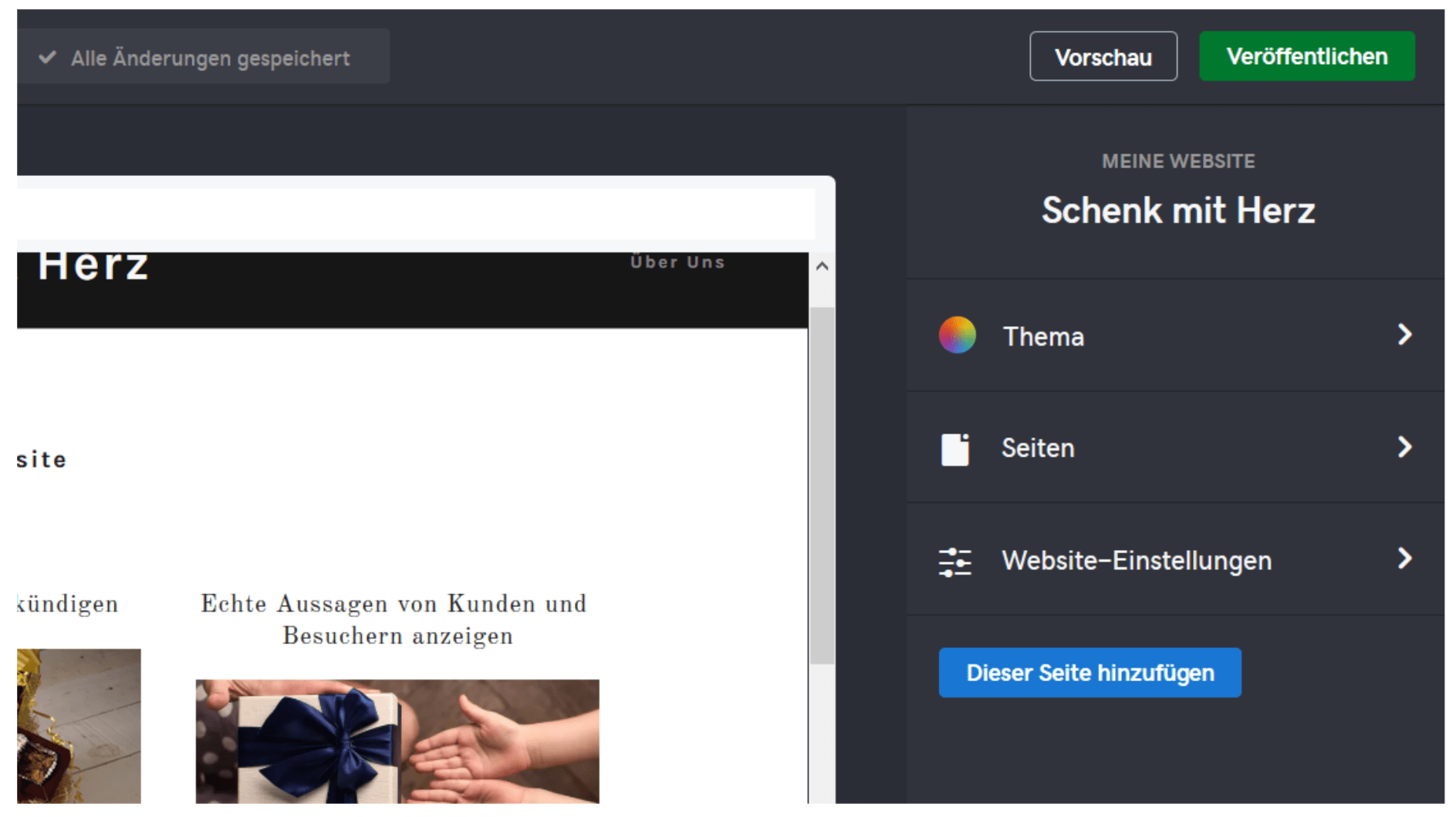 GoDaddy zeigt Ihnen an, unter welchem Link Ihre Internetseite vorerst zu finden ist. Sie können später den Domainnamen aber auch ändern.
GoDaddy zeigt Ihnen an, unter welchem Link Ihre Internetseite vorerst zu finden ist. Sie können später den Domainnamen aber auch ändern.
Über die Schaltfläche “Website anzeigen” gelangen Sie direkt zu Ihrer neuen Homepage.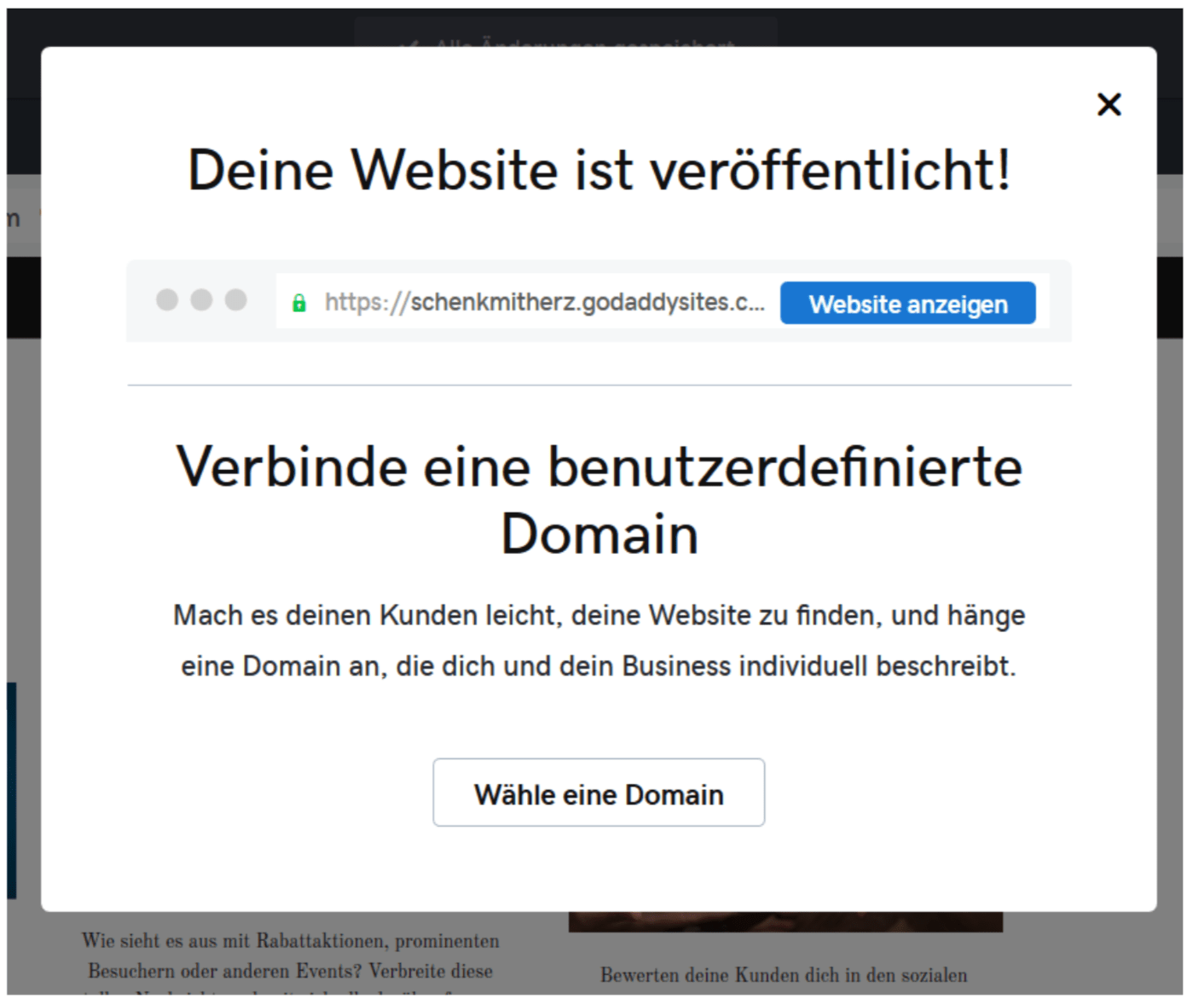 Herzlichen Glückwunsch, Sie haben Ihre selbst erstellte Homepage bei GoDaddy erstellt und veröffentlicht.
Herzlichen Glückwunsch, Sie haben Ihre selbst erstellte Homepage bei GoDaddy erstellt und veröffentlicht.
Zusammenfassung
“Schnell gebaut. Anspruchsvolles Design. Einfachste Bedienbarkeit. Das sind die Merkmale einer Homepage, die mit einem Webseitenbaukasten erstellt wurde. Sie sparen dank diesem sehr viel Zeit sowie Geld und Nerven.”
Die wichtigsten Informationen des Artikels zusammengefasst…
Eine Homepage selber machen klingt kompliziert, ist es aber nicht. Ein Webbaukasten nimmt Ihnen nämlich die Arbeit ab. Ohne Programmier- oder Design-Kenntnisse erschaffen Sie damit eine Internetseite, die allen Ansprüchen Ihrer Nutzer gerecht wird. Die Homepage ist wirklich schnell erstellt und belastet ihr monatliches Budget mit nur wenigen Euros.
Die besten Website-Baukästen für Homepages alles Art sind:
-
- Wix
- Jimdo
- GoDaddy
In nur sieben Schritte erstellen Sie einer Homepage mit einem Web-Builder:
- Registrierung bei Wix, Jimdo oder GoDaddy (Unsere Empfehlung: Wix)
- Design-Vorlage für Ihre Homepage auswählen
- Internetadresse festlegen, unter der Ihre Homepage erscheinen soll
- Seitenstruktur und Navigation festlegen
- Vorgegebene Inhalte gegen eigene Inhalte austauschen
- Gegebenenfalls neue Funktionen hinzufügen
- Testen und veröffentlichen
Wenn Sie noch mehr mit Ihrer Homepage erreichen wollen, dann raten wir Ihnen, den folgenden Abschnitt genau zu lesen. Dort verraten wir, wie Sie mehr Besucher auf Ihre Internetseite locken und deren Bedürfnisse besser befriedigen.
Spezial-Wissen: Was sollte bei der Wahl der Internetadresse (Domain) berücksichtigt werden?
Der Domainname ist der entscheidende Teil einer URL, da er den individuellen Namen der Internetadresse enthält. Beispiel: www.meine-muster-seite.de
Deshalb muss er deutlich machen, um was es auf Ihrer Internetseite geht. Sind Sie in einer bestimmten Region tätig, dann bauen Sie das unbedingt in den Domainnamen ein. Verkaufen Sie alles für den Garten in Musterhausen, dann ist etwa „gartenhandel-musterhausen.de“ eine gute Wahl. Sind Sie ein Gärtner, dann passt „gaertner-musterhausen.de“.
Warum ist das wichtig? Google vergleicht den Inhalt Ihrer Internetseite mit Ihrem Domainnamen. Umso besser beides übereinstimmt, umso eher wird Ihre Webpräsenz gefunden. Der passende Domainname ist damit der erste Schritt in der Suchmaschinenoptimierung (SEO).
.de-Endung nutzen
Nutzen Sie, wenn Sie in Deutschland tätig sind, immer eine .de-Endung. Ist die vergeben, schlagen Ihnen die Anbieter oft „.eu“, „.at“ und andere Endungen vor. Verwenden Sie die nicht, sonst kommen Ihre Besucher garantiert bei Ihrem Konkurrenten an, der die .de-Endung hat. Die meisten Menschen in Deutschland hängen nämlich automatisch die .de-Endung an. Ändern Sie lieber Ihren Domainnamen so lange, bis Sie eine verfügbare .de-Endung finden.
Kurz oder lang?
Die meisten Internetnutzer gelangen über Google oder Links zur Ihrer Internetseite. Die wenigsten geben die URL in die Adresszeile des Browsers ein, deshalb kann der Domainname ggf. ein wenig länger sein.
Umlaute und ß
Umlaute und ß in einer Domain sind ein Sonderfall. Bis 2010 konnte beides nicht für den Domainnamen verwendet werden. Deshalb neigen auch heute noch viele Nutzer dazu, in einem Domainnamen den Umlaut durch den ausgeschrieben Buchstaben zu ersetzen. Also statt www.füße.de schreiben sie www.fuesse.de. Hat ihr Konkurrent den ausgeschriebenen Domainnamen, werden Ihre Besucher also zu diesem gelangen.
Außerdem unterliegen Umlaute folgenden Einschränkungen:
- Nicht jede Tastatur (auch Smartphone) hat Umlaute, deshalb ist die Eingabe gerade für internationale Besucher schwer.
- Eine Umlautdomain kann aus technischen Gründen nicht mit einem E-Mail-Konto genutzt werden.
- Umlautdomains lassen sich nur für folgende Endungen nutzen: *.de, *.at, *.ch, *.com, *.net, *.org, *.info, *.biz
Aus diesen Gründen raten wir von Umlautdomains ab. Sie können diese aber als Ergänzung zu einer Domain nutzen, in welcher Umlaute ausgeschrieben werden.
Spezial-Wissen: Was sollte beim Aufbau (Menü-Struktur) einer Homepage beachtet werden?
Die Startseite ist das Aushängeschild Ihrer Website. Auf Ihr landen die Besucher. Stellen Sie darauf alle wichtigen Informationen bereit. Bewerben Sie auf Ihrer Internetseite einen Laden in der Innenstadt, dann gehören Öffnungszeiten und Lage auf die Startseite. Ein Fotograf kann Terminvergabe auf der Startseite unterbringen und ein Restaurant das Tagesangebot.
Auf den anderen Seiten bauen Sie ergänzende Informationen ein. Werden dazu Unterseiten benötigt, dann sollten die immer zum Themenbereich passen, dem Sie zugeordnet sind. 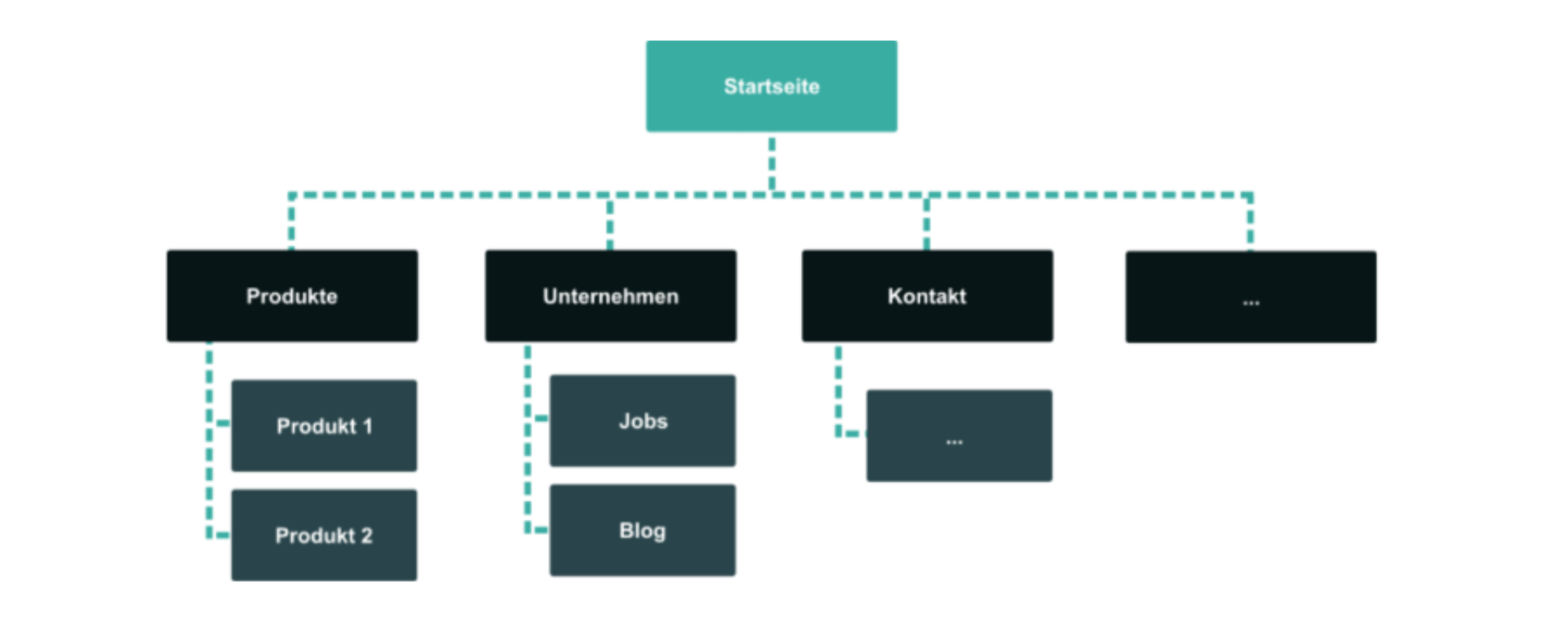
Spezial-Wissen: Wie sorge ich dafür, dass meine Homepage von potenziellen Neukunden gefunden wird?
Bilder: Geben Sie allen Bildern auf Ihrer Internetseite einen eindeutigen Titel (Dateiname des Fotos) und auch einen Alternativ-Text (Alt). Das geht bei Jimdo nur im Creator-Modus. Reduzieren Sie die Dateigröße aller verwendeten Fotos soweit wie möglich.
Videos: Bauen Sie an passenden Stellen Videos in Ihre Webseite ein. Die erklären zum Beispiel einen komplizierten Sachverhalt anschaulich.
Texte: Verfassen Sie gut strukturierte und inhaltlich relevante Texte. Die Absätze sollten sieben Zeilen nicht überschreiten. Es muss sinnvolle Zwischenüberschriften geben. Nicht mehr als 26 Worte pro Satz verwenden und gut lesbar formulieren. Keine Schachtelsätze! Nutzen Sie im Text relevante Keywords und deren Synonyme.
Keywords: Anhand bestimmter Schlagworte (Keywords) auf Ihrer Seite, erkennt Google, ob für einen Suchenden Ihre Homepage relevant ist. Keywords dürfen ruhig aus mehreren Worten bestehen. Je genauer Sie sind, desto besser. Schreiben Sie statt „Friseurbedarf“ lieber, wo Sie es anbieten, also „Friseurbedarf in Musterhausen“ und statt dem allgemeinen Wort „Fotograf“, verwenden Sie Ihr Spezialgebiet also „Hochzeitsfotograf in Region XYZ“.
Weiterhin sollten Keywords variieren. Es darf nicht nur „Friseurbedarf“, sondern auch „Handwerkszeug für Friseure“, „Frisierscheren für Profis“, „Professionelle Frisierhilfen“ heißen. Um Inspirationen für verwandte Keywords zu erhalten, geben Sie einfach auf Google das Schlagwort ein, was Ihnen zu Ihrer Webseite einfällt. Schauen Sie dann unter den Suchergebnissen auf die weiteren Vorschläge.
NIEMALS einen Text schreiben, nur um viele Keywords darin zu unterzubringen! Das quittieren die Besucher mit kurzer Verweildauer und Google mit einer schlechten Position Ihrer Seite in den Suchergebnissen.
Metatags: Geben Sie Ihrer Seite, ggf. auch den Unterseiten, einen Titel und verfassen Sie eine zu diesem Inhalt passende Seitenbeschreibung.
Links: Setzen Sie weiterführende Links in Ihren Texten. Die können zu anderen Texten auf Ihrer Internetseite führen oder zu fremden Websites. Versuchen Sie, dass andere Internetpräsenzen Links auf Ihre Seite setzen. Bitten Sie dazu Freunde und Kunden auf Ihre Homepage zu verlinken. Sie können sich ja revanchieren.
Navigation: Bauen Sie eine nachvollziehbare Navigation und vermeiden Sie zu viele Unterseiten und Unterseiten von Unterseiten anzulegen. Je verschachtelter die Navigation wird, desto schlechter kann Google Ihre Seite einschätzen.
Google My Business: Melden Sie Ihre Seite bei Google My Business an. Das ist kostenfrei und hilft ungemein bei lokalen Suchanfragen.
SEO-Tools nutzen: Unser Testsieger Wix sowie Jimdo bieten Ihnen, je nach Tarif, SEO-Tools an. Mit Ihnen optimieren Sie weiter Ihre Webseite für Besucher und Suchmaschinen.
Zusammenfassung
Der beste Website-Baukasten für professionelle Homepages ist:
- Platz Wix
Der Webseiten-Baukasten von Wix ermöglicht es, ohne technisches Wissen, professionell aussehende Internetseiten zu erstellen.
Bei Wix bekommen Sie außerdem viele Profi-Funktionen an die Hand, um kleine oder auch umfangreiche Projekte umzusetzen. Der Webseiten-Baukasten ist einfach und schnell zu bedienen und bietet ansprechedene Vorlagen. Außerdem ist das Preis-Leistungs-Verhältnis unschlagbar.
Mit Wix ADI nimmt der Baukasten selbst absolute Anfänger an die Hand und bringt Sie in Minuten zu einem beeindruckenden Ergebnis. Dass dabei das Ganze sogar kostenfrei funktioniert ist beachtlich.
Sie haben noch Fragen?
In unseren FAQs finden Sie die Antworten auf die wichtigsten Fragen.
Jetzt mit Wix starten Jetzt mit Jimdo starten Jetzt mit GoDaddy starten
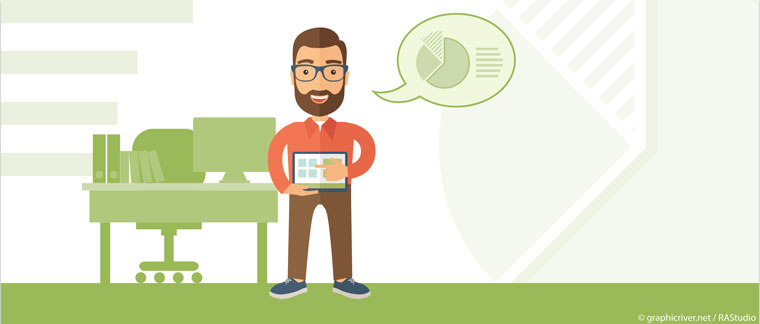

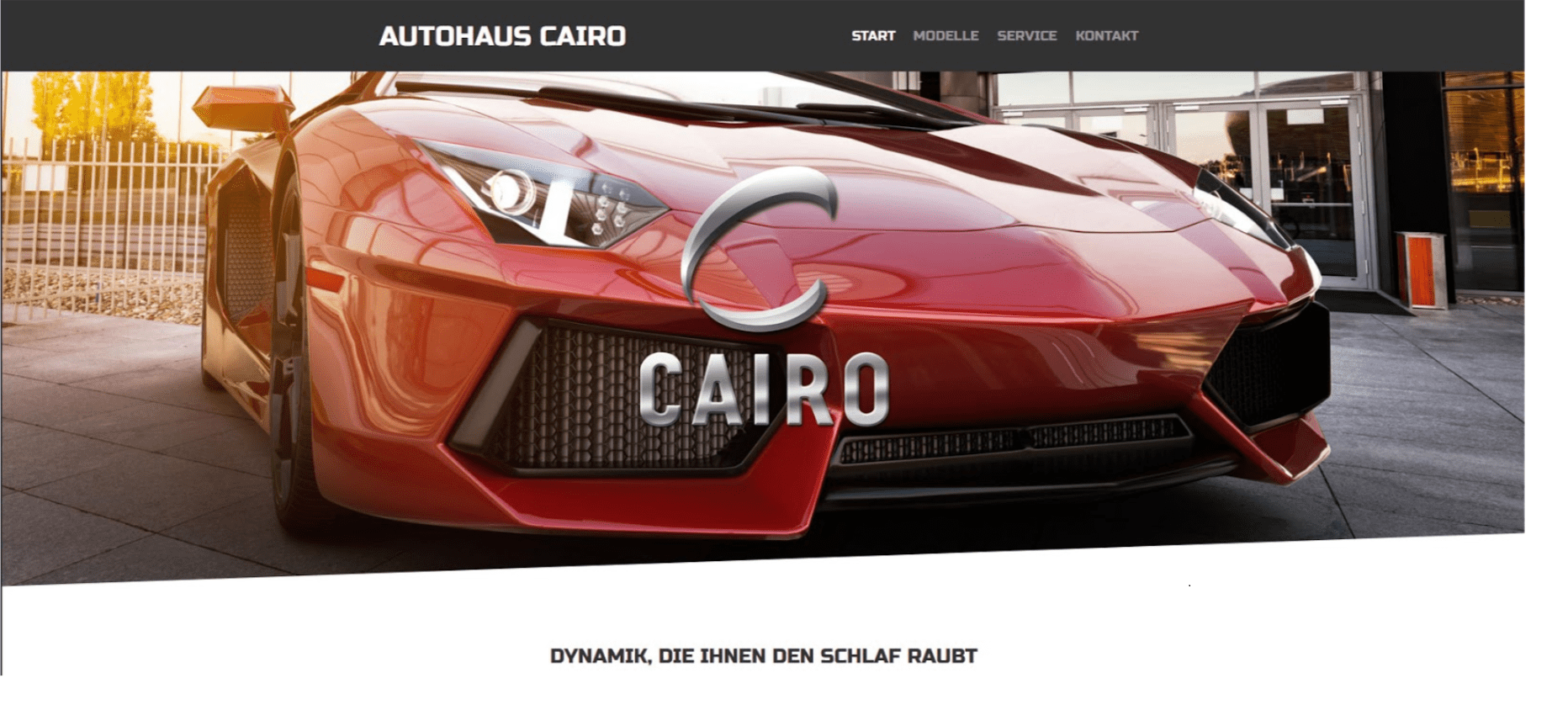
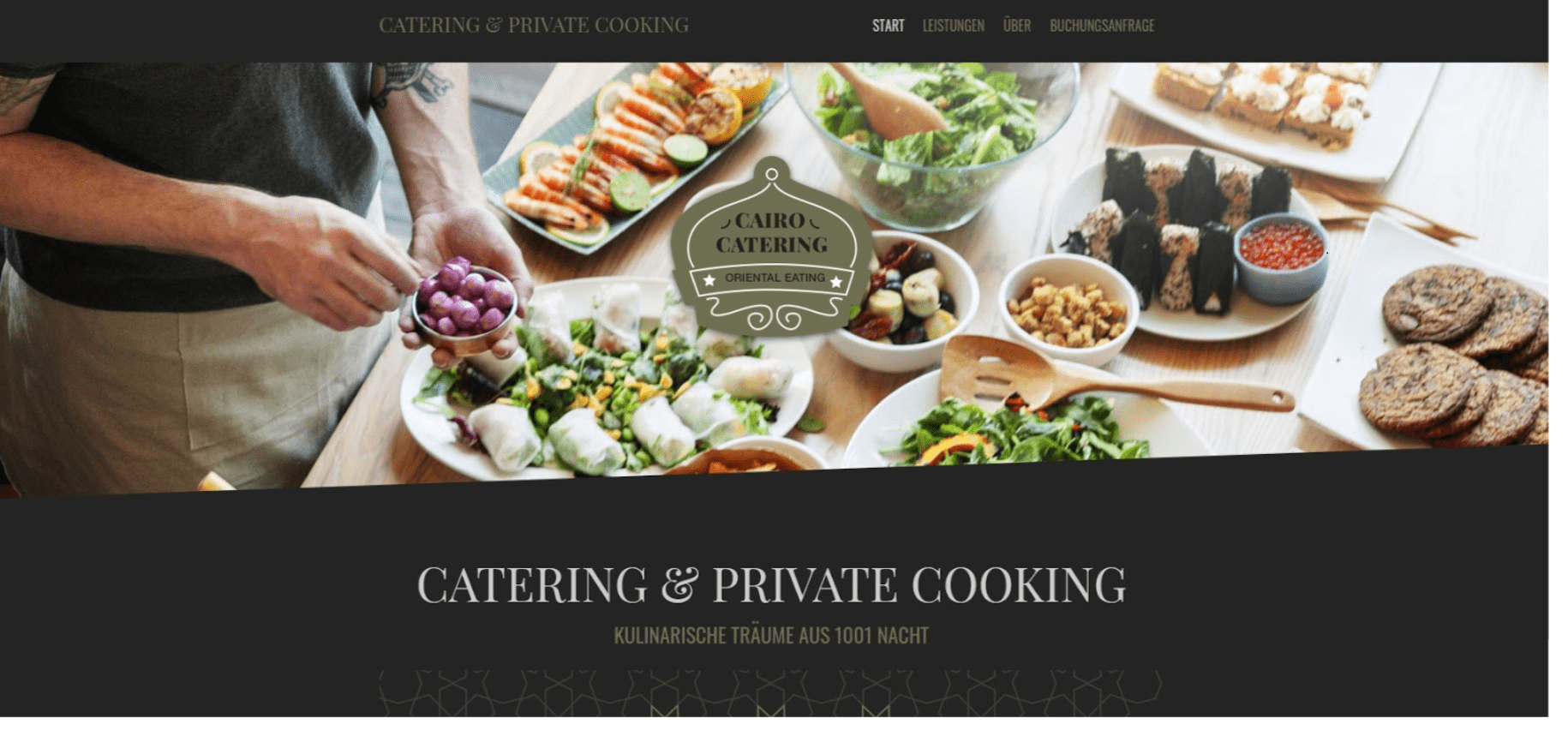
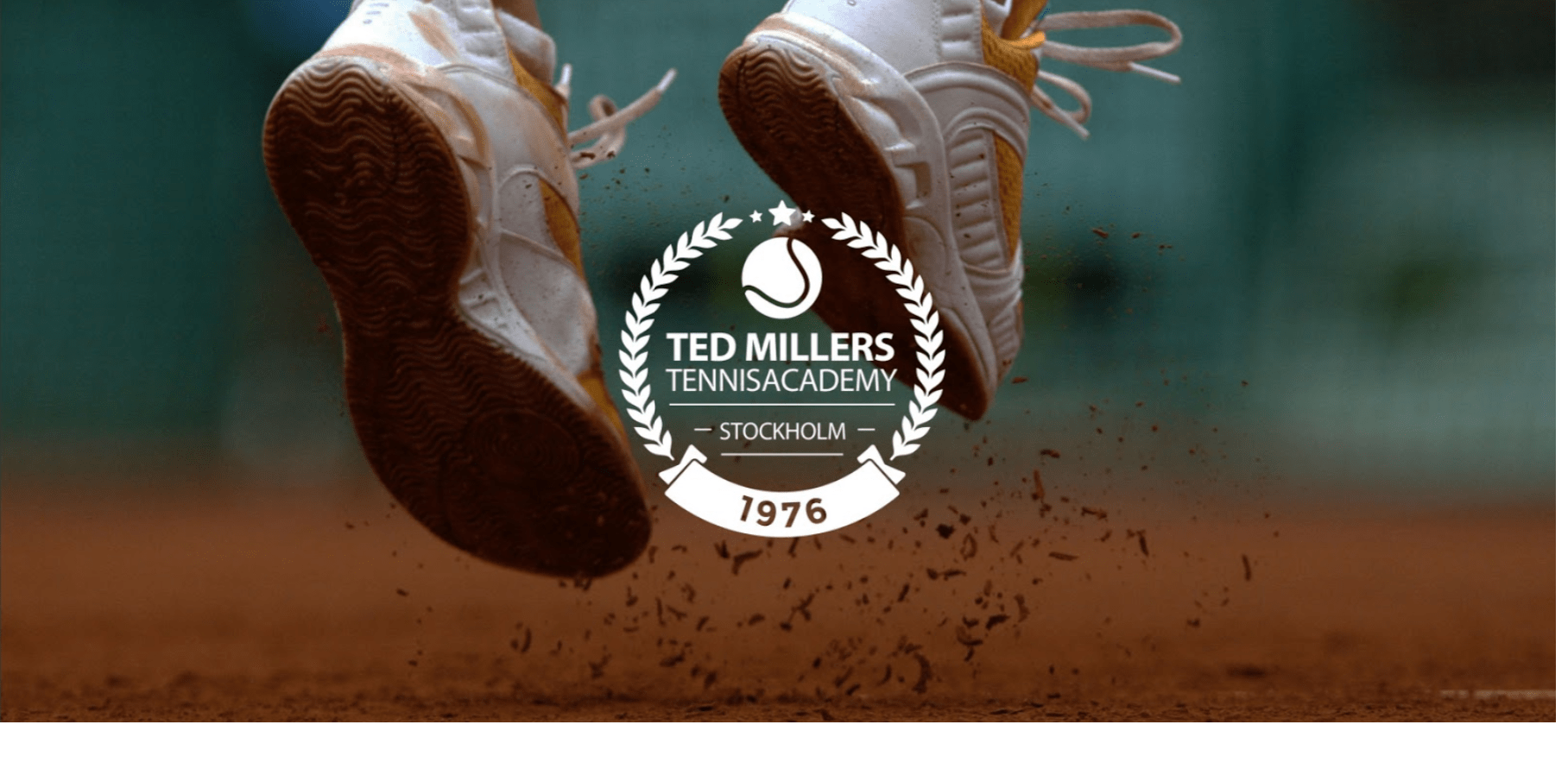
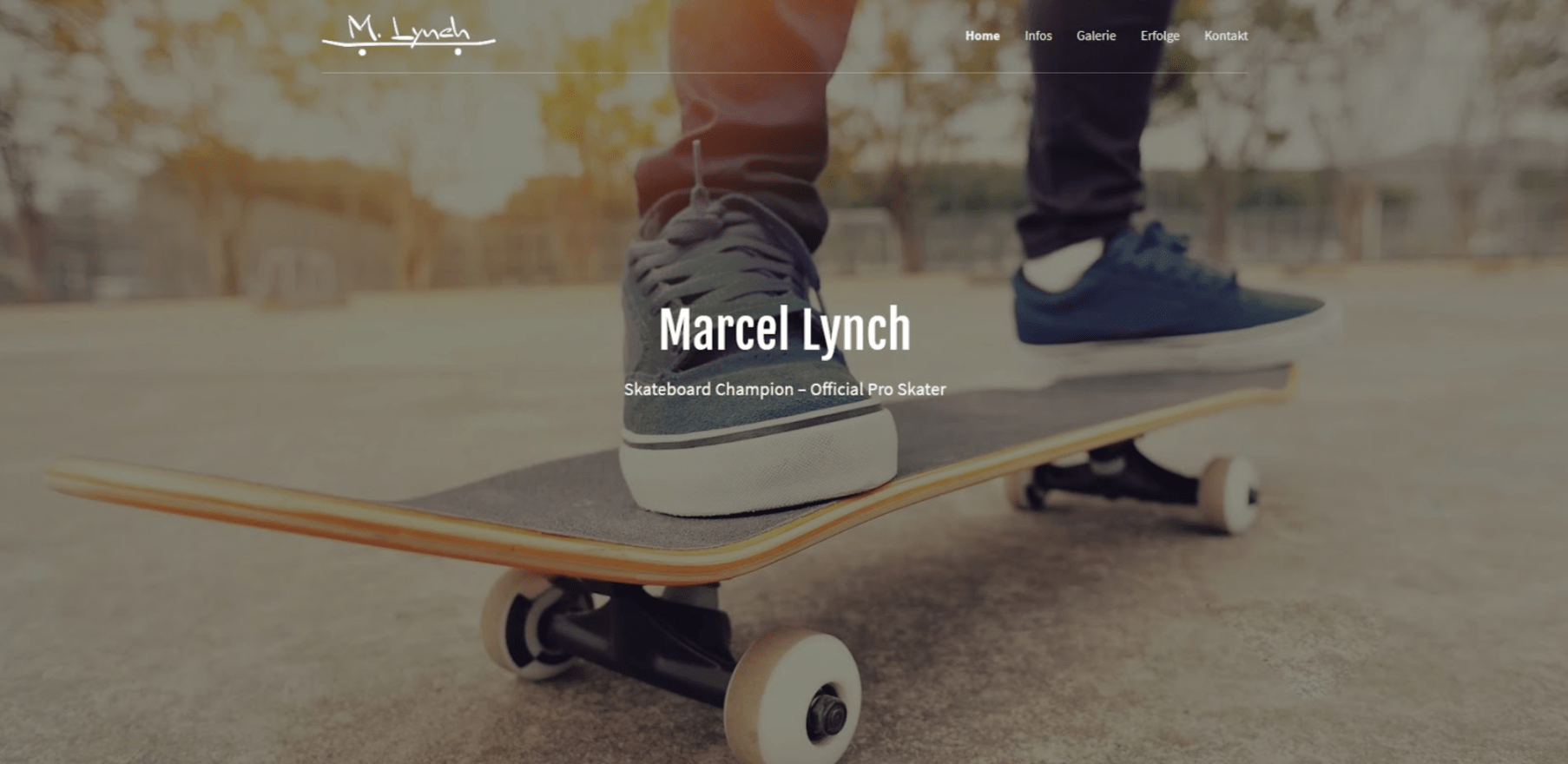
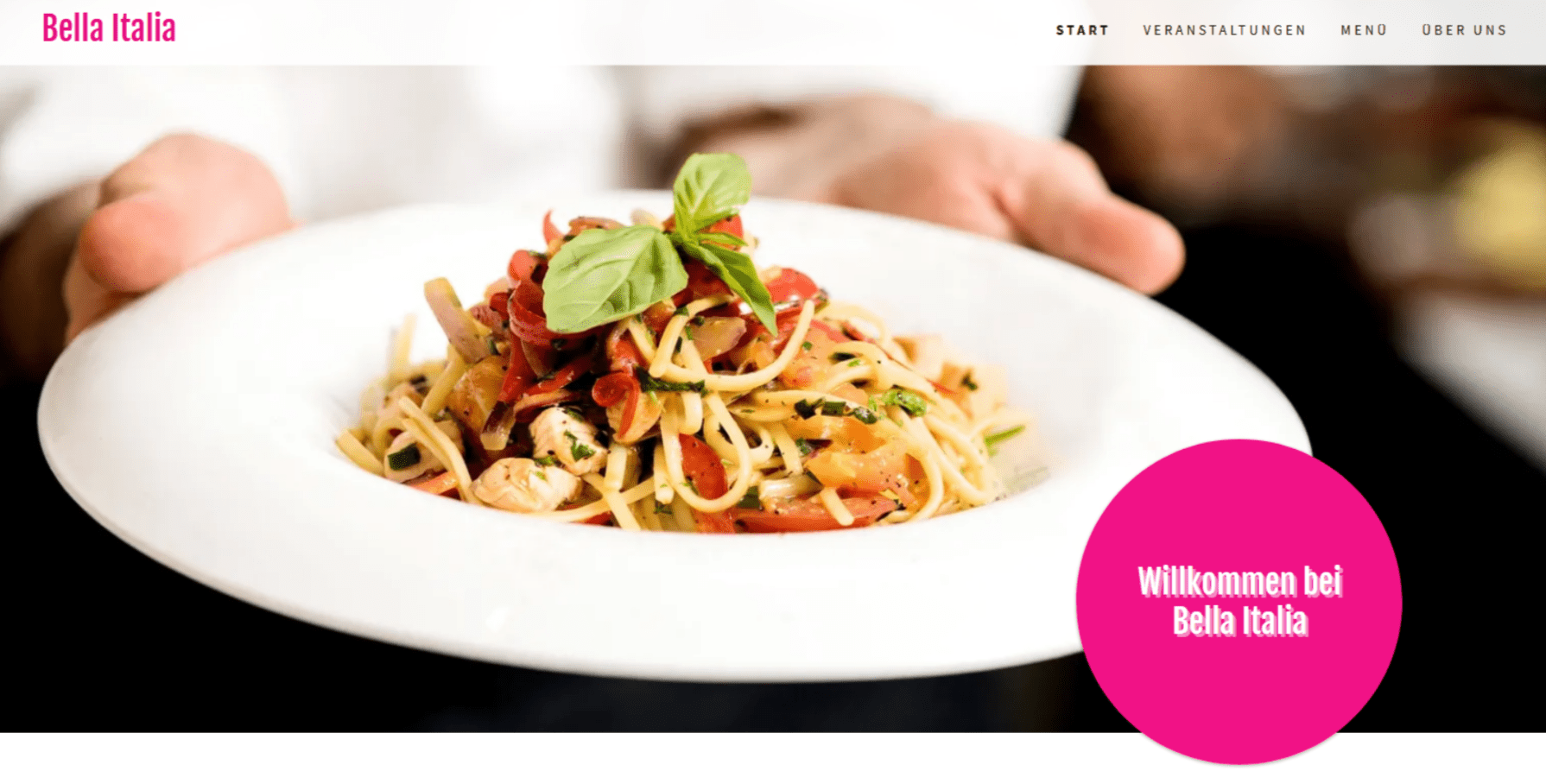
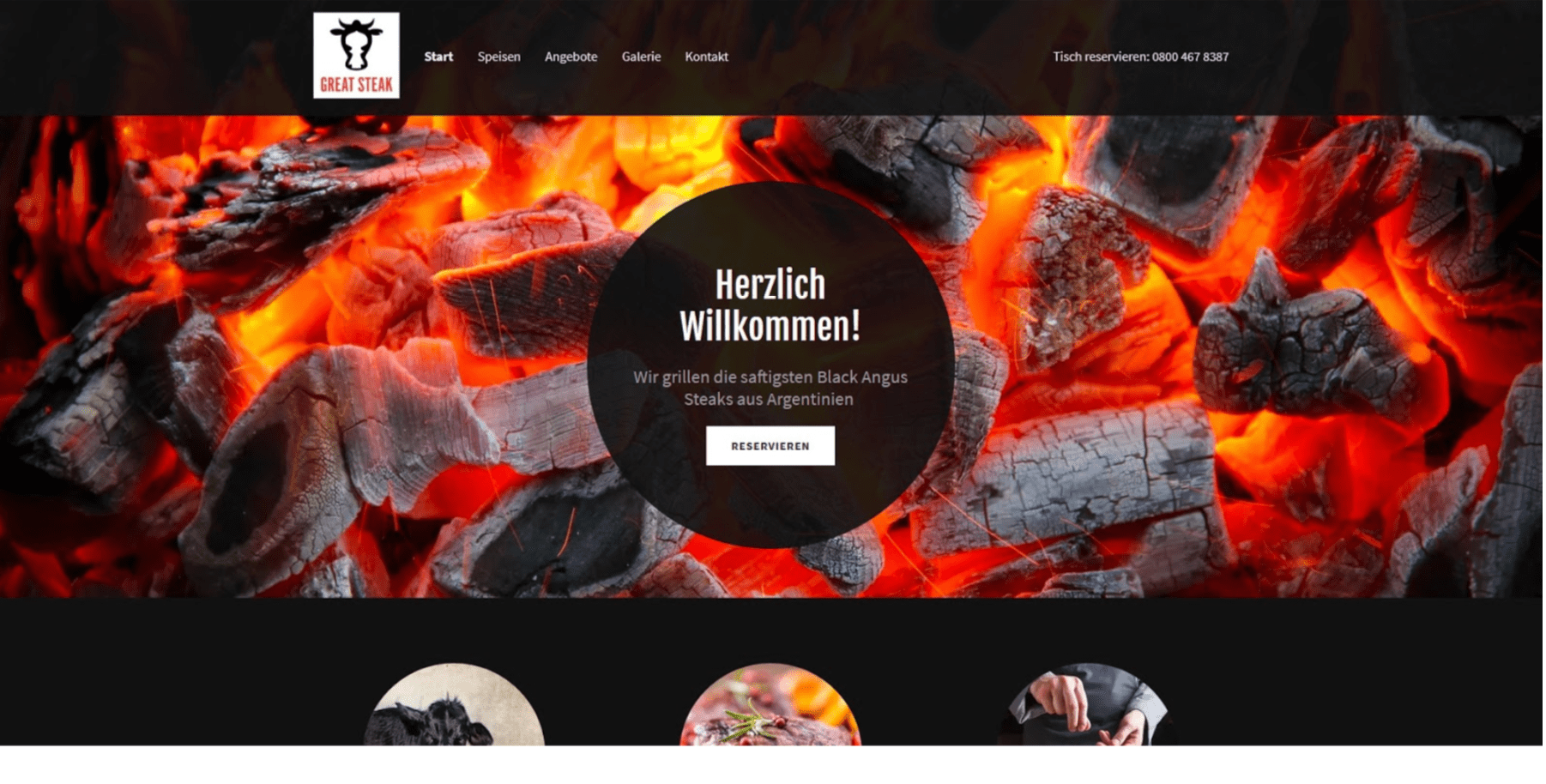
Gute Übersicht! Dennoch glauben wir, dass diese Homepage-Baukästen teilweise zu wenig individuell sind. Gerade für kleine und mittelständische Unternehmen.
Für Privatpersonen sind diese Baukästen super